Download AP-5100VOIP
Transcript
取扱説明書[活用編] 各章について 各メニューの設定画面について説明しています。 設定画面は、用途別に下記の各メニューに分類されて います。 WIRELESS ACCESS POINT AP-5100VOIP IEEE802.11a・g規格同時通信対応 IP電話対応 / 参照ページ ▼ メニュー名など ▼ 3ページ ☞ 電話設定 1 81ページ ☞ ネットワーク設定 2 103ページ ☞ 無線LAN設定 3 133ページ ☞ WAN側設定 4 163ページ ☞ システム設定 5 177ページ ☞ 情報表示 6 183ページ ☞ メンテナンス 7 189ページ ☞ ご参考に 8 はじめに 本書は、本製品で設定できるさまざまな機能について、各 メニューの設定画面について詳しく説明しています。 取扱説明書[導入編]に記載されていない詳細な機能を設定す るときなど、本書と併せてご覧ください。 表記について 本書は、次の規則にしたがって表記しています。 「 」表記:本製品の各メニューと、そのメニューに属する設定画面の名称を(「 」)で囲んで表記しま す。 [ ] 表記:各設定画面の設定項目名を([ ])で囲んで表記します。 〈 〉表記:設定画面上に設けられたコマンドボタンの名称を(〈 〉)で囲んで表記します。 ※Microsoft ® Windows ® XP Professional、Microsoft ® Windows ® XP Home Editionは、 Windows XPと表記します。 Microsoft® Windows® 2000 Professionalは、Windows 2000と表記します。 Microsoft® Windows® Millennium Editionは、Windows Meと表記します。 Microsoft® Windows® 98 Second Editionは、Windows 98 SEと表記します。 ※FOMA®は、FOMAと表記します。 ※i-mode®は、i-modeと表記します。 ※本書は、Ver1.24のファームウェアを使用して説明しています。 ※本書中の画面は、OSのバージョンや設定によって、お使いになるパソコンと多少異なる場合があります。 登録商標について ◎アイコム株式会社、アイコム、Icom Inc.、 ロゴは、アイコム株式会社の登録商標です。 ◎WAVEMASTERは、アイコム株式会社の登録商標です。 ◎Microsoft、Windowsは、米国Microsoft Corporationの米国およびその他の国における登録商 標です。 本文中の画面の使用に際して、米国Microsoft Corporationの許諾を得ています。 ◎Adobe、Adobe Acrobatは、Adobe Systems Incorporated(アドビシステムズ社)の商標です。 ◎Atheros、Total 802.11、Super A/Gロゴは、Atheros Communications, Inc.の商標です。 ◎FOMA、i-modeは、株式会社NTTドコモの登録商標です。 ◎その他、本書に記載されている会社名、製品名は、各社の商標および登録商標です。 「電話設定」メニュー 第 1章 この章では、 「電話設定」メニューで表示される設定画面について説明します。(※次のページにつづきます。) 1-1.「接続設定」画面 ……………………………………………………………………………………………5 ■ VoIP接続設定 ……………………………………………………………………………………………5 ■ 使用回線の設定 …………………………………………………………………………………………6 ■ 電話回線の設定 …………………………………………………………………………………………7 ■ ISDN回線の設定 ………………………………………………………………………………………8 ■ 市外局番の設定(フュージョン・コミュニケーションズを設定時) ………………………………9 ■ 付加機能設定 …………………………………………………………………………………………10 ■ 内線通話の使用設定 …………………………………………………………………………………11 ■ VoIP端末集中管理ソフトウェア設定 ………………………………………………………………12 1-2.「電話設定:TEL1 TEL2」画面…………………………………………………………………………13 ■ 基本設定 ………………………………………………………………………………………………13 ■ 着信転送 ………………………………………………………………………………………………16 ■ VoIPダイヤルタイミング ……………………………………………………………………………16 ■ トーン設定 ……………………………………………………………………………………………17 1-3.「ISDN設定」画面 …………………………………………………………………………………………18 ■ 契約者回線番号設定 …………………………………………………………………………………18 ■ INSダイヤルイン設定 ………………………………………………………………………………20 ■ 現在の登録 ……………………………………………………………………………………………21 1-4.「SIP設定」画面 ……………………………………………………………………………………………22 ■ Peer to Peer設定 〈簡易中継サーバ機能を使用しない〉………………………………………………………………22 〈簡易中継サーバ機能を使用する〉…………………………………………………………………22 ■ 直接発信設定(Peer to Peerを設定時) ……………………………………………………………24 ■ 直接発信設定(Peer to Peer以外を設定時) ………………………………………………………25 ■ SIPサーバ設定(フュージョン・コミュニケーションズを設定時) 〈簡易中継サーバ機能を使用しない〉………………………………………………………………26 〈簡易中継サーバ機能を使用する〉…………………………………………………………………27 ■ SIPサーバ設定(サーバ接続を設定時) 〈簡易中継サーバ機能を使用しない〉………………………………………………………………30 〈簡易中継サーバ機能を使用する〉…………………………………………………………………32 ■ SIP設定(サーバ接続を設定時) ………………………………………………………………………36 ☞次ページへつづく 1 1 「電話設定」メニュー(もくじ) ※下記は、前ページからの「つづき」です。 1-5.「簡易サーバ設定」画面 …………………………………………………………………………………37 ■ 簡易中継サーバ設定 …………………………………………………………………………………37 ■ 特番設定 ………………………………………………………………………………………………38 ■ TELポート内線設定 …………………………………………………………………………………39 ■ 子機内線設定 …………………………………………………………………………………………40 ■ 現在の登録 ……………………………………………………………………………………………42 ■ 子機内線詳細情報設定 ………………………………………………………………………………43 ■ メール通知転送設定 …………………………………………………………………………………45 ■ メールフィルタ ………………………………………………………………………………………47 ■ 代表着信設定 …………………………………………………………………………………………48 ■ 簡易中継サーバの使いかた …………………………………………………………………………50 ■ 簡易中継サーバ機能使用時の制限事項について …………………………………………………51 1-6.「VoIP詳細設定」画面 ……………………………………………………………………………………54 ■ VoIP音質設定 …………………………………………………………………………………………54 ■ TOS設定 ………………………………………………………………………………………………56 ■ 着信転送設定 …………………………………………………………………………………………58 ■ 着信転送番号の登録 …………………………………………………………………………………59 ■ 通信中着信の使いかた ………………………………………………………………………………60 ■ 通信中発信の使いかた ………………………………………………………………………………62 ■ 通信中転送の使いかた ………………………………………………………………………………64 ■ 着信転送の使いかた …………………………………………………………………………………65 1-7.「着信設定」画面 …………………………………………………………………………………………66 ■ 優先着信設定 …………………………………………………………………………………………66 ■ セレクト着信設定 ……………………………………………………………………………………67 ■ 現在の登録 ……………………………………………………………………………………………68 1-8.「VoIP電話帳」画面 ………………………………………………………………………………………69 ■ 電話帳の保存と書き込み ……………………………………………………………………………69 ■ 登録の追加 ……………………………………………………………………………………………70 ■ 現在の登録 ……………………………………………………………………………………………73 1-9.直接発信の設定例 ………………………………………………………………………………………74 ■ Peer to Peerの相手に直接発信して通話する場合 ………………………………………………74 ■ SIPサーバの相手に直接発信して通話する場合 …………………………………………………77 4 「電話設定」メニュー 1 1-1.「接続設定」画面 ■ VoIP接続設定 IP電話の回線接続方法を設定します。 〈登録〉ボタン ………………… 「接続設定」画面で変更したすべての設定内容が有効になります。 〈取消〉ボタン ………………… 「接続設定」画面の設定内容を変更したとき、変更前の状態に戻す ボタンです。 なお〈登録〉をクリックすると、変更前の状態には戻りません。 接続方法の選択 ……………… IP電話への接続方法は、相手のSIP URI(相手先のIPアドレス)を 登録して1対1での通話、ご契約の商用IP電話接続業者が指定する SIPサーバの利用、簡易中継サーバの利用があります。 (出荷時の設定:Peer to Peer) ◎Peer to Peer: SIPサーバを使用せず、相手のSIP URI(相手先のIPアドレス)を 登録して、1対1で通話するとき設定します。 ◎フュージョン・コミュニケーションズ: フュージョン・コミュニケーションズのSIPサーバに接続して 「FUSION IP-Phone」サービスを使用するとき設定します。 ◎サーバ接続: 簡易中継サーバ(親機)の子機として、簡易中継サーバと接続す るとき設定します。 ※2005年1月現在、簡易中継サーバ(親機)として使用できるの は、AP-5100VoIP(本製品)、SR-5200VoIP2、SR5200VoIPです。 1 5 1 「電話設定」メニュー 1-1.「接続設定」画面(つづき) ■ 使用回線の設定 本製品で使用する回線(加入電話/VoIP)についての設定です。 q w q 標準発信先 ………………… 本製品を簡易中継サーバ(☞P37)に 設定するときは、[使用回線の設定] 項目に表示されません。 w 電話回線発信番号 ………… 6 受話器を取ったとき、発信する回線を設定します。 (出荷時の設定:自動切替(VoIP優先)) ※VoIP電話帳に登録した電話番号をダイヤルした場合は、その電 話番号と共に登録された「発信先」に発信します。 ◎電話回線 :電話をかけたとき、加入電話回線で発信 します。 アナログ電話回線を本製品の[LINE]ポー トに接続していない場合や、ISDN回線 を本製品の[ISDN U]/[ISDN ST]ポート に接続していない場合は、IP電話での発 信に自動で切り替わります。 ◎VoIP :電話をかけたとき、IP電話で発信します。 ◎自動切替(VoIP優先):最初にIP電話で発信し、発信できなかっ たときは、「ISDN回線」「アナログ電話回 線」の優先順位により加入電話回線で発信 します。 [標準発信先]欄で「電話回線」以外を設定したとき有効な設定で、 発信先をIP電話から加入電話回線に切り替えるとき、電話機から ダイヤルする番号を4桁以内の数字で入力します。 (出荷時の設定:0000) この欄で設定した番号に続けて一般加入電話回線の電話番号をダ イヤルすると、加入電話回線の相手と通話できます。 ※IP電話で通話中は、機能しません。 「電話設定」メニュー 1-1.「接続設定」画面(つづき) ■ 電話回線の設定 1 ご使用のアナログ電話回線についての設定です。 q w q 回線種別 …………………… 本製品の[LINE]ポートに接続するアナログ電話回線の種類を設定 します。 (出荷時の設定:DP(20pps)) ※設定した回線種別が実際の回線と異なると、アナログ電話から 発信できませんので、ご注意ください。 ◎PB :接続する加入電話回線のダイヤル方式がPB(ト ーン信号)のとき ◎DP(20pps) :接続する加入電話回線のダイヤル方式がDP(パ ルス信号)で、パルス速度が20ppsのとき ◎DP(10pps) :接続する加入電話回線のダイヤル方式がDP(パ ルス信号)で、パルス速度が10ppsのとき w 回線側音量 ………………… 【受話音量】:アナログ電話使用時、回線側から自分の受話器に聞 こえる音量を、「大」「標準」「小」から設定します。 (出荷時の設定:標準) 【送話音量】:アナログ電話使用時、回線側から相手の受話器に聞 こえる音量を、「大」「標準」「小」から設定します。 (出荷時の設定:標準) 1 7 1 「電話設定」メニュー 1-1.「接続設定」画面(つづき) ■ ISDN回線の設定 ISDN回線音量 ………………… 8 ご使用のISDN電話回線についての設定です。 【受話音量】:ISDN回線で電話使用時、回線側から自分の受話器 に聞こえる音量を、「大」「標準」「小」から設定します。 (出荷時の設定:標準) 【送話音量】:ISDN回線で電話使用時、回線側から相手の受話器 に聞こえる音量を、「大」「標準」「小」から設定します。 (出荷時の設定:標準) 「電話設定」メニュー 1 1-1.「接続設定」画面(つづき) ■ 市外局番の設定(フュージョン・コミュニケーションズを設定時) ご使用の一般加入電話回線の市外局番を設定します。 ※この項目は、「接続設定」画面の[VoIP接続設定]項目(☞P5)で、「フュージョン・コ ミュニケーションズ」を設定したとき表示されます。 市外局番 ……………………… 本製品をお使いになる地域に割り当てられている一般加入電話回 線の市外局番を入力します。 (出荷時の設定:空白) 入力は、「0」から始まる2∼7桁の番号を半角で入力します。 電話機から電話番号(市内局番+加入者番号)だけをダイヤルする と、ここで入力した市外局番をダイヤルした電話番号(市内局番+ 加入者番号)の先頭に付加して発信します。 ※「0」から始まる番号をダイヤルした場合を除きます。 ※SIPサーバへの発信を介して、市内にある一般加入電話の相手 に発信するとき、この市外局番が必要になります。 1 9 1 「電話設定」メニュー 1-1.「接続設定」画面(つづき) ■ 付加機能設定 IP電話で通話中、アナログ電話からの着信に対する設定です。 ※本製品を簡易中継サーバ(☞1-5章)に設定するときは、「接続設定」画面に表示されま せん。 VoIP通話中に電話回線からの 着信を受ける ………………… 10 IP電話で通話中に、アナログ電話回線の相手から着信を受けられ るようにするかしないかを設定します。 (出荷時の設定:する) IP電話で通話中にアナログ電話回線の相手から着信があると、音 (「プルプルプル」を繰り返す)でお知らせします。 このとき、フッキングすると、IP電話の相手との通話を切断して、 アナログ電話の相手との通話に切り替わります。 ※IP電話でダイヤル中の場合は、着信を受けることができません。 ※IP電話で通話中に、IP電話の相手からの着信を受けるようにす る場合は、「VoIP詳細設定」画面の[着信転送設定]項目にある[通 信中着信]欄(☞P58)で設定できます。 「電話設定」メニュー 1-1.「接続設定」画面(つづき) ■ 内線通話の使用設定 1 内線通話や内線転送についての設定です。 ※本製品を簡易中継サーバ(☞1-5章)に設定するときは、「接続設定」画面に表示されま せん。 内線通話の使用設定 ………… 〈ご参考〉 内線通話の使用設定にかか わらず、内線転送またはセ レクト着信(一方のポート着 信時)に、呼び出されていな いほうの電話機から[*][*] をダイヤルすることにより 応答できます。 ※本製品を簡易中継サーバ (☞1-5章)に設定するとき は、使用できません。 [TEL1]ポートと[TEL2]ポートに接続された電話機どうしで、内 線通話や内線転送する場合、その使用形態を選択します。 (出荷時の設定:内線転送を使用する) ◎内線を使用しない :内線通話を使用しない場合の設定です。 ◎内線のみ使用する :内線通話だけを使用するとき設定します。 [TEL1]ポートまたは[TEL2]ポートに接 続された電話機から、[*][0]とダイヤル すると、もう一方を呼び出すとき設定し ます。 ◎内線転送を使用する:内線通話をするときや、一般加入電話や IP電話からの着信を、内線通話を使用し てもう一方に転送するとき設定します。 転送するときは、電話機のフックを短く 押して(フッキング)してから、[*][0]と ダイヤルします。 ※「内線転送を使用する」を設定すると、 キャッチホンが使用できません。 1 11 1 「電話設定」メニュー 1-1.「接続設定」画面(つづき) ■ VoIP端末集中管理ソフトウェア設定 弊社製VoIP端末集中管理ソフトウェアを使用するとき設定します。 集中管理ソフトウェアを 使用 …………………………… 12 ネットワーク上のパソコンから、本製品を集中管理するとき設定 します。 (出荷時の設定:しない) 「する」に設定するときは、SNMP機能(☞5-4章)が使用できるよ う設定されていることを確認します。 また、コミュニティID(GET)の設定も必要です。 「電話設定」メニュー 1 1-2.「電話設定:TEL1 TEL2」画面 ■ 基本設定 [TEL1]ポートに接続する電話機の基本設定です。 q w e r t y u ※本製品は、[TEL]ポートを2つ搭載しており、ポートごとの設定画面にわかれていま す。設定画面の内容は、各ポートごとで同じですので、本書では、[TEL1]側の設定 画面を使用して説明しています。 〈登録〉ボタン ………………… 「電話設定:TEL1」画面で変更したすべての設定内容が有効になり ます。 〈取消〉ボタン ………………… 「電話設定:TEL1」画面の設定内容を変更したとき、変更前の状 態に戻すボタンです。 なお〈登録〉をクリックすると、変更前の状態には戻りません。 q 接続機器の種類 …………… 本製品の[TEL1]ポートに接続する機器の種類を設定します。 (出荷時の設定:電話機) ◎電話機:アナログ電話機を接続するとき ◎FAX :G3ファクシミリを使用するとき ※IP電話によるファクシミリの動作は、保証いたしません。 w 電話機のダイヤル方式 …… 本製品の[TEL1]ポートに接続する電話機のダイヤル信号の種類を 設定します。 (出荷時の設定:全方式に対応) ◎全方式に対応:電話機のダイヤル方式を自動認識させるとき ◎PB :電話機のダイヤル方式がPB(トーン信号)のとき ◎DP(20pps) :電話機のダイヤル方式がDP(パルス信号)で、パ ルス速度が20ppsのとき ◎DP(10pps) :電話機のダイヤル方式がDP(パルス信号)で、パ ルス速度が10ppsのとき 1 13 1 「電話設定」メニュー 1-2.「電話設定:TEL1 TEL2」画面 ■ 基本設定(つづき) q w e r t y u ※本製品は、[TEL]ポートを2つ搭載しており、ポートごとの設定画面にわかれていま す。設定画面の内容は、各ポートごとで同じですので、本書では、[TEL1]側の設定 画面を使用して説明しています。 e ナンバーディスプレイ を使用 ……………………… 14 ナンバーディスプレイ機能を、本製品の[TEL1]ポートに接続する 電話機で使用するかしないかを設定します。 (出荷時の設定:しない) ※本製品の[TEL1]ポートに接続する電話機でナンバーディスプレ イサービスを使用する場合、ナンバーディスプレイ対応の電話 機が必要です。 r ポート使用設定 …………… [TEL1]ポートに接続された電話機やFAXの発信や着信を制限する とき設定します。 (出荷時の設定:発着信で使用) ◎発着信で使用:制限はなく、発着信に使用します。 ◎着信専用 :電話をかけたりFAXを送ったりできません。 ◎発信専用 :電話を受けたりFAXを受信したりできません。 ◎使用しない :接続された電話機やFAXは、動作しません。 t 音量 ………………………… 【受話音量】:一般加入電話およびIP電話使用時、自分の受話器か ら聞こえる音量を、「大」「標準」「小」から設定します。 (出荷時の設定:標準) 【送話音量】:一般加入電話およびIP電話使用時、相手の受話器に 聞こえる音量を、「大」「標準」「小」から設定します。 (出荷時の設定:標準) 「電話設定」メニュー 1 1-2.「電話設定:TEL1 TEL2」画面 ■ 基本設定(つづき) q w e r t y u ※本製品は、[TEL]ポートを2つ搭載しており、ポートごとの設定画面にわかれていま す。設定画面の内容は、各ポートごとで同じですので、本書では、[TEL1]側の設定 画面を使用して説明しています。 y 呼出音 ……………………… u エコーキャンセラー を使用 ……………………… 【電話回線呼出音】:一般加入電話回線からかかってきた電話の着 信音パターンを選択します。 (出荷時の設定:呼出音1) ※本製品に接続する電話機によっては、呼び 出し音が変化しないことがあります。 【機器内線呼出音】:本製品に接続されたもう一方の電話からかか ってきたときの着信音パターンを選択しま す。 (出荷時の設定:呼出音1) ※本製品に接続する電話機によっては、呼び 出し音が変化しないことがあります。 【VoIP外線呼出音】:IP電話からかかってきた電話の着信音パター ンを選択します。 (出荷時の設定:呼出音1) ※本製品に接続する電話機によっては、呼び 出し音が変化しないことがあります。 ※本製品を簡易中継サーバ(☞1-5章)に設定を変更したときは、下 記のように表示が変わり、VoIP外線呼出音の設定内容を、本製 品に着信したときの呼出音として設定されます。 また、上記のように区別して設定できません。 1 IP電話で通信するときに起こるエコー(反響)を低減する機能を使 用するかしないかの設定です。 (出荷時の設定:する) 15 1 「電話設定」メニュー 1-2.「電話設定:TEL1 TEL2」画面(つづき) ■ 着信転送 着信転送を設定している場合に設定します。 ※本製品は、[TEL]ポートを2つ搭載しており、ポートごとの設定画面にわかれていま す。設定画面の内容は、各ポートごとで同じですので、本書では、[TEL1]側の設定 画面を使用して説明しています。 起動タイミング 着信転送が設定された状態で電話がかかってきたとき、実際に転 送先の電話へ発信を開始するタイミングを設定します。 (出荷時の設定:即時起動) ◎即時起動 :着信すると同時に、転送先への発信を開始します。 ◎呼出後起動:着信すると、[呼出回数]欄に設定した回数(出荷時 の設定:4回)だけ呼び出し音が鳴ったあと、転送 先への発信を開始します。 設定できる範囲は、「1∼99(回)」です。 ※着信転送の設定は、「VoIP詳細設定」画面の[着信転送設定]項目 にあります。 ■ VoIPダイヤルタイミング 電話番号をダイヤルして、IP電話で発信を開始するまでの待ち時 間について設定します。 q w ※本製品は、[TEL]ポートを2つ搭載しており、ポートごとの設定画面にわかれていま す。設定画面の内容は、各ポートごとで同じですので、本書では、[TEL1]側の設定 画面を使用して説明しています。 16 q ダイヤル待ち時間 ………… 本製品の[TEL1]ポート接続された電話機からIP電話をかけたと き、ダイヤル操作終了から発信開始までの時間を設定します。 (出荷時の設定:5) 設定できる範囲は、「1∼99(秒)」です。 ※ダイヤル操作中、ここで設定した時間を過ぎて操作がないと、 発信が開始しますので、ご注意ください。 w フッキング判定時間 ……… 本製品の[TEL1]ポート接続された電話機のフックボタンを押して (受話器を置いて)から、実際に通話回線が切断(オンフック)される までの時間を設定します。 (出荷時の設定:1) ここで設定した時間よりフックボタンを押し続ける時間が短い場 合は、フッキングと認識します。 設定できる範囲は、「1∼9(秒)」です。 「電話設定」メニュー 1 1-2.「電話設定:TEL1 TEL2」画面(つづき) ■ トーン設定 IP電話使用時に受話器から聞こえるトーンについて設定します。 q w e ※本製品は、[TEL]ポートを2つ搭載しており、ポートごとの設定画面にわかれていま す。設定画面の内容は、各ポートごとで同じですので、本書では、[TEL1]側の設定 画面を使用して説明しています。 q ダイヤルトーン …………… IP電話を使って電話をかけ、受話器をあげた時に聞こえるダイヤ ルトーンの種類を設定します。 (出荷時の設定:トーン1) トーン1:「ツーツツ」 トーン2:「ツー」(一般加入電話回線発信時に聞こえる音と同じ) w ウェイトトーン …………… IP電話を使って電話をかけ、相手先とつながるまでの間に受話器 より聞こえるウェイトトーンを有効にするかしないかを設定しま す。 (出荷時の設定:有効) e VoIP接続トーン …………… IP電話で電話をかけ、相手先とつながる時に受話器より聞こえる 接続音を有効にするかしないかを設定します。 (出荷時の設定:有効) ※本製品を簡易中継サーバ(☞1-5章)に設定するときは、[トーン 設定]項目に表示されません。 1 17 1 「電話設定」メニュー 1-3.「ISDN設定」画面 ■ 契約者回線電話番号設定 ISDN回線から着信において、指定した内線番号の電話に直接着信 させるときの設定です。 ※簡易中継サーバ機能(☞1-5章)を「する」に設定するまで使用でき ません。 ※i・ナンバーとINSダイヤルインのどちらかのサービスをご契約 の場合に使用できます。 q w e r 18 〈登録〉ボタン ………………… 「ISDN設定」画面で変更したすべての設定内容が有効になります。 〈取消〉ボタン ………………… 「ISDN設定」画面の設定内容を変更したとき、変更前の状態に戻す ボタンです。 なお〈登録〉をクリックすると、変更前の状態には戻りません。 q 電話番号 …………………… ISDN回線でご契約の電話番号を、市外局番から入力します。 (入力例:06-1111-1111) ※ご契約のi・ナンバーサービスをご利用の場合は、[ポート番号1] で通知された電話番号を設定します。 ※i・ナンバーサービスでは、下記の例ように契約者回線番号を含 めて、最大3個まで電話番号を取得できます。 [ポート番号1] 06-1111-1111(契約者回線番号) [ポート番号2] 06-1111-2222 [ポート番号3] 06-1111-3333 ※i・ナンバーサービスとは、NTTとの契約により代表電話番号と は別に、各端末機器に個別の電話番号(i・ナンバー)を割り当て、 端末ごとに鳴り分け・着信させるサービスです。 w i・ナンバーポート番号 …… i・ナンバーサービスから取得した[ポート番号1]の電話番号を[電話 番号](q)欄に入力したとき、「1」に設定します。 (出荷時の設定:使用しない) 「電話設定」メニュー 1 1-3.「ISDN設定」画面 ■ 契約者回線電話番号設定(つづき) q w e r e 発信者番号を通知 ………… 契約者回線番号を使用して電話をかけたときに、[電話番号](q)欄 (ISDN回線でご契約の電話番号)に設定した電話番号を、相手側に 通知するかしないかを選択します。 (出荷時の設定:する) r 着信内線番号 ……………… [電話番号](q)欄(ISDN回線でご契約の電話番号)に設定した電話 番号に電話がかかってきたとき、着信させる電話機の内線電話番 号を入力します。 ※着信内線番号を設定しない(空白の)ときは、「簡易サーバ設定」 画面にある[簡易中継サーバ設定]項目の[デフォルト着信内線番 号]欄に設定した内線電話番号の電話機に着信します。 1 19 1 「電話設定」メニュー 1-3.「ISDN設定」画面(つづき) ■ INSダイヤルイン設定 20 INSダイヤルイン、またはi・ナンバーでご契約の電話番号を追加登 録するときの設定です。 ※簡易中継サーバ機能(☞1-5章)を「する」に設定するまで使用でき ません。 q 番号 ………………………… ご契約の電話番号をこの項目に登録する番号を設定します。 最大20件まで登録できますので、「1∼20」の範囲で入力してく ださい。 ※登録した内容は、[現在の登録]項目(☞P21)に表示されます。 ※番号を指定しない場合は、登録に使用されていない番号の中で、 小さいものから順に、自動的に指定します。 ※この番号は、「簡易サーバ設定」画面にある[TELポート内線設 定]項目(☞P39)、または[子機内線設定]項目の[発信設定]欄 (☞P41)で、発信先の指定に使用します。 〈追加〉ボタン 各欄(q∼t)で設定した内容を[現在の登録]項目に登録するボタン です。 w ダイヤルイン番号 ………… ご契約のダイヤルイン番号、またはi・ナンバーサービスで取得の 電話番号を、市外局番から入力します。 e i・ナンバーポート番号 …… i・ナンバーサービスから指定の[ポート番号2]または[ポート番号 3]の電話番号を[電話番号](q)欄に入力したとき、その電話番号 に指定されているポート番号を設定します。 (出荷時の設定:使用しない) r 発信者番号を通知 ………… ISDN回線から発信したときに、[ダイヤルイン番号](w)欄に設定 した電話番号を、相手側に通知するかしないかを選択します。 (出 荷時の設定:する) t 着信内線番号 ……………… [ダイヤルイン番号](w)欄に設定した電話番号に電話がかかってき たとき、着信させる電話機の内線電話番号を入力します。 ※着信内線番号を設定しない(空白の)ときは、「簡易サーバ設定」 画面にある[簡易中継サーバ設定]項目の[デフォルト着信内線番 号]欄に設定した内線電話番号の電話機に着信します。 「電話設定」メニュー 1-3.「ISDN設定」画面(つづき) ■ 現在の登録 1 [INSダイヤルイン設定]項目から登録した内容を表示します。 追加した内容を最大20件まで、下記のように表示します。 q w q〈編集〉ボタン ……………… ボタンの右に表示された内容を修正するときクリックします。 クリックすると、[INSダイヤルイン設定]項目(☞P20)にその内容 を表示します。 w〈削除〉ボタン ……………… ボタンの右に表示された内容を削除するときクリックします。 1 21 1 「電話設定」メニュー 1-4.「SIP設定」画面 ■ Peer to Peer設定 相手の[SIP URI](相手先のIPアドレス)を登録して、1対1でIP電 話するとき、自分のSIPアドレスを設定します。 簡易中継サーバ機能を使用するかしないかの設定(☞1-5章)で、下 記のように画面が異なります。 〈簡易中継サーバ機能を使用しない〉(出荷時の設定) 下記の〈簡易中継サーバ機能を使用 する〉の説明と同じです。 w 〈登録〉ボタン ………………… 「SIP設定」画面で変更したすべての設定内容が有効になります。 〈取消〉ボタン ………………… 「SIP設定」画面の設定内容を変更したとき、変更前の状態に戻す ボタンです。 なお〈登録〉をクリックすると、変更前の状態には戻りません。 〈簡易中継サーバ機能を使用する〉 q w e r t 22 y q 番号 ………………………… 自分の[SIP URI]を登録する番号を設定します。 最大20件まで登録できますので、「1∼20」の範囲で入力してく ださい。 ※番号を指定しない場合は、登録に使用されていない番号の中で、 小さいものから順に、自動的に指定します。 ※この番号は、「簡易サーバ設定」画面にある[TELポート内線設 定]項目(☞P39)、または[子機内線設定]項目の[発信設定]欄 (☞P41)で、発信先の指定に使用します。 〈追加〉ボタン [登録の追加](q∼e)欄で設定した内容を[現在の登録](r)欄に表示 します。 w SIP URI …………………… 自分のSIP URIを、「sip:[SIPユーザー名]@[本製品のIPアドレ ス]」、または「sip:[SIPユーザー名]@[ホスト名.ドメイン名]」の 書式で入力します。 (出荷時の設定:sip:) ※「sip:」も含めて半角127文字まで設定できます。 ※「sip:」は、必ず[SIP URI]として、先頭に付けてください。 (☞次ページにつづく) 「電話設定」メニュー 1-4.「SIP設定」画面 ■ Peer to Peer設定 1 〈簡易中継サーバ機能を使用する〉(つづき) q w e r t y w SIP URI(つづき)…………… ※[SIPユーザー名]の部分を数字だけに設定する場合は、必ず英字 1文字をその数字の先頭(例:a2525)に入力してください。 ※「@」以前の部分には、任意の英数字を入力します。 ※「@」以後の部分には、本製品の[WAN側IPアドレス(本製品を固 定IPアドレスで使用時)]、またはダイナミックDNSサービスに 登録して取得したホスト名(例:telephone)と指定されたドメ イン名(例:icom.co.jp)を半角英数字で入力します。 また、本製品のLAN側と通信する場合には、[本製品のLAN側 IPアドレス]を入力します。 e 着信内線番号 ……………… 登録した相手の[SIP URI]から電話がかかってきたとき、どの内線 番号の電話に着信させるかを登録します。 (ダイヤルインサービス) ※着信内線番号には、「簡易サーバ設定」画面の[TELポート内線設 定]項目(☞P39)および[子機内線設定]項目(☞P40)で設定した 内線番号とグループ番号、[代表着信設定]項目(☞P48)で設定し た代表着信内線番号のどれかを設定できます。 r 現在の登録 ………………… [登録の追加](q∼e)欄から追加した内容を表示します。 追加した内容を最大20件まで表示します。 ここで表示する[SIP URI]と一致したときは、指定した着信内線番 号に着信します。 ※[SIP URI]と一致しないときは、「簡易中継サーバ設定」画面の [簡易中継サーバ設定]項目にある[デフォルト着信内線番号]欄 (☞P38)に設定した内線番号に着信します。 t〈編集〉ボタン ……………… ボタンの右に表示された内容を修正するときクリックします。 クリックすると、[登録の追加](q∼e)欄にその内容を表示します。 y〈削除〉ボタン ……………… ボタンの右に表示された内容を削除するときクリックします。 1 23 1 「電話設定」メニュー 1-4.「SIP設定」画面 ■ 直接発信設定(Peer to Peerを設定時) 直接発信でIP電話するとき、相手先のIPアドレスを登録します。 ※「VoIP電話帳」画面の[現在の登録]欄で、[発信先の選択]欄が「直 接発信プレフィクス」に設定されている相手に電話したとき、こ の設定が使用されます。 q w ※この項目は、「接続設定」画面の[VoIP接続設定]項目(☞P5)で、「Peer to Peer」 (SIPプロトコルによる1対1の通信)を設定したとき表示します。 ※直接発信の設定例については、本書1-9章をご覧ください。 q 自動切替を使用 …………… 「VoIP電話帳」に登録されていない番号へダイヤルしたとき、直接 発信へ自動切替するかしないかの設定です。 (出荷時の設定:しない) ◎しない :自動切替をしません。 直接発信を利用するためには、「直接発信プレフィク ス」で設定した番号を先頭につけてダイヤルする必要 があります。 ◎する :自動切替をします。 ダイヤルした番号が電話帳に見つからないとき、「直 接発信プレフィクス」番号を先頭に補完して直接発信 をします。 ※「直接発信プレフィクス」番号を先頭につけてダイヤ ルした場合でも従来どおりの直接発信になります。 w ホストアドレス設定 ……… 発信したい相手側のIPアドレスを入力します。 登録したIPアドレスの相手が通話中のときや接続できないときは、 それ以外に登録しているIPアドレスの相手を順番に呼び出します。 [01]の相手から番号順に発信を開始し、登録内容を一巡しても接 続できない場合は、発信を中止します。 ここに設定した相手のIPアドレスは、 下記の場合に使用されます。 ◎「VoIP電話帳」画面の[登録の追加] 項目にある[発信先の選択]欄 (☞P71)で、「直接発信プレフィク ス」に指定された電話番号をダイヤ ルしたとき ◎「自動切替を使用」項目を、「する」 に設定し、直接発信するとき 24 「電話設定」メニュー 1 1-4.「SIP設定」画面(つづき) ■ 直接発信設定(Peer to Peer以外を設定時) 直接発信でIP電話するとき、相手先のIPアドレスを登録します。 ※この項目は、「接続設定」画面の[VoIP接続設定]項目(☞P5)で、「Peer to Peer」以 外を設定したとき表示します。 ※直接発信の設定例については、本書1-9章をご覧ください。 ホストアドレス設定 ………… ここに設定した相手のIPアドレスは、 「VoIP電話帳」画面)の[登録の追加]項 目にある[発信先の選択]欄(☞P71) で、「直接発信プレフィクス」に指定 された電話番号をダイヤルしたとき、 使用されます。 発信したい相手側のIPアドレスを入力します。 登録したIPアドレスの相手が通話中のときや接続できないときは、 それ以外に登録しているIPアドレスの相手を順番に呼び出します。 [01]の相手から番号順に発信を開始し、登録内容を一巡しても接 続できない場合は、発信を中止します。 1 25 1 「電話設定」メニュー 1-4.「SIP設定」画面(つづき) ■ SIPサーバ設定(フュージョン・コミュニケーションズを設定時) SIPサーバにアクセスするための設定です。 「フュージョン・コミュニケーションズ」から指定された項目を設定 します。 簡易中継サーバ機能を使用するかしないかの設定(☞1-5章)で、画 面が異なります。 〈簡易中継サーバ機能を使用しない〉(出荷時の設定) q w e r t y ※この項目は、「接続設定」画面の[VoIP接続設定]項目(☞P5)で、「フュージョン・コミ ュニケーションズ」を設定したとき表示します。 ※簡易中継サーバ機能を使用するときの説明は、次ページをご覧ください。 26 q IP加入電話番号表示 ……… フュージョン・コミュニケーションズから付与された自分の電話 番号を表示します。 ※電話番号表示は、[SIPサーバ設定]項目の[アカウントID]を登録 することで表示されます。 w SIPプロキシーサーバ …… フュージョン・コミュニケーションズから指定されたSIPプロキ シーサーバのIPアドレス、またはホスト名を入力します。 入力は、半角英数字で63文字までです。 e SIPドメイン ……………… フュージョン・コミュニケーションズから指定されたSIPサーバ のドメイン名を入力します。 入力は、半角英数字で63文字までです。 r アカウントID ……………… SIPサーバへの接続認証に使用するアカウントIDです。 フュージョン・コミュニケーションズから指定されたものを入力 してください。 入力は、半角英数字で63文字までです。 t IP加入電話パスワード …… SIPサーバへの接続認証に使用するパスワードです。 フュージョン・コミュニケーションズから指定されたものを入力 してください。 入力は、半角英数字で63文字までです。 y 接続状況 …………………… SIPサーバとの接続状態を、「接続中」、「接続成功」、「接続失敗」 で表示します。 SIPサーバ未設定時は、何も表示されません。 設定内容を登録後、〈更新〉ボタンをクリックしても「接続成功」と 表示されない場合は、設定内容を確認してください。 「電話設定」メニュー 1 1-4.「SIP設定」画面 ■ SIPサーバ設定(フュージョン・コミュニケーションズを設定時)つづき 〈簡易中継サーバ機能を使用する〉 q w e r t y u i !2 o !3 !0 !1 ※この項目は、「接続設定」画面の[VoIP接続設定]項目(☞P5)で、「フュージョン・コミ ュニケーションズ」を設定したとき表示します。 ※簡易中継サーバ機能を使用しないときの説明は、前ページをご覧ください。 q 番号 ………………………… フュージョン・コミュニケーションズから付与された、各電話番 号に対するSIPサーバの設定を登録する番号を設定します。 最大20件まで登録できますので、「1∼20」の範囲で入力してく ださい。 ※番号を指定しない場合は、登録に使用されていない番号の中で、 小さいものから順に、自動的に指定します。 ※この番号は、「簡易サーバ設定」画面にある[TELポート内線設 定]項目(☞P39)、または[子機内線設定]項目の[発信設定]欄 (☞P41)で、発信先の指定に使用します。 〈追加〉ボタン [登録の追加](q∼i)欄で設定した内容を[現在の登録]項目に登録 するボタンです。 w IP加入電話番号表示 ……… フュージョン・コミュニケーションズから付与された自分の電話 番号を表示します。 ※電話番号表示は、[SIPサーバ設定]項目の[アカウントID]を登録 することで表示されます。 e SIPプロキシーサーバ …… フュージョン・コミュニケーションズから指定されたSIPプロキ シーサーバのIPアドレス、またはホスト名を入力します。 入力は、半角英数字で63文字までです。 r SIPドメイン ……………… フュージョン・コミュニケーションズから指定されたSIPサーバ のドメイン名を入力します。 入力は、半角英数字で63文字までです。 1 27 1 「電話設定」メニュー 1-4.「SIP設定」画面 ■ SIPサーバ設定(フュージョン・コミュニケーションズを設定時) 〈簡易中継サーバ機能を使用する〉つづき q w e r t y u i !2 28 o !3 !0 !1 t アカウントID ……………… SIPサーバへの接続認証に使用するアカウントIDです。 フュージョン・コミュニケーションズから指定されたものを入力 してください。 入力は、半角英数字で63文字までです。 y IP加入電話パスワード …… SIPサーバへの接続認証に使用するパスワードです。 フュージョン・コミュニケーションズから指定されたものを入力 してください。 入力は、半角英数字で63文字までです。 u 着信内線番号 ……………… 登録した相手から電話がかかってきたとき、どの内線番号の電話 に着信させるかを登録します。(ダイヤルインサービス) ※着信内線番号には、「簡易サーバ設定」画面の[TELポート内線設 定]項目(☞P39)および[子機内線設定]項目(☞P40)で設定した 内線番号とグループ番号、[代表着信設定]項目(☞P48)で設定し た代表着信内線番号のどれかを設定できます。 i サーバ発信プレフィクス … [子機内線設定]項目(☞P40)に登録した電話機、または本製品の TELポートに接続する電話機から発信する場合に、「簡易サーバ設 定」画面の[子機内線設定]にある[発信設定]欄(☞P41)で割り当て た発信先SIPサーバと異なるSIPサーバを使用して発信するための 設定です。 プレフィクスを付けて発信することで、選択したSIPサーバを使 った発信に切り替えできます。 プレフィクスと置換ダイヤルを、4桁以内の数字で入力します。 電話機から[プレフィクス]の番号(例:0)+[電話番号]でダイヤルし たとき、プレフィクス(例:0)を取り除いた[電話番号]で外線に発 信します。 ※置換ダイヤルが設定されている場合は、プレフィクスを取り除 いた後の電話番号に先頭に置換ダイヤルを付けて発信します。 (☞次ページへつづく) 「電話設定」メニュー 1 1-4.「SIP設定」画面 ■ SIPサーバ設定(フュージョン・コミュニケーションズを設定時) 〈簡易中継サーバ機能を使用する〉つづき q w e r t y u i !2 i サーバ発信プレフィクス (つづき) …………………… o !3 !0 !1 「0」が先頭についた発信をフュージョン・コミュニケーションズ に指定する場合は、[置換ダイヤル](例:0)と併せて設定すると、 プレフィクスで付けた番号(例:5098765432)を取り除いて、 [置換ダイヤル]の番号(例:0)+[電話番号](例:05098765432) で発信します。 ※「184」を[置換ダイヤル]に設定した場合、電話番号を通知しな いようにすることもできます。 o 現在の登録 ………………… [登録の追加]欄で追加した内容を表示します。 追加した内容を最大20件まで表示します。 ここで登録する[IP加入電話番号表示](w)と一致したときは、ここ で指定した着信内線番号に着信します。 [IP加入電話番号表示](w)と一致しないときは、「簡易中継サーバ 設定」画面の[簡易中継サーバ設定]項目にある[デフォルト着信内線 番号]欄(☞P38)に設定した内線番号に着信します。 !0〈更新〉ボタン ……………… 現在の登録に表示された内容を更新します。 更新しても、[接続状況]欄に「接続成功」と表示されない場合は、 登録した設定内容を確認してください。 !1〈再接続〉ボタン …………… 登録されているSIPサーバに再接続します。 !2〈編集〉ボタン ……………… ボタンの右に表示された内容を修正するときクリックします。 クリックすると、[登録の追加](q∼i)欄にその内容を表示します。 ※[SIPプロキシーサーバ](e)、[アカウントID](t)、[IP加入電話 パスワード](y)、[サーバ発信プレフィクス](i)欄の内容は、登 録されていますが、[現在の登録]欄に表示されません。 !3〈削除〉ボタン ……………… ボタンの右に表示された内容を削除するときクリックします。 1 29 1 「電話設定」メニュー 1-4.「SIP設定」画面(つづき) ■ SIPサーバ設定(サーバ接続を設定時) 簡易中継サーバにアクセスするための設定です。 ネットワーク管理者から指定された項目を設定します。 簡易中継サーバ機能を使用するかしないかの設定(☞1-5章)で、画 面が異なります。 〈簡易中継サーバ機能を使用しない〉(出荷時の設定) q w e r t y u i o ※この項目は、「接続設定」画面の[VoIP接続設定]項目(☞P5)で、「サーバ接続」を設定 したとき表示します。 ※簡易中継サーバ機能を使用するときの説明は、32ページをご覧ください。 30 q IP電話番号 ………………… 簡易中継サーバの子機として使用するIP電話番号を設定します。 入力する電話番号は、7桁(半角数字)まで任意に設定できます。 ※ここで設定した番号は、簡易中継サーバ(親機)側の「簡易サーバ 設定」画面にある[子機内線設定]項目の[現在の登録]項目 (☞P42)に登録されているときだけ、IP電話を使用できます。 w SIPサーバアドレス1 ……… 簡易中継サーバのIPアドレス、またはホスト名を入力します。 入力は、半角英数字で63文字までです。 e SIPサーバアドレス2 ……… [SIPサーバアドレス1](w)に接続できないとき、次に接続する簡 易中継サーバのIPアドレス、またはホスト名を入力します。 ※応答がないときは、[SIPサーバアドレス1](w)と[SIPサーバア ドレス2]への接続を、接続されるまで繰り返します。 r SIPサービスドメイン …… 簡易中継サーバ側に設定されている[内線ドメイン]を入力します。 入力は、半角英数字で63文字までです。 ※[内線ドメイン]欄は、「簡易サーバ設定」画面の[簡易中継サーバ 設定]項目(☞P1-5章)にあります。 t ユーザID …………………… [IP電話番号]欄(q)で設定した同じ番号を入力します。 入力は、半角英数字で63文字までです。 y パスワード ………………… 簡易中継サーバへの接続認証に使用するパスワードです。 簡易中継サーバ側の「簡易サーバ設定」画面にある[子機内線設定] 項目(☞P40)で設定した[パスワード]を入力します。 入力は、半角英数字で63文字までです。 「電話設定」メニュー 1 1-4.「SIP設定」画面 ■ SIPサーバ設定(サーバ接続を設定時) 〈簡易中継サーバ機能を使用しない〉つづき q w e r t y u i o u 登録時間 …………………… 本製品の接続情報を簡易中継サーバ側で保持する時間を設定しま す。 (出荷時の設定:3600) i 再登録周期 ………………… 本製品の接続情報を簡易中継サーバに再登録する周期の設定です。 (出荷時の設定:通常時:50、異常時:50) 周期は、通常(接続成功)時と異常(接続失敗)時について、設定した 登録時間(u)に対する比で指定します。 設定できる範囲は、「10∼90(%)」です。 o 接続状況 …………………… 簡易中継サーバとの接続状態を、「接続中」、「接続成功」、「接続失 敗」で表示します。 SIPサーバ未設定時は、何も表示されません。 設定内容を登録後、〈更新〉ボタンをクリックしても「接続成功」と 表示されない場合は、設定内容を確認してください。 1 31 1 「電話設定」メニュー 1-4.「SIP設定」画面 ■ SIPサーバ設定(サーバ接続を設定時)つづき 〈簡易中継サーバ機能を使用する〉 q w e r t y u i o !0 !1 !5 !2 !6 !3 !4 ※この項目は、「接続設定」画面の[VoIP接続設定]項目(☞P5)で、「サーバ接続」を設定 したとき表示します。 ※簡易中継サーバ機能を使用しないときの説明は、30ページをご覧ください。 32 q 番号 ………………………… 各電話番号に対するSIPサーバの設定を登録する番号を設定しま す。 最大20件まで登録できますので、「1∼20」の範囲で入力してく ださい。 ※番号を指定しない場合は、登録に使用されていない番号の中で、 小さいものから順に、自動的に指定します。 ※この番号は、「簡易サーバ設定」画面にある[TELポート内線設 定]項目(☞P39)、または[子機内線設定]項目の[発信設定]欄 (☞P41)で、発信先の指定に使用します。 〈追加〉ボタン [登録の追加](q∼!1)欄で設定した内容を[現在の登録]項目に登録 するボタンです。 w IP電話番号 ………………… 簡易中継サーバの子機として使用するIP電話番号を設定します。 入力する電話番号は、7桁(半角数字)まで任意に設定できます。 ※ここで設定した番号は、簡易中継サーバ(親機)側の「簡易サーバ 設定」画面にある[子機内線設定]項目の[現在の登録]項目 (☞P42)に登録されているときだけ、IP電話を使用できます。 e SIPサーバアドレス1 ……… 簡易中継サーバのIPアドレス、またはホスト名を入力します。 入力は、半角英数字で63文字までです。 「電話設定」メニュー 1 1-4.「SIP設定」画面 ■ SIPサーバ設定(サーバ接続を設定時) 〈簡易中継サーバ機能を使用する〉つづき q w e r t y u i o !0 !1 !5 !2 !6 !3 !4 r SIPサーバアドレス2 ……… [SIPサーバアドレス1](e)に接続できないとき、次に接続する簡 易中継サーバのIPアドレス、またはホスト名を入力します。 ※応答がないときは、[SIPサーバアドレス1](e)と[SIPサーバア ドレス2]への接続を、接続されるまで繰り返します。 t SIPサービスドメイン …… 簡易中継サーバ側に設定されている[内線ドメイン]を入力します。 入力は、半角英数字で63文字までです。 ※[内線ドメイン]欄は、「簡易サーバ設定」画面の[簡易中継サーバ 設定]項目(☞P1-5章)にあります。 y ユーザID …………………… [IP電話番号]欄(q)で設定した同じ番号を入力します。 入力は、半角英数字で63文字までです。 u パスワード ………………… 簡易中継サーバへの接続認証に使用するパスワードです。 簡易中継サーバ側の「簡易サーバ設定」画面にある[子機内線設定] 項目で設定した[パスワード](☞P40)を入力します。 入力は、半角英数字で63文字までです。 i 登録時間 …………………… 本製品の接続情報を簡易中継サーバ側で保持する時間を設定しま す。 (出荷時の設定:3600) o 再登録周期 ………………… 本製品の接続情報を簡易中継サーバに再登録する周期の設定です。 (出荷時の設定:通常時:50、異常時:50) 周期は、通常(接続成功)時と異常(接続失敗)時について、設定した 登録時間(i)に対する比で指定します。 設定できる範囲は、「10∼90(%)」です。 1 33 1 「電話設定」メニュー 1-4.「SIP設定」画面 ■ SIPサーバ設定(サーバ接続を設定時) 〈簡易中継サーバ機能を使用する〉つづき q w e r t y u i o !0 !1 !5 34 !2 !6 !3 !4 !0 着信内線番号 ……………… 登録した相手から電話がかかってきたとき、どの内線番号の電話 に着信させるかを登録します。(ダイヤルインサービス) ※着信内線番号には、「簡易サーバ設定」画面の[TELポート内線設 定]項目(☞P39)および[子機内線設定]項目(☞P40)で設定した 内線番号とグループ番号、[代表着信設定]項目(☞P48)で設定し た代表着信内線番号のどれかを設定できます。 !1 サーバ発信プレフィクス … [子機内線設定]項目の[現在の登録]項目(☞P42)に登録されている 電話機、または本製品のTELポートに接続する電話機から発信す る場合に、「簡易サーバ設定」画面の[子機内線設定]にある[発信設 定]欄(☞P37)で割り当てた発信先SIPサーバと異なるSIPサーバ を使用して発信するための設定です。 プレフィクスを付けて発信することで、選択したSIPサーバを使 った発信に切り替えできます。 プレフィクスと置換ダイヤルを、4桁以内の数字で入力します。 電話機から[プレフィクス]の番号(例:0)+[電話番号]でダイヤルし たとき、プレフィクス(例:0)を取り除いた[電話番号]で外線に発 信します。 ※置換ダイヤルが設定されている場合は、プレフィクスを取り除 いた後の電話番号に先頭に置換ダイヤルを付けて発信します。 「0」が先頭についた発信をサーバ接続に指定する場合は、[置換 ダイヤル](例:0)と併せて設定すると、プレフィクスで付けた 番号(例:5098765432)を取り除いて、[置換ダイヤル]の番 号(例:0)+[電話番号](例:05098765432)で発信します。 ※「184」を[置換ダイヤル]に設定した場合、電話番号を通知しな いようにすることもできます。 「電話設定」メニュー 1 1-4.「SIP設定」画面 ■ SIPサーバ設定(サーバ接続を設定時) 〈簡易中継サーバ機能を使用する〉つづき q w e r t y u i o !0 !1 !5 !2 現在の登録 ………………… !2 !6 !3 !4 [登録の追加]欄で追加した内容を表示します。 追加した内容を最大20件まで表示します。 ここで登録する[IP電話番号](w)と一致したときは、ここで指定し た着信内線番号に着信します。 [IP電話番号](w)と一致しないときは、「簡易中継サーバ設定」画面 の[簡易中継サーバ設定]項目にある[デフォルト着信内線番号]欄 (☞P38)に設定した内線番号に着信します。 !3〈更新〉ボタン ……………… 現在の登録に表示された内容を更新します。 更新しても、[接続状況]欄に「接続成功」と表示されない場合は、 登録した設定内容を確認してください。 !4〈再接続〉ボタン …………… 登録されている簡易中継サーバに再接続します。 !5〈編集〉ボタン ……………… ボタンの右に表示された内容を修正するときクリックします。 クリックすると、[登録の追加](q∼i)欄にその内容を表示します。 ※[SIPサーバアドレス1](e)、[SIPサーバアドレス2](r)、[ユー ザID](y)、[パスワード](u)、[登録時間](i)、[再登録周期](o)、 [サーバ発信プレフィクス](!1)欄の内容は、登録されていますが、 [現在の登録]欄に表示されません。 !6〈削除〉ボタン ……………… ボタンの右に表示された内容を削除するときクリックします。 1 35 1 「電話設定」メニュー 1-4.「SIP設定」画面(つづき) ■ SIP設定(サーバ接続を設定時) IP電話の番号通知についての設定です。 ※この項目は、「接続設定」画面の[VoIP接続設定]項目(☞P5)で、「サーバ接続」を設定 したとき表示されます。 36 〈登録〉ボタン ………………… [SIP設定]項目で変更したすべての設定内容が有効になります。 〈取消〉ボタン ………………… [SIP設定]項目の設定内容を変更したとき、変更前の状態に戻すボ タンです。 なお〈登録〉をクリックすると、変更前の状態には戻りません。 番号通知 ……………………… IP電話使用時、IP電話番号を相手に通知するかしないかを設定し ます。 (出荷時の設定:する) ※[SIPサーバ設定]項目(☞P30、P32)で設定されたIP電話番号 が通知の対象になります。 ※相手先によっては、通知される場合があります。 ※一般加入回線を使用して電話をかける場合、この設定は無効で す。 ※サーバ接続を設定している(簡易中継サーバの子機)とき、外線 への番号通知は、本製品と接続された簡易中継サーバ(親機)側 の番号通知設定にしたがいます。 「電話設定」メニュー 1 1-5.「簡易サーバ設定」画面 ■ 簡易中継サーバ設定 本製品を簡易中継サーバとして使用するとき設定します。 本製品を簡易中継サーバに設定すると、本製品とIP電話で内線通 話したり、子機から商用IP電話接続業者のSIPサーバや一般加入 電話回線を使用したりして外線通話できます。 q w e ※簡易中継サーバの子機として使用する場合は、この画面の設定は不要です。 〈登録〉ボタン ………………… [簡易中継サーバ機能を使用]欄以外の設定内容が有効になります。 ※[簡易中継サーバ設定]項目の[簡易中継サーバ機能を使用]欄の変 更内容は、画面上で確定されるだけですので、 〈登録して再起動〉 をクリックするまで有効になりません。 〈取消〉ボタン ………………… 「簡易サーバ設定」画面の設定内容を変更したとき、変更前の状態 に戻すボタンです。 なお〈登録〉をクリックすると、変更前の状態には戻りません。 〈登録して再起動〉ボタン …… 本製品を再起動して、「簡易サーバ設定」画面で変更したすべての 設定内容が有効になります。 q 簡易中継サーバ機能を使用 本製品を簡易中継サーバとして使用するとき設定します。 (出荷時の設定:しない) 簡易中継サーバとして使用すると、弊社製VoIP対応機器を本製品 の子機として、最大18台まで接続できますので、同時に使用でき るIP通話数を拡張できます。 ※2005年1月現在、簡易中継サーバ(親機)として使用できるのは、 AP-5100VoIP(本製品)、SR-5200VoIP2、SR-5200VoIP です。 ※2005年1月現在、簡易中継サーバの子機として使用できるの は、AP-5100VoIP、SR-5200VoIP2、SR-5200VoIP、 SR-5000VoIP、SE-50VoIP、VP-43、FOMA N900iLで す。 w 内線ドメイン ……………… 簡易中継サーバとその子機間が共通で使用するSIPサービスドメ イン名を任意に設定します。 ※子機側は、「SIP設定」画面の[SIPサーバ設定]項目にある[SIPサ ービスドメイン]欄(☞P30、P33)に、ここで設定した値を入力 します。 1 37 1 「電話設定」メニュー 1-5.「簡易サーバ設定」画面 ■ 簡易中継サーバ設定(つづき) q w e e デフォルト着信内線番号 … 「デフォルト着信」で使用される着信先電話番号を設定します。 ※下記の4つのときの着信を、「デフォルト着信」と定義します。 ◎アナログ公衆電話回線からの着信 ◎ISDN回線からの着信で、着信内線番号の指定がない場合 ◎SIPサーバ設定で、着信内線番号の指定がない場合 ◎Peer to Peer設定で、着信内線番号の指定がない場合 ※デフォルト着信内線番号として、[TELポート内線設定]項目 (☞P39)および[子機内線設定]項目(☞P40)で設定した内線番号 とグループ番号、[代表着信設定]項目(☞P48)で設定した代表着 信内線番号のどれかを設定できます。 ※Peer to Peer設定のいずれも該当しないときは、着信拒否にな ります。 ■ 特番設定 IP電話を一斉内線呼び出しする番号を設定します。 q w q 内線一斉発信番号 ………… w コールピックアップ (代理応答) ………………… 38 簡易中継サーバ(親機)とその子機から、ほかのIP電話を一斉に呼 び出すための番号を設定します。 入力は、半角数字で7桁までです。 この欄で設定した番号をダイヤルすると、ほかの子機への呼び出 しに応答できます。 入力は、半角数字で7桁までです。 1 「電話設定」メニュー 1-5.「簡易サーバ設定」画面(つづき) ■ TELポート内線設定 内線で簡易中継サーバ(親機)に接続されたIP電話を呼び出すとき設 定します。 q w e r t q 内線番号 …………………… 本製品の[TEL1]/[TEL2]ポートに接続された電話機の内線着信番 号を設定します。 入力は、半角数字で7桁までです。 w グループ番号 ……………… 本製品の[TEL1]/[TEL2]ポートに接続された電話機の内線着信グ ループ番号を設定します。 入力は、半角数字で7桁までです。 ※[内線番号](q)や、ほかの[グループ番号](w)と同じ番号を設定 できます。 グループ番号および内線番号が同じIP電話が一斉に着信します。 e 発信設定(SIPサーバ)……… 商用IP電話接続業者への接続先を、「SIP設定」画面にある[SIPサ ーバ設定]項目に登録している場合、[現在の登録]欄に表示された 登録番号(1∼20)を設定します。 (出荷時の設定:1) 該当するTELポートに接続された電話機から、その番号に登録さ れたSIPサーバに発信します。 r 発信設定(Peer to Peer) … Peer to Peerへの接続先を、「SIP設定」画面にある[Peer to Peer設定]項目に登録している場合、[現在の登録]欄に表示された 登録番号(1∼20)を設定します。 (出荷時の設定:1) 該当するTELポートに接続された電話機から、その番号に登録さ れた[SIP URI]で発信します。 t 発信設定(ISDN) …………… ISDN回線への発信先を、「ISDN設定」画面にある[INSダイヤルイ ン設定]項目(☞P20)に登録している場合、[現在の登録]項目 (☞P21)に表示された登録番号(1∼20)を設定します。 該当するTELポートに接続された電話機から、その番号に登録さ れたダイヤルイン、またはi・ナンバーの電話番号で発信します。 ※何も設定しない(出荷時の設定)ときは、「ISDN設定」画面にある [契約者回線番号設定]項目の[電話番号]欄(☞P18)に設定した契 約電話番号の回線で発信します。 1 39 1 「電話設定」メニュー 1-5.「簡易サーバ設定」画面(つづき) ■ 子機内線設定 本製品を簡易中継サーバの親機として使用する場合、簡易中継サ ーバの子機に接続している電話機の電話番号と発信先のサーバを 登録するとき設定します。 最大18台まで、子機を登録できます。 q w e r t y o !0 40 u i q 番号 ………………………… 簡易中継サーバーの子機を登録する番号を設定します。 「1∼18」の範囲で入力してください。 〈追加〉ボタン [登録の追加](q∼!0)欄で設定した内容を[現在の登録]項目に登録 するボタンです。 w 名前 ………………………… 必要に応じて、登録する子機を使用するユーザーの名前を任意に 設定します。 入力は、半角31(全角15)文字までです。 ※名前を設定しない(空白の)ときは、「サービスメニュー」の[社員 録一覧]に表示されません。 (N900iLご利用設定ガイド☞3-8章) e 内線番号 …………………… 登録する子機の内線着信番号を設定します。 入力は、半角数字で、7桁までです。 r グループ番号 ……………… 子機に登録された電話機の内線着信グループ番号を設定します。 入力は、半角数字で7桁までです。 ※[内線番号](e)や、ほかの[グループ番号](r)と同じ番号を設定 できます。 グループ番号および内線番号が同じIP電話が一斉に着信します。 t パスワード ………………… 子機から簡易中継サーバの親機(本製品)への接続を認証するパス ワードです。 入力は、半角英数字で31文字までです。 ※子機側は、「SIP設定」画面の[SIPサーバ設定]項目にある[パスワ ード]欄に、ここで設定したパスワードを入力します。 「電話設定」メニュー 1 1-5.「簡易サーバ設定」画面 ■ 子機内線設定(つづき) q w e r t y o !0 u i y 発信設定(SIPサーバ)……… 商用IP電話接続業者への接続先を、「SIP設定」画面にある[SIPサ ーバ設定]項目(☞P26∼P29)に登録している場合、[現在の登録] 欄に表示された登録番号(1∼20)を設定します。 (出荷時の設定:1) 子機側に接続された電話機から、その番号に登録されたSIPサー バに発信します。 u 発信設定(Peer to Peer) … Peer to Peerの接続に使用する自分の[SIP URI]を、「SIP設定」 画面にある[Peer to Peer設定]項目(☞P22∼P23)に登録してい る場合、[現在の登録]欄に表示された登録番号(1∼20)を設定し ます。 (出荷時の設定:1) 子機側に接続された電話機から、その番号に登録された[SIP URI] で発信します。 i 発信設定(ISDN) …………… ISDN回線への発信先を、「ISDN設定」画面にある[INSダイヤルイ ン設定]項目(☞P20)に登録している場合、[現在の登録]項目 (☞P21)に表示された登録番号(1∼20)を設定します。 子機側に接続された電話機から、その番号に登録されたダイヤル イン、またはi・ナンバーの電話番号で発信します。 ※何も設定しない(出荷時の設定)ときは、「ISDN設定」画面にある [契約者回線番号設定]項目の[電話番号]欄(☞P18)に設定した契 約電話番号の回線で発信します。 o CGI認証 …………………… FOMA端末を使用するユーザーが、各端末より「サービスメニュ ー」にログインするためのIDとパスワードを設定します。 (N900iLご利用設定ガイド☞3章) !0 個体識別情報 ……………… FOMA端末の個体識別情報(utn)を設定します。 設定すると、個体識別情報が一致しない端末からは「サービスメニ ュー」にログインできません。 (N900iLご利用設定ガイド☞3章) ※utn対応端末だけの機能です。 1 41 1 「電話設定」メニュー 1-5.「簡易サーバ設定」画面(つづき) ■ 現在の登録 [子機内線設定]項目から登録した内容を表示します。 追加した内容を最大18件まで、下記のように表示します。 q 42 w e q〈編集〉ボタン ……………… ボタンの右に表示された内容を修正するときクリックします。 クリックすると、[子機内線設定]項目(☞P40)にその内容を表示 します。 ※[子機内線設定]項目で登録した[パスワード]、[CGI認証パスワー ド]、[個体識別情報]欄の内容は登録されていますが、[現在の登 録]項目に表示されません。 w〈削除〉ボタン ……………… ボタンの右に表示された内容を削除するときクリックします。 e〈詳細〉ボタン ……………… 子機を使用するユーザーの詳細情報を設定します。 クリックすると、[子機内線詳細情報設定]項目(☞P43)にその内 容を表示します。 「電話設定」メニュー 1 1-5.「簡易サーバ設定」画面(つづき) ■ 子機内線詳細情報設定 本製品を簡易中継サーバの親機として使用する場合、簡易中継サ ーバの子機に登録している電話機の詳細情報を設定します。 ※子機内線設定から登録した[現在の 登録]項目(☞P42)で、〈詳細〉ボ タンをクリックすると右の画面を 表示します。 q w e r t y u i 〈登録〉ボタン ………………… [子機内線詳細情報設定]項目で変更したすべての設定内容が有効 になります。 〈取消〉ボタン ………………… [子機内線詳細情報設定]項目の設定内容を変更したとき、変更前 の状態に戻すボタンです。 なお〈登録〉をクリックすると、変更前の状態には戻りません。 q 番号 ………………………… [現在の登録]項目(☞P42)で簡易中継サーバの子機として登録さ れている番号を表示します。 この欄では番号の変更はできません。 w 名前 ………………………… [現在の登録]項目(☞P42)で簡易中継サーバの子機として登録さ れている名前を表示します。 この欄では名前の変更はできません。 e ヨミガナ …………………… 必要に応じて、(w)欄の名前に読みがなをつけます。 入力は、半角31文字までです。 ※全角カナは半角に変更されて登録されます。 r 外線番号1 ………………… 登録した子機の外線着信番号(携帯電話の番号など)を入力します。 (出荷時の設定:空白(転送なし)) 入力は、半角数字で、31桁までです。 ※子機を使用するユーザーに着信できない場合の着信時転送先と なります。(空白の場合は転送しません。) t 外線番号2 ………………… 登録した子機の外線着信番号(部署の外線番号など)を入力します。 入力は、半角数字で、31桁までです。 ※子機を使用するユーザーに着信できない場合の着信時転送先と なります。(空白の場合は転送しません。) 1 43 1 「電話設定」メニュー 1-5.「簡易サーバ設定」画面 ■ 子機内線詳細情報設定(つづき) q w e r t y u i 44 y 不在転送 …………………… 本製品の簡易中継サーバの子機として登録されているIP携帯端末 (VP-43:弊社製)やFOMA端末が無線伝送エリア外に移動して接 続できないときの転送先を設定します。 (出荷時の設定:外線番号1) ※[外線番号1]欄、または[外線番号2]欄にチェックを入れたとき は、この欄に設定された電話番号の相手に電話を転送します。 u E-Mailアドレス1 ………… 子機として使用する携帯端末のメールアドレス(i-mode メールア ドレスなど)を登録します。 ※FOMA N900iLのWLANブラウザでサービスメニューにログイ ンしたとき、その社員録に表示されます。 i E-Mailアドレス2 ………… 子機を使用するユーザーの社内インターネットメールサーバーで のメールアドレスを登録します。 ※FOMA N900iLのWLANブラウザでサービスメニューにログイ ンしたとき、その社員録に表示されます。 「電話設定」メニュー 1 1-5.「簡易サーバ設定」画面(つづき) ■ メール通知転送設定 メール通知転送機能の設定と転送先のサーバについて設定します。 着信メールがあるとその内容を、「サービスメニュー」の「メール一 覧」画面に表示しますので、「メール一覧」画面から確認できます。 (N900iLご利用設定ガイド☞3-2章) ※転送されるメール内容は、半角1023(全角511)文字までです。 インスタントメッセージ(IM)の場合は、半角300文字までです。 ※制限を超えた文字列については、表示されません。 ※子機内線設定から登録した[現在の 登録]項目(☞P42)で、〈詳細〉ボ タンをクリックすると右の画面を 表示します。 q IMでの通知機能を使用 …… q w e r t y u i o !0 !1 指定のメールアドレスに着信メールがあったときに、メールの内 容をインスタントメッセージでFOMA端末に通知するかしないか を選択します。 (出荷時の設定:しない) この機能を使用すると、着信メールをすぐに確認できます。 w IMからの迂回機能を使用 … インスタントメッセージがFOMA端末に届かなかったときに、メ ッセージの内容を転送先メールアドレスにメールで通知するかし ないかを選択します。 (出荷時の設定:しない) e 不在着信通知機能を使用 … FOMA端末を使用するユーザーが、電話の着信に応答しなかった 場合に、不在着信をメールで通知するかしないかを選択します。 (出荷時の設定:しない) ※FOMA端末が圏外のとき、またはFOMA端末の電源を切ってい るときには、通知されません。 r メール転送機能を使用 …… 指定のメールアドレスに着信メールがあったときに、転送先メー ルアドレスにメール転送するかしないかを選択します。 (出荷時の設定:しない) t 転送先メールアドレス …… 転送先のメールアドレスを、任意の英数字、半角127文字以内で 入力します。 y 確認間隔 …………………… メールサーバに自動接続する間隔を設定します。 設定できる範囲は、「3∼65535(分)」です。 (出荷時の設定:10) ※IMでの通知機能、不在着信通知機能、メール転送機能を使用し ているときに有効な設定です。 1 45 1 「電話設定」メニュー 1-5.「簡易サーバ設定」画面 ■ メール通知転送設定(つづき) q w e r t y u i o !0 !1 46 u 発信元メールアドレス …… メールを送信する際に使用する発信者のメールアドレスを、任意 の英数字、半角127文字以内で入力します。 i 受信メールサーバ(POP) … 受信メールサーバのサーバアドレスを入力します。 サーバアドレスは、任意の英数字、半角127文字以内で入力しま す。 o 送信メールサーバ(SMTP) 送信メールサーバのサーバアドレスを入力します。 サーバアドレスは、任意の英数字、半角127文字以内で入力しま す。 !0 メールアカウント ………… メールサーバ上のユーザーIDまたはメールアカウントを入力しま す。 入力は、任意の英数字、半角127文字以内です。 !1 メールパスワード ………… メールサーバにアクセスするときのパスワードまたはメールパス ワードを任意の英数字、半角31文字以内で入力します。 「電話設定」メニュー 1-5.「簡易サーバ設定」画面 ■ メールフィルタ 1 メール着信通知機能を使って「メール一覧」画面に表示、または転送 するメールを限定したい場合に、その比較対象にする条件を設定 します。 q w [A] [B] [C] [D] [E] [E] ※子機内線設定から登録した[現在の登録]項目(☞P42)で、〈詳細〉ボタンをクリック すると上記の画面を表示します。 q 使用 ………………………… 最大6(5+1)件のフィルターを登録できます。 フィルターを複数使う場合、着信メールとフィルターの設定内容 をこの番号の小さな順に比較します。 1∼5番の条件に該当しない場合は、最下欄の[該当しないメール を]で指定する内容にしたがいます。 指定のフィルター条件を有効にする場合は、該当する番号欄のチ ェックボックスをクリックします。 w フィルタ動作 ……………… 比較する対象になる条件を、この欄の[▼]印をクリックして表示 するプルダウンメニューから選択します。 下記の[A]∼[D]のプルダウンメニューの内容は、以下のようにな っています。 [A]の[B]が[C]と[D]メールを[E]する ●[A]:比較対象条件 To :宛先の文字列が対象 Cc :カーボンコピー(同報通信)の文字列が対象 From :差出人の文字列が対象 Subject :件名の文字列が対象 ●[B]:比較対象条件 一部 :文字列の一部が対象 先頭 :文字列の先頭が対象 末尾 :文字列の末尾が対象 ●[C]:比較対象条件 入力できる文字列は、任意の英数字、半角127(全角63)文字 以内です。 ●[D]:比較対象条件 する :比較対象条件と一致するメールが対象 しない :比較対象条件と一致しないメールが対象 ●[E]:比較対象条件/該当しないメールを 転送+表示 :転送して表示する 表示 :表示する 無視 :表示しない 1 47 1 「電話設定」メニュー 1-5「簡易サーバ設定」画面(つづき) ■ 代表着信設定 ここに登録された代表着信内線番号に着信したとき、その着信に 該当するグループに登録した内線番号の中から、空いている内線 番号の電話機に着信する機能です。 q w e r t y u 48 i q 番号 ………………………… 各内線グループが登録される番号を設定します。 最大10件まで登録できますので、「1∼10」の範囲で入力してく ださい。 w グループ名称 ……………… 必要に応じて、登録する代表着信内線番号を使用するグループの 名前を任意に設定します。 入力は、半角31(全角15)文字までです。 e 代表着信内線番号 ………… 各代表着信グループに対する内部識別用の内線番号を設定します。 入力は、半角数字で7桁までです。 外線から代表着信内線番号に着信させるときは、ダイヤルイン着 信で指定した[着信内線番号]欄(☞P23、P28、P34)と同じ番号 を設定します。 アナログ公衆電話回線等からの代表着信は、[デフォルト着信内線 番号]欄(☞P38)と同じ番号を設定します。 r 動作設定 …………………… 代表着信番号の電話機に着信が集中しないように、[内線番号の登 録](t)欄の1∼8のテキストボックスに登録された内線電話への着 信の方法を選択できます。 (出荷時の設定:順次着信) ◎順次着信:1のテキストボックスに登録された内線電話が最初 に着信しますが、通話中の場合は、次の番号に登録 された内線電話に着信します。 ◎巡回着信:1のテキストボックスに登録された内線電話が最初 に着信しますが、次回着信があったときは、次の番 号に登録された電話機に着信します。 その電話機が通話中の場合だけ、その次の番号の電 話機に順次着信します。 ◎一斉着信:代表着信グループに登録された内線電話が一斉に着 信します。 「電話設定」メニュー 1 1-5.「簡易サーバ設定」画面 ■ 代表着信設定(つづき) q w e r t y u i t 内線番号の登録 …………… [TELポート内線設定]項目(☞P39)および[子機内線設定]項目 (☞P40)で設定した内線番号とグループ番号を設定します。 入力は、半角数字で7桁までです。 最大8個の内線電話番号を登録できます。 y 現在の登録 ………………… [登録の追加]欄で追加した内容を表示します。 追加した内容を最大10件まで表示します。 u〈編集〉ボタン ……………… ボタンの右に表示された内容を修正するときクリックします。 クリックすると、[登録の追加](q∼t)欄にその内容を表示します。 i〈削除〉ボタン ……………… ボタンの右に表示された内容を削除するときクリックします。 1 49 1 「電話設定」メニュー 1-5.「簡易サーバ設定」画面(つづき) ■ 簡易中継サーバの使いかた 簡易中継サーバ(親機)と子機の設定例を説明します。 ※無線AP間通信、および無線AP通信設定は、あらかじめ設定さ れているものとして説明しています。 また、有線LANで親機と子機を接続する場合も同じです。 ※簡易中継サーバ機能を設定すると、直接発信機能と併用はでき ますが、代理発信機能(☞1-9章)とは併用できません。 (親機:簡易中継サーバ) AP-5100VoIP 無線AP間通信 モデム [外線] 一般加入 電話回線 C WIR ELE SS VoIP ADA PTE L R LA N SS LE RE WI B TE IP電話 無線AP通信 R A (子機) SE-50VoIP WE PO 内線番号:10 (子機) SR-5000VoIP 「ルータ」モード 内線番号:20 内線番号:100 内線番号:200 TEL1 IP電話の相手に外線するには、あ らかじめ「Peer to Peer」、または 「SIPサーバ」の設定が必要です。 〈機器:Aの設定〉 TEL2 「サーバ接続」以外の接続方法に設定されていることを確認し、あ らかじめ、設定した接続方法で使用できることを確認します。 1. クリック 2. 確認する 次ページの「簡易サーバ」画面では、次の各欄を設定します。 ◎[簡易中継サーバ機能を使用]:「する」 ◎[内線ドメイン]:「5100domain」(入力例) ◎[機器:A]に接続する電話機の入力例 [TEL1]:「10(内線番号)」 [TEL2]:「20(内線番号)」 ◎[機器:B]に接続する電話機の入力例 [1]:「100(内線番号)」 [1]:「5100voip(パスワード)」 ◎[機器:C]に接続する電話機の入力例 [2]:「200(内線番号)」 [2]:「50voip(パスワード)」 ※[内線一斉発信番号]や[グループ番号]は、必要に応じて設定して ください。 (☞次ページへつづく) 50 「電話設定」メニュー 1 1-5.「簡易サーバ設定」画面[■ 簡易中継サーバの使いかた] 〈機器:Aの設定〉(つづき) 10. クリック 7. クリック 4. クリック 3. クリック 5. 入力する 6. 入力する 9. クリック 8. 入力する 1 ■ 簡易中継サーバ機能使用時の制限事項について 〈着信時の制限〉 ◎商用IP電話からの着信数は、IP電話接続業者により違います。 〈発信時の制限〉 ◎内線番号→VoIP電話帳の順番で検索し、該当しなかった場合は、設定されているSIPサーバへ発信 しますので、子機側のVoIP電話帳への登録は不要です。 ◎商用IP電話での発信数は、IP電話接続業者により違います。 〈その他の制限〉 ◎子機側から簡易中継サーバを介しての代理発信機能は使用できません。 ◎アナログ公衆電話回線への発信は、[LINE]ポートが優先します。 親機の[LINE]ポートを使用する場合は、子機側の[電話回線発信番号]の設定を削除してください。 この場合は、親機側の[電話回線発信番号]の設定が有効になります。 ◎コーデックは、簡易中継サーバ(親機)側に依存します。 「G.711」→「簡易中継サーバ」→「G.729」のような変換はできません。 ◎簡易中継サーバは、expire値3600秒まで許容します。 子機側は、3600以下に設定してください。 51 1 「電話設定」メニュー 1-5.「簡易サーバ設定」画面[■ 簡易中継サーバの使いかた] 〈機器:Bの設定〉 [機器:A]の子機として使用しますので、接続方法を「サーバ接続」 に設定します。 1. クリック 3. クリック 2. 選択する 「SIP設定」画面では、次の各欄を設定します。 ◎[IP電話番号]:「100」(機器:Bに接続する電話機の内線番号) ◎[機器:A]の本体IPアドレス、または本体名称を設定します。 [SIPサーバアドレス]:「192.168.0.1(入力例)」 ※ダイナミックDNS使用時、そのアドレスでも使用できます。 ◎[SIPサービスドメイン]:「5100domain」(入力例) ※[機器:A]で設定した[内線ドメイン]と同じ内容を設定します。 ◎[ユーザID]:「100」(機器:Bに接続する電話機の内線番号) ※[機器:B]で設定した[IP電話番号]と同じ内容を設定します。 ◎[パスワード]:「5100voip」 ※[機器:A]の[子機内線設定]項目で設定した[機器:B]のパス ワードと同じ内容を設定します。 1. クリック 4. クリック 2. 入力する 3. 入力する 5. 確認する 52 「電話設定」メニュー 1 1-5.「簡易サーバ設定」画面[■ 簡易中継サーバの使いかた] 〈機器:Cの設定〉 [機器:A]の子機として使用しますので、接続方法を「サーバ接続」 に設定します。 1. クリック 3. クリック 2. 選択する 「SIP設定」画面では、次の各欄を設定します。 ◎[IP電話番号]:「200」(機器:Cに接続する電話機の内線番号) ◎[機器:A]の本体IPアドレス、または本体名称を設定します。 [SIPサーバアドレス]:「192.168.0.1(入力例)」 ※ダイナミックDNS使用時、そのアドレスでも使用できます。 ◎[SIPサービスドメイン]:「5100domain」(入力例) ※[機器:A]で設定した[内線ドメイン]と同じ内容を設定します。 ◎[ユーザID]:「200」(機器:Cに接続する電話機の内線番号) ※[機器:C]で設定した[IP電話番号]と同じ内容を設定します。 ◎[パスワード]:「50voip」 ※[機器:A]の[子機内線設定]項目で設定した[機器:C]のパス ワードと同じ内容を設定します。 1 1. クリック 4. クリック 2. 入力する 3. 入力する 5. 確認する 53 1 「電話設定」メニュー 1-6.「VoIP詳細設定」画面 ■ VoIP音質設定 IP電話の音声について設定します。 q w e 〈登録〉ボタン ………………… 「VoIP詳細設定」画面で変更したすべての設定内容が有効になりま す。 〈取消〉ボタン ………………… 「VoIP詳細設定」画面の設定内容を変更したとき、変更前の状態に 戻すボタンです。 なお〈登録〉をクリックすると、変更前の状態には戻りません。 q 音声符号化方式 …………… 54 IP電話で、発信するときの音質についての設定です。 着信は、この設定に関係しません。 (出荷時の設定:両方使用(G.711優先)) ◎G.711のみ使用 :G.711を発信に使用します。 通話相手がG.711を発信できないとき は通話できません。 ※フュージョン・コミュニケーションズ でご利用の場合は、「G.711のみ使 用」を設定してください。 ◎G.729のみ使用 :G.729を発信に使用します。 通話相手がG.729を発信できないとき は通話できません。 ◎両方使用(G.711優先):通常G.711を発信に使用しますが、通 話相手がG.711を発信できないときは G.729を使用します。 ◎両方使用(G.729優先):通常G.729を発信に使用しますが、通 話相手がG.729を発信できないときは G.711を使用します。 【G.711について】 音声を圧縮しないので、音質の劣化が少ない特徴がありますが、 高速回線が必要です。 【G.729について】 G.729の規格には、G.729A(音声符号化の効率化)とG.729B (音声符号化の効率化と無音圧縮)があります。 ☞次ページへつづく 「電話設定」メニュー 1 1-6.「VoIP詳細設定」画面 ■ VoIP音質設定(つづき) q w e q 音声符号化方式(つづき) … 本製品(AP-5100VoIP)やSR-5000VoIPは、G.729Aが搭載さ れています。 SR-21VoIP(弊社製)は、G.729Bが搭載されていますが、音声符 号化の効率化だけを使用していますので、本製品と通話できます。 w フレーム時間 ……………… 発信時、設定された音声符号化方式での1フレームの長さを時間 で設定します。 (出荷時の設定:20ms) 設定した時間が短いほど遅延は少なくなりますが、ご契約の回線 速度が遅いときは対応できません。 使用される音声符号化方式に応じて、「G.711]欄または「G.729] 欄で設定した時間のフレーム長で発信します。 e 受信バッファ ……………… 1 音声を受信したとき、音声データを蓄える時間を設定します。 (出荷時の設定:50ms) 設定する時間が短いほど遅延は少なくなりますが、音声が途切れ やすくなります。 55 1 「電話設定」メニュー 1-6.「VoIP詳細設定」画面(つづき) ■ TOS設定 SIPサーバを使用したIP電話で、VoIPパケットを優先的にIP網へ 送出する機能を設定します。 本製品のQoS機能を使用、またはIP-VPN回線サービスの音声優 先制御機能を利用するときなど、社内ネットワーク等で、 TOS(Type-Of-Service)を使用する場合に関係します。 【TOS種別:「使用しない」設定時】 q 【TOS種別:「TOS」設定時】 q w e 【TOS種別:「Diffserv」設定時】 q w e q TOS種別 …………………… 56 TOS機能を使用するかしないかの設定です。 (出荷時の設定:使用しない) 設定して〈登録〉をクリックすると、設定したTOS種別に該当す る設定項目が上記のように表示されます。 ◎使用しない:TOSを使用しないネットワークに該当します。 ◎TOS :TOS(Type Of Service)のフォーマットで、VoIP パケットをIPヘッダー内のTOSフィールド(8ビッ ト)に出力します。 RFC1349に準拠して、「1∼3」ビットを優先度、 「4∼7」ビットをサービスタイプとして、10進数 で設定します。 残りの「1」ビットは、未使用フィールドとして、 「0」に固定されています。 ◎Diffserv :Diffserv(Differentiated Service)のフォーマッ トで、VoIPパケットをIPヘッダー内のTOSフィ ールド(8ビット)に出力します。 「1∼6」ビットをDSCPとして、10進数で設定し ます。 残りの「2」ビットは、未使用フィールドとして、 「0」に固定されています。 「電話設定」メニュー 1 1-6.「VoIP詳細設定」画面(つづき) ■ TOS設定(つづき) 【TOS種別:「使用しない」設定時】 q 【TOS種別:「TOS」設定時】 q w e 【TOS種別:「Diffserv」設定時】 q w e w メディア(RTP) …………… TOS設定時、出荷時の設定 値を2進数で表示すると、優 先度(010)、サービスタイプ (0000)、未使用フィールド (0)なので、「01000000」 の16進数表記は、「40」にな ります。 e 呼制御(SIP)………………… Diffserv設定時、出荷時の設 定値を2進数で表示すると、 DSCP(001000)、未使用 フィールド(00)なので、 「00100000」の16進数表 記は、「20」になります。 TOSフィールド内に出力された音声パケットの優先制御の基準と なる項目の設定です。 ◎優先度 :TOSの優先度フィールドの値を設定します。 設定できる範囲は、「0∼7」(10進数)です。 (出荷時の設定:2) ◎サービスタイプ:TOSのサービスタイプフィールドの値を設定 します。 設定できる範囲は、「0∼15」(10進数)です。 (出荷時の設定:0) ◎DSCP :DSCP(Differentiated Services Code Point)の値を設定します。 設定できる範囲は、「0∼63」(10進数)です。 (出荷時の設定:16) 1 TOSフィールド内に出力された呼制御(電話の発着制御)パケット の優先制御の基準となる項目の設定です。 ◎優先度 :TOSの優先度フィールドの値を設定します。 設定できる範囲は、「0∼7」(10進数)です。 (出荷時の設定:1) ◎サービスタイプ:TOSのサービスタイプフィールドの値を設定 します。 設定できる範囲は、「0∼15」(10進数)です。 (出荷時の設定:0) ◎DSCP :DSCP(Differentiated Services Code Point)の値を設定します。 設定できる範囲は、「0∼63」(10進数)です。 (出荷時の設定:8) 57 1 「電話設定」メニュー 1-6.「VoIP詳細設定」画面(つづき) ■ 着信転送設定 IP電話で通話中、ほかのIP電話からの着信や、ほかのIP電話への 発信、転送を設定します。 q w e r ※q∼rを設定したときの操作のしかたは、本書60∼65ページ で説明しています。 58 q 通信中着信 ………………… IP電話で通話中、ほかの相手からIP電話でがかかってきたときに、 通話中の電話を保留して、かかってきた相手と通話する機能で す。 (出荷時の設定:しない) ※ほかの相手からの電話が、一般加入回線の場合は、「電話設定」 メニューの「接続設定」画面にある[付加機能設定]項目の[VoIP通 話中に電話回線から着信を受ける]欄(☞P10)を「する」に設定す ることで、その相手に切り替えて通話できますが、IP電話の相 手との回線は切断されます。 w 通信中発信 ………………… IP電話での通話を保留して、ほかの相手にIP電話をかける機能で す。 (出荷時の設定:しない) e 通信中転送 ………………… IP電話で通話中の相手を、保留されているIP電話の相手に転送す る機能です。 (出荷時の設定:しない) ※通信中転送するときは、[通信中発信]欄を「する」に設定しない と、使用できません。 r 着信転送 …………………… IP電話の相手から着信があると、本製品に登録されたIP電話また は一般加入電話回線の電話番号の相手に転送する機能です。 (出荷時の設定:しない) ※転送先電話番号は、「VoIP詳細設定」画面にある[着信転送番号 の登録]項目(☞P59)に登録します。 【着信転送モードにするには?】 q 転送先電話番号を登録した[TEL]ポートに接続した電話機の受話 器をあげます。 ¡受話器から発信音(ツーツッツ)が繰り返し聞こえます。 w [#][9][0]をダイヤルします。 ¡着信転送モードになると、発信音が「ツ・ツ・・・」の繰り返しに 切り替わります。 ※着信転送モードを解除するときは、設定された電話機の受話器 をあげて、再度[#][9][0]をダイヤルします。 ¡着信転送モードを解除すると、発信音が「ツーツッツ・・・」の繰 り返しに切り替わります。 「電話設定」メニュー 1 1-6.「VoIP詳細設定」画面(つづき) ■ 着信転送番号の登録 着信転送を使うとき、その転送先の電話番号を設定します。 IP電話または一般加入回線のどちらかの転送先電話番号を設定し ます。 ポートごとに、2件まで設定できます。 入力するときは、電話番号の「-」(ハイフン)は省略してください。 着信転送するときは、「VoIP詳細設定」画面にある[着信転送設定] 項目の[着信転送]欄(☞P58)を「する」にして、転送先電話番号を 設定した側の[TEL]ポートに接続された電話機から着信転送モー ド(☞P58)を設定すると、転送先電話番号の相手に転送できます。 ※[転送先電話番号1]欄で設定した電話番号に転送できないとき は、[転送先電話番号2]欄で設定した電話番号に転送します。 ※着信転送モードを本製品に接続された2台の電話機に設定して いる場合は、[TEL1]欄に接続された電話機に対する転送が優先 されます。 なお、[TEL1]欄に接続された電話機の[起動タイミング]欄の設 定(☞P16)が、「呼出後起動」の場合は、「即時起動」に設定され た[TEL2]欄に接続された電話機に対する転送が優先されます。 1 59 1 「電話設定」メニュー 1-6.「VoIP詳細設定」画面(つづき) ■ 通信中着信の使いかた IP電話で通話中の電話を保留して、かかってきた相手と通話する 方法を説明します。 ※「Peer to Peer」や「直接発信」でIP電話を使用する場合は、 VoIP電話帳の設定がされているものとして説明しています。 TEL1 VoIP(A) AP-5100VoIP q通話を保留 IP電話 商用IP電話接続業者/ [WAN] プロバイダー [TEL1] wVoIP(B)からの通信に応答 VoIP(B) [着信転送設定]項目の [通信中着信]欄の設定 を「する」に設定する と、使用できます。 〈電話機の操作〉 1.通話中にVoIP(B)がかかってくると、TEL1 VoIP(A) TEL1 VoIP(B) ・ ・・ プ 通話中 プ 呼出 の受話器から「ププ・・・」と話中着信音が VoIP(A)の音声に混ざって聞こえます。 2.TEL1のフックスイッチを1回だけ、短く押 (フッキング)します。 ※このとき、「電話設定:TEL1」画面の[VoIP ダイヤルタイミング]項目にある[フッキン グ判定時間]欄で設定した時間より長くフッ クスイッチを押すと、TEL1とVoIP(A)と の通話が切断されますので、ご注意くださ い。 フッキング 通話中 呼出 保留 通話 3.通話中に電話をかけてきたVoIP(B)と通話し ます。 フッキング 4.さらにTEL1をフッキングし、VoIP(A)との 通話を再開します。 以後、電話機をフッキングするごとに、 VoIP(A)とVoIP(B)の通話が交互に切り替わ ります。 ☞次ページへつづく 60 通話 保留 次ページへつづく 「電話設定」メニュー 1 1-6.「VoIP詳細設定」画面 (■ 通信中着信の使いかた)〈電話機の操作〉(つづき) 5.通話が終了したら、TEL1の受話器を戻し、 VoIP(A)またはVoIP(B)との通話を切断しま す。 ※保留中の相手がいる場合は、TEL1の呼出 音が、「トゥルルル・・・」と鳴ります。 TEL1の受話器を取ることで、保留中の相 手と通話できます。 ※保留中の相手がいるときに、通話中の相手 が通話を切断した場合は、TEL1の受話器 から「プー・・・」と話し中音が聞こえます。 このときもTEL1をフッキングすることで 保留中の相手と通話できます。 前ページのつづき ト ゥ ル ル ル ・・ ・ 保留 切断 VoIP(A) TEL1 VoIP(B) 1 61 1 「電話設定」メニュー 1-6.「VoIP詳細設定」画面(つづき) ■ 通信中発信の使いかた IP電話での通話を保留して、ほかの相手にIP電話をかける方法を 説明します。 ※「Peer to Peer」や「直接発信」でIP電話を使用する場合は、 VoIP電話帳の設定がされているものとして説明しています。 TEL1 VoIP(A) AP-5100VoIP q通話を保留 IP電話 商用IP電話接続業者/ [WAN] [TEL1] プロバイダー wVoIP(B)を呼び出して通話 トゥルルル VoIP(B) [着信転送設定]項目の [通信中発信]欄の設定 を「する」に設定する と、使用できます。 〈電話機の操作〉 VoIP(A) TEL1 VoIP(B) フッキング 1.VoIP(A)との通話中に、TEL1のフックスイ 通話中 ッチを1回だけ、短く押(フッキング)します。 このとき、「電話設定:TEL1」画面の[VoIPダ イヤルタイミング]項目にある[フッキング判 定時間]欄で設定した時間より長くフックスイ ッチを押すと、TEL1とVoIP(A)との通話が 切断されますので、ご注意ください。 2.TEL1の受話器から「プ・プ・・・」と第二発信音 ・ ・・ ・プ 保留 プ が聞こえ、VoIP(A)との通話を保留します。 トゥル ルル・・・ 3.別の相手であるVoIP(B)の電話番号をダイヤ 呼出 保留 ルします。 別の相手に ダイヤル 4.VoIP(B)と通話します。 ※相手が出ない場合、TEL1をもう一度フッ キングして通信中発信を中止して、 VoIP(A)との通話に戻ります。 また、そのまま受話器を置いたときは、 TEL1の呼出音が鳴ります。 ☞次ページへつづく 62 保留 通話 次ページへつづく 「電話設定」メニュー 1 1-6.「VoIP詳細設定」画面 (■ 通信中発信の使いかた)〈電話機の操作〉(つづき) 5.さらにTEL1をフッキングします。 前ページのつづき VoIP(A)との通話が再開されます。 以後、電話機をフッキングするごとに、 VoIP(A)とVoIP(B)の通話が交互に切り替わ ります。 フッキング 通話 保留 6.通話が終了したら、TEL1の受話器を戻しま す。 VoIP(A)またはVoIP(B)との通話が終了しま す。 ※保留中の相手がいる場合は、TEL1の呼出 音が「トゥルルル・・・」と鳴ります。 受話器を取ることで、保留中のVoIPと通話 が再開できます。 ※保 留 中 の V o I P が あ る 場 合 に 、 通 話 中 の VoIPが通話を切断した場合は、TEL1の受 話器から「プー・・・」と話し中音が聞こえま す。 TEL1をフッキングすると、保留中のVoIP との通話が再開できます。 ※保留中、VoIPの受話器からは「エリーゼの ために」が流れます。 ト ゥ ル ル ル ・・ ・ 保留 切断 VoIP(A) TEL1 VoIP(B) 1 63 1 「電話設定」メニュー 1-6.「VoIP詳細設定」画面(つづき) ■ 通信中転送の使いかた IP電話で通話中の相手を、保留されているIP電話の相手に転送す る方法を説明します。 ※「Peer to Peer」や「直接発信」でIP電話を使用する場合は、 VoIP電話帳の設定がされているものとして説明しています。 VoIP(A) TEL1 q通話を保留 通話 IP電話 商用IP電話接続業者/ プロバイダー [WAN] [TEL1] eVoIP(A)とVoIP(B)の通話に AP-5100VoIP wVoIP(B)を呼び出し [着信転送設定]項目の [通信中転送]欄の設定 を「する」に設定する と、使用できます。 VoIP(B) 〈電話機の操作〉 VoIP(A) TEL1 VoIP(B) フッキング 1.VoIP(A)との通話中に、TEL1のフックスイ 通話中 ッチを1回だけ、短く押(フッキング)します。 このとき、「電話設定:TEL1」画面の[VoIPダ イヤルタイミング]項目にある[フッキング判 定時間]欄で設定した時間より長くフックスイ ッチを押すと、TEL1とVoIP(A)との通話が 切断されますので、ご注意ください。 2.TEL1の受話器から「プ・プ・・・」と第二発信音 ・ ・・ ・プ 保留 プ が聞こえ、VoIP(A)との通話を保留します。 トゥル ルル・・・ 3.転送先であるVoIP(B)の電話番号をダイヤル 呼出 保留 します。 転送先の相手 にダイヤル 保留 通話 4.VoIP(B)と通話します。 ☞次ページへつづく 64 次ページへつづく 1 「電話設定」メニュー 1-6.「VoIP詳細設定」画面 (■ 通信中転送の使いかた)〈電話機の操作〉(つづき) 5.TELの受話器を戻します。 前ページのつづき VoIP(A)とVoIP(B)の相手が通話できます。 切断 切断 VoIP(A) TEL1 VoIP(B) 通話 ■ 着信転送の使いかた IP電話の相手から着信があると、本製品に登録されたIP電話また は一般加入電話回線の電話番号の相手に転送する方法の説明です。 ※「Peer to Peer」や「直接発信」でIP電話を使用する場合は、 VoIP電話帳の設定がされているものとして説明します。 ツーツッツ ツ・ツ・・・ w[#][9][0] q 起動タイミングの設定が 「即時起動」の場合、呼び 出し音は鳴りません。 e [TEL1] 1 q受話器を上げる。 w[#][9][0]とダイヤルする。 e受話器を置く。 ¡着信転送モードで動作 u転送先の相手と通話 AP-5100VoIP r [TEL1] [LAN] [LINE] r電話をeにかける。 u 一般加入電話回線の相手 またはIP電話の相手と通話。 転送 [WAN] 一般加入 電話回線 通話 u相手と通話 IP電話 tトゥルルル・・・ y u IP電話の相手と通話。 y受話器を上げる。 t呼び出し音が鳴る。 65 1 「電話設定」メニュー 1-7.「着信設定」画面 ■ 優先着信設定 着信したとき、優先的に動作する[TEL]ポートを設定します。 q w ※本製品を簡易中継サーバ(☞1-5章)に設定するときは、「接続設定」画面に表示されま せん。 66 〈登録〉ボタン ………………… 「着信設定」画面で変更したすべての設定内容が有効になります。 〈取消〉ボタン ………………… 「着信設定」画面の設定内容を変更したとき、変更前の状態に戻す ボタンです。 なお〈登録〉をクリックすると、変更前の状態には戻りません。 q 優先着信設定 ……………… 着信したとき、接続された2台の電話機から同時に呼び出し音を 鳴らすのか、指定した[TEL]ポートに接続された電話機の呼び出 し音を優先して鳴らすのかを設定します。 (出荷時の設定:同時着信) ◎同時着信 :着信があると呼び出し音を同時に鳴らします。 ◎TEL1を優先:着信があると、[TEL1]ポートに接続された電話 機の呼び出し音が優先して鳴ります。 ◎TEL2を優先:着信があると、[TEL2]ポートに接続された電話 機の呼び出し音が優先して鳴ります。 w 時間差優先着信 …………… 優先着信する[TEL]ポートを[優先着信設定](q)欄で設定している 場合、2台目の電話機から呼び出し音が鳴り始めるまでの時間を 設定します。 設定できる範囲は、「0∼99(秒)」です。 ※設定した秒数が経過しても応答しない(受話器を取らない)場合、 2台の電話機から同時に呼び出し音が鳴ります。 ※「0(秒)」を設定した場合は、優先指定された[TEL]ポートに接続 された電話機の呼び出し音だけが鳴ります。 ※優先指定されたポートがIP電話の相手と通話中に、一般加入電 話回線またはIP電話の相手から着信があると、もう一方のポー トへ着信します。 ※優先指定されたポートが一般加入電話回線の相手と通話中に、 IP電話の相手から着信があると、もう一方のポートへ着信しま す。 「電話設定」メニュー 1-7.「着信設定」画面(つづき) ■ セレクト着信設定 1 IP電話または加入電話回線からかかってくる相手の電話番号を登 録することにより着信動作を指定します。 ※加入電話回線から着信動作を登録するには、NTTのナンバーディスプレイサービス (有料)の契約が必要です。 q w e r t y q 番号 ………………………… 最大20件の相手先電話番号が登録できます。 1∼20までの数字を半角で入力します。 w 相手先名 …………………… 相手の名前を任意の英数字[半角31文字以内]で入力します。 e 電話番号 …………………… 相手から通知される電話番号を入力します。 ◎相手と「Peer to Peer」で通話するときは、任意の数字(半角31 桁以内)で入力します。 ◎「Peer to Peer」でのセレクト着信では、相手から通知される SIP URIがVoIP電話帳に登録されており、その電話番号をここ に登録する必要があります。 ◎相手と加入電話回線または「SIPサーバ(フュージョン・コミュニ ケーションズなど)」で通話するときは、相手の電話番号を入力 します。 r 着信動作 …………………… 1 着信動作を「両方に着信」、「TEL1のみ着信」、「TEL2のみ着信」、 「着信拒否」から指定します。 ◎両方に着信:「電話番号」欄に設定した電話番号からの着信を両 ポートに許可します。「着信呼出音」を設定するこ とにより個別の着信音で鳴りわけをすることがで きます。 ※「優先着信設定」が優先されます。 ◎TEL1/TEL2のみ着信 :「電話番号」欄に設定した電話番号からの着信を設 定したポート側にのみ許可します。「着信呼出音」 を設定することにより個別の着信音で鳴りわけを することができます。 ◎着信拒否 :「電話番号」欄に設定した電話番号からの着信を拒 否します。 67 1 「電話設定」メニュー 1-7.「着信設定」画面 ■ セレクト着信設定(つづき) q w e r t y t 着信呼出音 ………………… 「着信動作」欄で「着信許可」に登録した電話番号の着信音パターン を[呼出音1]、[呼出音2]、[呼出音3]から選択します。 y 追加 ………………………… 入力した内容(q∼t)を[現在の登録]項目の各欄に登録するボタン です。 ■ 現在の登録 [セレクト着信設定]項目から登録した内容を表示します。 最大20件まで、下記のように表示します。 q 68 q 編集 ………………………… このボタンの右に表示された内容を編集するボタンです。 w 削除 ………………………… このボタンの左に表示された内容を削除するボタンです。 w 「電話設定」メニュー 1 1-8.「VoIP電話帳」画面 ■ 電話帳の保存と書き込み [現在の登録]項目に登録された電話帳のデータを保存したり、本製 品の[現在の登録]項目に書き込んだりします。 q w q 保存したファイルを 書き込む …………………… パソコンに保存された「電話帳登録ファイル」の内容を本製品に書 き込むとき操作します。 [ファイルに保存する](w)欄の操作で保存した「電話帳登録ファイ ル」の保存先をテキスト ボックスに直接入力する か、〈参照...〉ボタンを クリックすると表示され る画面から目的の「電話 帳登録ファイル」を指定 します。 1 テキストボックスに保存先を指定後、〈書き込み〉ボタンをクリッ クすると、[現在の登録]項目(☞P73)にその内容を書き込みます。 書き込む前の内容は、消去されますのでご注意ください。 ※「電話帳登録ファイル」を書き込んだあと、「設定保存」画面(☞73章)で保存された設定ファイルを書き込むと、後から書き込ん だ設定ファイルの内容に上書きしますので、ご注意ください。 w ファイルに保存する ……… [現在の登録]項目の内容を「電話帳登録ファイル」として、パソコ ンに保存します。 画面上で[ファイルに保存]を クリックすると、表示される 画面から〈保存〉をクリック してください。 ファイル形式(拡張子)は、 「.csv」で保存されます。 保存したファイルは、表計算 やデータベースアプリケーシ ョンで編集できます。 また、保存した「電話帳登録ファイル」は、本製品を使用する複数 の相手に書き込みできます。 69 1 「電話設定」メニュー 1-8.「VoIP電話帳」画面(つづき) ■ 登録の追加 IP電話でかける相手の電話番号を登録します。 FOMA N900iLよりWLANブラウザからアクセスし、表示される VoIP電話帳をFOMA N900iL自身の電話帳に登録することができ ます。 ※「接続設定」画面の[接続方法の選択]欄(☞P5)で「Peer to Peer」 を設定したときは、[電話番号]欄と[SIP URI]欄を併せて設定し てください。 「SIPサーバ(フュージョン・コミュニケーションズなど)」を設定 したときは、登録が不要で、相手先の電話番号を直接ダイヤル すると発信します。 q w e r t y u 70 i q 番号 ………………………… 最大200件の相手先電話番号が登録できます。 1∼200までの数字を半角で入力します。 ※番号を指定しない場合は、登録に使用されていない番号の中で、 小さいものから順に、自動的に指定します。 w 名前 ………………………… 相手の名前を任意の文字[半角31(全角15)文字以内]で入力しま す。 e ヨミガナ …………………… 相手のヨミガナを任意の文字[半角31文字以内]で入力します。 ※半角カタカナ、半角英数字が設定できます。 ※全角カナは半角カタカナに変換されます。 r 電話番号 …………………… 電話機からダイヤルする電話番号を入力します。 なお、110、118、119で始まる番号は、登録できません。 ※相手と「Peer to Peer」で通話するときは、任意の数字(半角31 桁以内)と記号(#、*、–)で入力します。 なお、*(アスタリスク)ではじまる番号を登録しても発信でき ません。 「電話設定」メニュー 1-8.「VoIP電話帳」画面 ■ 登録の追加(つづき) q w e r t y u t SIP URI …………………… 1 i SIPサーバを中継せず、「Peer to Peer」で発信する場合、相手の [SIP URI]、または直接発信で発信するときの直接発信先を、半角 英数字(63文字以内)で入力します。 [電話番号]欄に設定した電話番号を電話機からダイヤルをすると、 [SIP URI]欄に入力した宛先に電話をかけます。 ◎[発信先の選択](t)欄を「電話設定にあわせる」または「VoIPの み」に設定する場合は、下記のどちらかで入力します。 「sip:[SIPユーザー名@相手先のIPアドレス]」 「sip:[SIPユーザー名@ホスト名.ドメイン名]」 ◎[発信先の選択](t)欄を「直接発信プレフィクス」に設定する場合 は、下記のどちらかで入力します。 「sip:[@相手先のIPアドレス]」 「sip:[@ホスト名.ドメイン名]」 y E-Mailアドレス …………… 相手のE-Mailアドレスを「[ユーザー名]@[ホスト名.ドメイン名]」 の書式で入力します。 ※「@」も含めて半角127文字まで設定できます。 ※FOMA N900iL自身の電話帳に登録するときに使用します。 u 発信先の選択 ……………… 「VoIP電話帳」画面に登録された電話番号を電話機からダイヤルし たとき、その発信先を設定します。 (出荷時の設定:電話設定にあわせる) ◎電話設定にあわせる: 発信先を「電話設定」メニューの「接続設定」画面にある[標準発信 先]欄の設定にしたがいます。 ◎VoIPのみ: 「電話設定」メニューの「接続設定」画面にある[標準発信先]欄で 「自動切替(VoIP優先)」を設定している場合、インターネット回 線にだけ発信します。 ☞次ページへつづく 1 71 1 「電話設定」メニュー 1-8.「VoIP電話帳」画面 ■ 登録の追加(つづき) q w e r t y u 72 i u 発信先の選択(つづき) …… ◎直接発信プレフィクス: [電話番号](e)欄に登録された番号と電話機からダイヤルした電 話番号の先頭部分(電話回線発信番号を除く)が一致したときだ け、[直接発信設定]項目の[ホストアドレス設定(01∼25)]欄に 設定された相手に発信します。 ※[SIP URI]に設定したホストアドレスが話中のときは、「SIP 設定」画面にある[直接発信設定]項目に登録したIPアドレスの 01番から順に発信します。 〈設定例〉 直接発信プレフィクス番号として、[電話番号](e)欄に「9」、 [SIP URI](r)欄に「@example.com」が設定されているとき、 「9×××××××××」(×は任意の番号)へダイヤルした場合、宛 先[SIP URI]は、「[email protected]」になり、 example.comへ向けて発信します。(example.comは、IPア ドレスでも設定できます。) ◎電話回線のみ: 発信先を「電話設定」メニューの「接続設定」画面にある[標準発信 先]欄の設定に関係なく、一般加入電話回線にだけ発信します。 ◎電話回線プレフィクス: [電話番号]欄に登録された番号と電話機からダイヤルした電話 番号の先頭部分(電話回線発信番号を除く)が一致したとき、本 製品の[LINE]ポートに接続された一般加入電話回線へ発信しま す。 〈設定例〉 「090」を電話回線プレフィクスに設定している場合、 「090×××××××××」(×は任意の番号)は、本製品の[LINE]ポ ートに接続された一般加入電話回線だけに発信します。 i〈追加〉……………………… 入力した内容(q∼u)を[現在の登録]項目の各欄に登録するボタン です。 「電話設定」メニュー 1-8.「VoIP電話帳」画面(つづき) ■ 現在の登録 1 [登録の追加]項目で登録した内容を表示します。 q w q〈編集〉……………………… ボタンの右に表示された内容を修正するときクリックします。 クリックすると、[登録の追加](q∼u)欄(☞P70∼P72)にその 内容を表示します。 ※[登録の追加]項目で登録した[ヨミガナ]、[E-Mailアドレス]欄の 内容は、登録されていますが、[現在の登録]欄に表示されませ ん。 w〈削除〉……………………… ボタンの右に表示された内容を削除するときクリックします。 1 73 1 「電話設定」メニュー 1-9.直接発信の設定例 ※代理発信機能は、簡易中継サーバ機能(☞1-5章)と併用できません。 ■ Peer to Peerの相手に直接発信して通話する場合 それぞれのルータは、IP電話できる状態に設定されているものとして説明しています。 AP-5100VoIP(接続先:Peer to Peer) 直接発信 A [LAN] 172.15.0.10 通話 SR-5000VoIP(接続先:Peer to Peer) 電話番号:5000 SR-5200VoIP (接続先:Peer to Peer) C 170.10.0.30 IP電話 代理発信 通話 B 一般加入 電話回線 代理発信 171.35.0.20 電話番号:06-9999-×××× 〈ルータ:Aの設定〉 1. クリック Peer to Peerで使 用するときのSIP URIを入力します。 4. クリック 2. 入力する 3. 入力する [ルータ:B]の WAN側IPアドレ スを入力します。 ☞次ページへつづく 74 「電話設定」メニュー 1 1-9.直接発信の設定例 ■ Peer to Peerの相手に直接発信して通話する場合 〈ルータ:Aの設定〉(つづき) 直接発信プレフィクスとして使用する電話番号「9(例)」は、[ルー タ:A]と[ルータ:B]で同じ設定をします。 9. クリック 5. クリック 直接発信するとき、電話機から最 初にダイヤルする番号(桁数:任 意)を[電話番号]欄に入力します。 「直接発信プレフィ クス」を選択します。 6. 入力する 7. 選択する 9. 確認する 〈ルータ:Bの設定〉 1. クリック 3. クリック 1 Peer to Peerで使 用するときのSIP URIを入力します。 2. 入力する 4. クリック [登録の追加]項目で入力した内容 が、[現在の登録]項目に表示され ます。 5. 入力する 6. 確認する ☞次ページへつづく 75 1 「電話設定」メニュー 1-9.直接発信の設定例 ■ Peer to Peerの相手に直接発信して通話する場合(つづき) 〈ルータ:Cの設定〉 1. クリック 3. クリック Peer to Peerで使 用するときのSIP URIを入力します。 2. 入力する 〈IP電話の相手に電話するときは〉 [ルータ:A]に接続した電話機から「95000」とダイヤルすると、[ルータ:B]から直接発信プレフィ クスとして設定された電話番号を除いた番号で、[ルータ:B]の電話帳に登録された電話番号「5000」 の相手([ルータ:C]の電話機)へ代理発信します。 〈一般加入電話回線の相手に電話するときは〉 [ルータ:A]に接続した電話機から「9069999××××」とダイヤルすると、[ルータ:B]から直接発 信プレフィクスとして設定された電話番号を除いた番号(069999××××)で代理発信します。 〈代理発信機能について〉 設定した[SIP URI]に着信したとき、直接発信プレフィクス設定に一致する番号でない場合は、その まま着信し呼出音が鳴ります。 設定した[SIP URI]に着信したとき、直接発信プレフィクス設定に一致する番号の場合は、直接発信 プレフィクス番号を取り除いた番号へ発信します。 ※この時、発信先(VoIP、アナログ公衆電話回線)の切り替えなどは「VoIP電話帳」、「標準発信先」 設定などの条件から決定されます。 ※簡易中継サーバ機能を使用する場合は、代理発信機能は無効となります。(直接発信は可能です。) 76 「電話設定」メニュー 1 1-9.直接発信の設定例(つづき) ■ SIPサーバの相手に直接発信して通話する場合 それぞれのルータは、IP電話できる状態に設定されているものとして説明しています。 AP-5100VoIP(接続先:Peer to Peer) 直接発信 A [LAN] 172.15.0.10 通話 SR-5000VoIP(接続先:SIPサーバ) 電話番号:050-1111-×××× C 170.10.0.30 SR-5200VoIP (接続先:SIPサーバ) IP電話 代理発信 通話 B 一般加入 電話回線 代理発信 171.35.0.20 1 電話番号:06-9999-×××× 〈ルータ:Aの設定〉 1. クリック Peer to Peerで使 用するときのSIP URIを入力します。 4. クリック 2. 入力する 3. 入力する [ルータ:B]の WAN側IPアドレ スを入力します。 ☞次ページへつづく 77 1 「電話設定」メニュー 1-9.直接発信の設定例 ■ SIPサーバの相手に直接発信して通話する場合 〈ルータ:Aの設定〉(つづき) 直接発信プレフィクスとして使用する電話番号「9(例)」は、[ルー タ:A]と[ルータ:B]で同じ設定をします。 9. クリック 5. クリック 直接発信するとき、電話機から最 初にダイヤルする番号(桁数:任 意)を[電話番号]欄に入力します。 6. 入力する 7. 選択する 9. 確認する 〈ルータ:Bの設定〉 1. クリック 3. クリック 4. 確認する 2. 入力する 5. クリック [登録の追加]項目で入力した 内容が、[現在の登録]項目に 表示されます。 6. 入力する 7. 確認する 78 「直接発信プレフィ クス」を選択します。 「電話設定」メニュー 1 1-9.直接発信の設定例 ■ SIPサーバの相手に直接発信して通話する場合(つづき) 〈ルータ:Cの設定〉 1. クリック 3. クリック 4. 確認する 2. 入力する 〈IP電話の相手に電話するときは〉 [ルータ:A]に接続した電話機から「90501111××××」とダイヤルすると、[ルータ:B]から直接発 信プレフィクスとして設定された電話番号を除いた番号(0501111××××)で代理発信します。 ※通話する相手がSIPサーバを使用しているため、相手の電話番号を[ルータ:B]の電話帳に登録する 必要はなく、[ルータ:B]から代理発信(0501111××××)します。 〈一般加入電話回線の相手に電話するときは〉 [ルータ:A]に接続した電話機から「9069999××××」とダイヤルすると、[ルータ:B]から直接発 信プレフィクスとして設定された電話番号を除いた番号(069999××××)で代理発信します。 〈代理発信機能について〉 設定した[SIP URI]に着信したとき、直接発信プレフィクス設定に一致する番号でない場合は、その まま着信し呼出音が鳴ります。 設定した[SIP URI]に着信したとき、直接発信プレフィクス設定に一致する番号の場合は、直接発信 プレフィクス番号を取り除いた番号へ発信します。 ※この時、発信先(VoIP、アナログ公衆電話回線)の切り替えなどは「VoIP電話帳」、「標準発信先」 設定などの条件から決定されます。 ※簡易中継サーバ機能を使用する場合は、代理発信機能は無効となります。(直接発信は可能です。) 1 79 「ネットワーク設定」メニュー 第 2章 この章では、 「ネットワーク設定」メニューで表示される設定画面について説明します。 2-1.「LAN側IP設定」画面 ……………………………………………………………………………………82 ■ 本体名称/IPアドレス設定 ……………………………………………………………………………82 ■ VLAN設定 ……………………………………………………………………………………………84 ■ DHCPサーバ設定 ……………………………………………………………………………………85 ■ 静的DHCPサーバ設定 ………………………………………………………………………………87 2-2.「簡易DNS設定」画面 ……………………………………………………………………………………88 ■ DNSサーバ設定 ………………………………………………………………………………………88 ■ 簡易DNSサーバ設定 …………………………………………………………………………………89 ■ URLフィルタ設定 ……………………………………………………………………………………90 2-3.「ブリッジ設定」画面 ……………………………………………………………………………………91 ■ ブリッジ設定 …………………………………………………………………………………………91 2-4.「RIP設定」画面 ……………………………………………………………………………………………94 ■ RIP設定 ………………………………………………………………………………………………94 ■ RIPフィルタ設定 ……………………………………………………………………………………96 2-5.「ルーティング設定」画面 ………………………………………………………………………………97 ■ IP経路情報 ……………………………………………………………………………………………97 ■ スタティックルーティング設定 ……………………………………………………………………98 2-6.「QoS設定」画面 …………………………………………………………………………………………99 ■ QoS設定 ………………………………………………………………………………………………99 ■ QoSルール設定 ……………………………………………………………………………………100 ■ 現在の登録 …………………………………………………………………………………………102 2 2 「ネットワーク設定」メニュー 2-1.「LAN側IP設定」画面 ■ 本体名称/IPアドレス設定 本製品の名称とLAN側IPアドレスを設定します。 q w e r t 82 〈登録〉ボタン ………………… 「LAN側IP設定」画面の設定内容を変更したとき、[本体名称/IPア ドレス設定]項目の[IPアドレス]欄と[サブネットマスク]欄、およ び[VLAN設定]項目以外の設定内容が有効になります。 ※[IPアドレス]欄と[サブネットマスク]欄、および[VLAN設定]項 目を変更した場合は、画面上で確定されますが、〈登録して再起 動〉をクリックするまで有効になりません。 〈取消〉ボタン ………………… 「LAN側IP設定」画面の設定内容を変更したとき、変更前の状態に 戻すボタンです。 なお〈登録〉をクリックすると、変更前の状態には戻りません。 〈登録して再起動〉ボタン …… 本製品を再起動して、「LAN側IP設定」画面で変更したすべての設 定内容が有効になります。 q 本体名称 …………………… ネットワーク上で、本製品を識別する名前です。 設定した名前は、本製品とLANケーブルで接続されたパソコンか ら、本製品に直接アクセスするためのドメイン名の一部として使 えます。 (出荷時の設定:AP-5100VoIP) 入力形式:[http://web.本体名称/] この場合、[DHCPサーバ設定]項目の[DNS代理応答を使用]欄を 「する」(出荷時の設定)に設定しておく必要があります。 また、ほかのネットワーク機器と重複しないように、アルファベ ットで始まる半角英数字(A∼Z、0∼9、−)、31文字以内で設定 します。 ※登録できない文字は、「# % / : ? @ ¥ ’」の8種類です。 ※全角文字(15文字以内)も入力できますが、DNSサーバの代理応 答機能は利用できなくなります。 「ネットワーク設定」メニュー 2 2-1.「LAN側IP設定」画面 ■ 本体名称/IPアドレス設定(つづき) q w e r t w IPアドレス ………………… 本製品のLAN側IPアドレスを入力します。 (出荷時の設定:192.168.0.1) 本製品を稼働中のネットワークに接続するときなど、そのLANに 合わせたネットワークIPアドレスに変更してください。 ※本製品のDHCPサーバ機能を使用する場合は、[DHCPサーバ設 定]項目の[割り当て開始IPアドレス]欄についてもネットワーク 部を同じに設定してください。 e サブネットマスク ………… 本製品のサブネットマスク(同じネットワークで使用するIPアドレ スの範囲)を設定します。 (出荷時の設定:255.255.255.0) 本製品を稼働中のネットワークに接続するときなど、そのLANに 合わせたサブネットマスクに変更してください。 [例] サブネットマスクを「255.255.255.248」と設定する場合、 「192.168.0.2∼192.168.0.6」が同じネットワークとしてパ ソコンに割り当てできます。 この場合、下記のIPアドレスはパソコンに割り当てできません。 「192.168.0.0」:ネットワークアドレス 「192.168.0.1」:本製品のLAN側IPアドレス 「192.168.0.7」:ブロードキャストアドレス r プライマリDNSサーバ …… DNSサーバが本製品のLAN側に存在するとき、そのDNSサーバ のアドレスを入力します。 入力すると、本製品は、このアドレスを参照します。 必要に応じて使い分けたいDNSサーバのアドレスが2つある場合 は、優先したい方のアドレスを入力します。 ※本製品のWAN側にだけDNSサーバが存在する場合は、設定の 必要はありません。 t セカンダリDNSサーバ …… [プライマリDNSサーバ]欄と同様に、使い分けたいDNSサーバア ドレスのもう一方を入力します。 2 83 2 「ネットワーク設定」メニュー 2-1.「LAN側IP設定」画面(つづき) ■ VLAN設定 VLAN機能についての設定です。 q マネージメントID ………… 84 本製品に設定された同じID番号を持つネットワーク上の機器から のアクセスだけを許可できます。 (出荷時の設定:0) 設定できる範囲は、「0∼4095」です。 ※VLAN IDを使用しないネットワークから本製品にアクセスする ときは、「0」を設定します。 「ネットワーク設定」メニュー 2 2-1.「LAN側IP設定」画面(つづき) ■ DHCPサーバ設定 DHCPサーバ機能についての設定です。 q w e r t y u i o !0 !1 q DHCPサーバ機能を使用 … 本製品をDHCPサーバとして使用するかしないかを設定します。 本製品のLAN側に有線および無線で接続しているパソコンの TCP/IP設定を、「IPアドレスを自動的に取得する」と設定してい る場合、本製品のDHCPクライアントになります。 この機能によって、動的にDHCPサーバである本製品からIPアド レス/サブネットマスク、ルータやDNSサーバのIPアドレス/ドメ イン名が与えられます。 (出荷時の設定:する) w 割り当て開始IPアドレス … 本製品に有線および無線で直接接続するパソコンへ、IPアドレス を自動で割り当てるときの開始アドレスを設定します。 (出荷時の設定:192.168.0.10) e 割り当て個数 ……………… [割り当て開始IPアドレス]欄に設定されたIPアドレスから連続で 自動割り当て可能なアドレスの最大個数は、0∼128までです。 (出荷時の設定:30) ※128個を超える分については、設定できませんので手動でクラ イアントに割り当ててください。 ※「0」を設定したときは、自動割り当てをしません。 r サブネットマスク ………… [割り当て開始IPアドレス]欄に設定されたIPアドレスに対するサ ブネットマスクです。 (出荷時の設定:255.255.255.0) t リース期間 ………………… DHCPサーバがローカルIPアドレスを定期的に自動でパソコンに 割り当てなおす期限を時間で指定します。 設定できる範囲は、「1∼9999(時間)」です。 (出荷時の設定:72) 2 85 2 「ネットワーク設定」メニュー 2-1.「LAN側IP設定」画面 ■ DHCPサーバ設定(つづき) 86 q w e r t y u i o !0 !1 y ドメイン名 ………………… ドメイン名を使用しているときや、プロバイダーからドメイン名 を指定されたときなど必要があれば、DHCPサーバが有線および 無線で接続するパソコンに通知するネットワークアドレスのドメ イン名を、入力(半角英数字:127文字以内)します。 u デフォルトゲートウェイ … ご契約のプロバイダーやネットワーク管理者から指定された場合 に限り、LAN側に通知するゲートウェイを入力します。 (出荷時の設定:192.168.0.1) i プライマリDNSサーバ …… 本製品のDHCPサーバ機能を使用する場合に有効な機能で、必要 に応じて使い分けたいDNSサーバのアドレスが2つある場合は、 優先したい方のアドレスを入力します。 入力すると、本製品のIPアドレスの代わりに設定したDNSサーバ アドレスをDHCPクライアントに通知します。 ※プライマリDNSサーバとセカンダリDNSサーバは、「簡易DNS 設定」画面の[DNSサーバ設定]項目で、[DNS代理応答を使用] 欄を「する」(出荷時の設定)に設定する場合は、無効になります。 o セカンダリDNSサーバ …… [プライマリDNSサーバ]欄と同様に、使い分けたいDNSサーバア ドレスのもう一方を入力します。 !0 プライマリWINSサーバ … 「セカンダリWINSサーバ」と同様に、WINSサーバのアドレスが2 つある場合は、残りの一方を入力します。 !1 セカンダリWINSサーバ … 「プライマリWINSサーバ」と同様に、WINSサーバのアドレスが2 つある場合は、残りの一方を入力します。 「ネットワーク設定」メニュー 2 2-1.「LAN側IP設定」画面(つづき) ■ 静的DHCPサーバ設定 特定のパソコンに割り当てるIPアドレスを固定するとき設定しま す。 DHCPサーバ機能を使用して自動的に割り当てるIPアドレスを、 特定のパソコンに固定するとき、パソコンのMACアドレスとIPア ドレスの組み合わせを登録する欄です。 ※入力後は、〈追加〉をクリックしてください。 ※最大16個の組み合わせまで登録できます。 登録するパソコンのIPアドレスは、DHCPサーバ機能による割 り当て範囲および本製品のIPアドレスと重複しないように指定 してください。 【登録例】 登録した内容を取り消すときは、該当する欄の〈削除〉をクリッ クします。 2 87 2 「ネットワーク設定」メニュー 2-2.「簡易DNS設定」画面 ■ DNSサーバ設定 88 本製品を代理DNSサーバとして使用するかしないかの設定です。 〈登録〉ボタン ………………… 「簡易DNS設定」画面で変更したすべての設定内容が有効になりま す。 〈取消〉ボタン ………………… 「簡易DNS設定」画面の設定内容を変更したとき、変更前の状態に 戻すボタンです。 なお〈登録〉をクリックすると、変更前の状態には戻りません。 DNSサーバの代理応答 ……… 代理DNSサーバ機能とは、パソコンからのDNS要求をプロバイ ダー側のDNSサーバへ転送する機能です。 (出荷時の設定:する) 代理DNSサーバ機能を利用すると、ネットワーク上のパソコンの DNSサーバを本製品のアドレスに設定している場合、本製品が接 続する先のDNSサーバのアドレスが変更になったときでも、パソ コンの設定を変更する必要がありませんので便利です。 「ネットワーク設定」メニュー 2 2-2.「簡易DNS設定」画面(つづき) ■ 簡易DNSサーバ設定 本製品を簡易DNSサーバとして使用するとき設定します。 DNSサーバの代理機能を利用して、本製品を簡易DNSサーバと して使用できます。 簡易DNSサーバを使用するときは、パソコンのホスト名と対応す るIPアドレスの組み合わせを登録します。 登録すると、ドメイン名からIPアドレスを検索するDNS要求と、 IPアドレスからドメイン名を検索するDNS逆引き要求に応答しま す。 ホスト名として「ホスト名.ドメイン名」を登録しておくと、ホスト 名のみ一致する場合でも応答します。 ※入力後は、〈追加〉ボタンをクリックしてください。 ※最大16件の組み合わせまで登録できます。 ※ローカルなIPアドレスとそのホスト名を登録するときは、静的 DHCPサーバを利用してMACアドレスとIPアドレスの組み合わ せを固定しておくことをおすすめします。 2 89 2 「ネットワーク設定」メニュー 2-2.「簡易DNS設定」画面(つづき) ■ URLフィルタ設定 特定のURLへのアクセスを禁止するとき設定します。 この画面に登録されたURL情報や発信元のIPアドレスをもとに、 特定の発信先へのデータを遮断できます。 ※この機能を利用するときは、本製品の代理DNSサーバ機能を併 用してください。 ※入力後は、〈追加〉ボタンをクリックしてください。 ※最大32件まで登録できます。 q 90 w q 相手先URL ………………… 遮断したい相手先のドメイン名を入力します。 ワイルドカードとして、「?」「*」が使用できます。また「?」は任 意の1文字、「*」は任意の文字列として認識されます。 たとえば、「*.icom.co.jp」を指定したときは、 「www.icom.co.jp」や「mail.icom.co.jp」へのデータが遮断されま す。 w 発信元IP …………………… ローカル側の発信元IPアドレスを入力します。 指定しない場合は、すべてのIPアドレスに対して指定のURLへの アクセスを遮断します。 「ネットワーク設定」メニュー 2 2-3.「ブリッジ設定」画面 ■ ブリッジ設定 スパニングツリー機能をブリッジ通信する本製品に設定します。 q w e r t y u i 〈登録〉ボタン ………………… [ブリッジ設定]項目で変更した内容を画面上で確定するボタンで す。 ※〈登録して再起動〉をクリックするまで有効になりません。 〈取消〉ボタン ………………… [ブリッジ設定]項目の設定内容を変更したとき、変更前の状態に 戻すボタンです。 なお〈登録〉をクリックすると、変更前の状態には戻りません。 〈登録して再起動〉ボタン …… 本製品を再起動して、[ブリッジ設定]項目で変更したすべての設 定内容を有効にします。 q スパニングツリー機能を 使用 ………………………… 2 経路のループを検出し、パケットが無限に循環するのを回避して、 最適な経路を作成する機能を使用するかしないかを設定します。 (出荷時の設定:しない) スパニングツリー機能を設定すると、経路障害のないときは、冗 長リンクを検出して重複する経路のうち優先度の低い方を遮断し ます。 ブリッジ間で経路障害が起こったときは、正常時に遮断されてい た経路を使用してネットワークの正常な稼働を保証します。 91 2 「ネットワーク設定」メニュー 2-3.「ブリッジ設定」画面 ■ ブリッジ設定(つづき) q w e r t y u i w ブリッジ優先度 …………… ※出荷時の設定でご使用されること を推奨します。 e エージングタイム ………… ※出荷時の設定でご使用されること を推奨します。 r マックスエイジ …………… ※出荷時の設定でご使用されること を推奨します。 t ハロータイム ……………… ※出荷時の設定でご使用されること を推奨します。 92 ブリッジで通信する本製品の優先度を決定する値で、設定値が小 さいほど、優先度が高くなります。 設定できる範囲は「0∼65535」で、一番優先度が高いAP5100VoIPが、そのネットワークのルートブリッジになります。 (出荷時の設定:32768) ※同じ値が設定された機器がある場合は、MACアドレスの小さい 機器の優先度が高くなります。 本製品が自動学習したMACアドレスをアドレステーブルに記憶し ておく時間を指定します。 (出荷時の設定:300) 設定できる範囲は、「15∼1000000(秒)」です。 無通信状態がこの欄に設定された時間つづくと、アドレステーブ ルから削除されます。 BPDU(Bridge Protocol Data Unit)を指定します。 設定できる範囲は、「6∼40(秒)」です。 (出荷時の設定:20) 本製品がルートブリッジとして動作するとき、本製品からBPDU 情報を送出する間隔を設定します。 設定できる範囲は、「1∼10(秒)」です。 (出荷時の設定:2) 「ネットワーク設定」メニュー 2 2-3.「ブリッジ設定」画面 ■ ブリッジ設定(つづき) q w e r t y u i y 転送遅延 …………………… ※出荷時の設定でご使用されること を推奨します。 u パスコスト ………………… ※出荷時の設定でご使用されること を推奨します。 i ポート優先度 ……………… ※出荷時の設定でご使用されること を推奨します。 ネットワークの再編成中に学習したMACアドレスの有効期限を指 定します。 設定できる範囲は、「4∼30(秒)」です。 (出荷時の設定:15) ネットワーク全体のブリッジとルートブリッジ間の優先データパ スの決定に利用される値で、各ポートからルートブリッジまでの 経路コストが小さいブリッジが優先されます。 設定できる範囲は、「1∼65536」です。 (出荷時の設定:有線LAN:100 無線[802.11g]:200 無線[802.11a]:200) 2 ブリッジで通信する本製品のポートごとに優先度を決定する値で、 設定値が小さいほど、ポート優先度が高くなります。 設定できる範囲は、「0∼255」です。 (出荷時の設定:有線LAN:128 無線[802.11g]:128 無線[802.11a]:128) ※各ポートで同じ値が設定されている場合は、物理的なポート番 号の小さい順に優先度が高くなります。 93 2 「ネットワーク設定」メニュー 2-4.「RIP設定」画面 ■ RIP設定 隣接ルータやアクセスポイントと経路情報を交換して、経路を動的 に作成するときに使用します。 q w e r 〈登録〉ボタン ………………… 「RIP設定」画面で変更した内容を画面上で確定するボタンです。 変更した内容は、〈登録して再起動〉をクリックするまで有効にな りません。 〈取消〉ボタン ………………… 「RIP設定」画面の設定内容を変更したとき、変更前の状態に戻す ボタンです。 なお〈登録〉をクリックすると、変更前の状態には戻りません。 〈登録して再起動〉ボタン …… 本製品を再起動して、「RIP設定」画面で変更したすべての設定内 容を有効にします。 q RIP設定 …………………… RIPの種類を選択します。 (出荷時の設定:RIP) ◎RIP :RIPの「Version1」を使用します。 ◎RIP2(マルチキャスト): RIPの「Version2」を使用して、マルチキャストア ドレスにパケットを送信します。 ◎RIP2(ブロードキャスト): RIPの「Version2」を使用して、ブロードキャストアドレ スにパケットを送信します。 【RIP2について】 RIP2は、可変長サブネットマスクに対応していますので、イント ラネット環境でも利用できます。 受信については、ブロードキャスト/マルチキャストの区別なく受 け入れます。 w LAN側RIP動作 …………… 94 [RIP設定]欄で選択したLAN側のRIP動作について、「使用しない」、 「受信のみ」、「送信も受信も行う」から選択します。 (出荷時の設定:使用しない) 「ネットワーク設定」メニュー 2 2-4.「RIP設定」画面 ■ RIP設定(つづき) q w e r e WAN側RIP動作 …………… [RIP設定]欄で選択したWAN側のRIP動作について、「使用しな い」、「受信のみ」、「送信も受信も行う」から選択します。 (出荷時の設定:使用しない) r 認証キー …………………… [RIP設定](q)欄で、「RIP2(マルチキャスト)」または「RIP2(ブロ ードキャスト)」を設定する場合、そのRIP動作を認証するためのキ ーを入力します。 入力は、大文字/小文字の区別に注意して、半角15文字以内で入 力します。 また、他のルータやアクセスポイントに設定されている認証キー と同じ設定にします。 認証キーを設定すると、「RIP」を設定しているゲートウェイと、 異なる認証キーを設定している「RIP2」、および認証キーを設定し ていない「RIP2」ゲートウェイからのRIPパケットを破棄します。 ※[LAN側RIP動作](w)欄で「使用しない」を設定、[WAN側RIP動 作](e)欄で「使用しない」を設定、または[RIP設定](q)欄で 「RIP」を設定する場合は、設定不要(空白)です。 2 95 2 「ネットワーク設定」メニュー 2-4.「RIP設定」画面(つづき) ■ RIPフィルタ設定 RIPフィルタ設定……………… 96 RIPフィルターについての設定です。 同一サブネットで使う複数のアクセスポイントやルータにおいて、 特定のアクセスポイントやルータが出力するRIPパケットを受信 しないように、そのパケットを出力するアクセスポイントやルー タのIPアドレスとサブネットマスクを入力します。 最大16件の登録ができます。 【登録例】 登録した内容を取り消すときは、該当する欄の〈削除〉をクリッ クします。 2 「ネットワーク設定」メニュー 2-5.「ルーティング設定」画面 ■ IP経路情報 ルータがパケットの送信において、そのパケットをどのルータ、 またはどの端末に配送すべきかの情報を表示します。 この項目には、[スタティックルーティング設定]項目(☞P98)で追 加した経路も表示されます。 q w e r t y q 宛先 ………………………… ルーティングの対象となるパケットの宛先IPアドレスを表示しま す。 w サブネットマスク ………… ルーティングの対象となるパケットの宛先IPアドレスに対するサ ブネットマスクを表示します。 e ゲートウェイ ……………… ルーティングの対象となるパケットの宛先IPアドレスに対するゲ ートウェイを表示します。 r 経路 ………………………… ルーティングの対象となるパケットの宛先IPアドレスに対する転 送先インターフェイスを表示します。 ◎ local :インターフェイスがLAN側の場合です。 ◎ WAN:回線種別を「DHCP」に設定されていて、インターフェ イスがWAN側の場合です。 ◎ 「数字(01∼08):PPPoEの接続先名」: 指定したPPPoE接続先のインターフェイスがWAN側の場合で す。 インターフェイスの詳細は、「情報表示」メニューの「ネットワーク 情報」画面にある[ネットワーク インターフェイス リスト]項目 に表示します。 t 作成 ………………………… どのように経路情報が作成されたかを表示します。 ◎static:スタティック(定義された)ルートにより作成 ◎rip :ダイナミック(自動生成された)ルートにより作成 ◎misc :ブロードキャストに関係するフレーム処理で作成 y メトリック ………………… [スタティックルーティング設定]項目の[メトリック]欄で設定され た値やダイナミックルーティングで作成された経路のコストを表 示します。 2 97 2 「ネットワーク設定」メニュー 2-5.「ルーティング」画面(つづき) ■ スタティックルーティング設定 パケットの中継経路を、意図的に定義するルーティングテーブル です。 登録できるのは、最大32件までです。 q w e r t y ★NTT東日本のフレッツ・スクウェ アをお使いになる場合は、本書84章を参考にルーティングテーブ ルを設定してください。 98 q 経路 ………………………… 回路の経路を指定します。 ◎ local :インターフェイスがLAN側の場合です。 ◎ WAN:回線種別を「DHCP」に設定されていて、インターフェ イスがWAN側の場合です。 ◎ 「数字(01∼08):PPPoEの接続先名」: 指定したPPPoE接続先のインターフェイスがWAN側の場合で す。 w 宛先 ………………………… 経路にLAN側を選択したときは、対象となる相手先のIPアドレス を入力します。 経路にWAN側を選択したときは、対象となる相手先のネットワー クIPアドレスを入力します。 ※IPアドレスは、ゲートウェイのネットワーク部と同じにします。 e サブネットマスク ………… 対象となる宛先のIPアドレスに対するサブネットマスクを入力し ます。 r ゲートウェイ ……………… ルーティングの対象となるパケット転送先ルータのゲートウェイ を入力します。 ※入力は、[経路]欄で入力したIPアドレスのネットワーク部と同 じにします。 t メトリック ………………… 宛先までのコストを表す数値を入力します。 数値が小さければ転送能力の高い回線と見なされ、数値が大きけ れば転送能力が低い回線と見なされます。 0(空白)∼15まで入力できます。 y〈追加〉……………………… 設定した内容で[IP経路情報]項目(☞P97)に登録します。 ※操作後は、[現在の登録]欄に登録されたことを確認してくださ い。 登録されると、その内容は[IP経路情報]項目に表示されます。 「ネットワーク設定」メニュー 2 2-6.「QoS設定」画面 ■ QoS設定 IP電話による音声の乱れを抑えるときの設定です。 q w 〈登録〉ボタン ………………… [QoS設定]項目にある[QoSを使用]欄の設定内容を画面上で確定 するボタンです。 [QoSを使用]欄の設定を変更したときは、〈登録して再起動〉をク リックするまで有効になりません。 ※[QoSを使用]欄以外の[QoS設定]項目にある設定は、有効にな ります。 〈取消〉ボタン ………………… [QoS設定]項目の設定内容を変更したとき、変更前の状態に戻す ボタンです。 なお〈登録〉をクリックすると、変更前の状態には戻りません。 〈登録して再起動〉ボタン …… 本製品を再起動して、[QoS設定]項目で変更したすべての設定内 容を有効にします。 q QoSを使用 ………………… パケット処理を優先するかしないかを設定します。 (出荷時の設定:しない) QoS(Quality of Service)を使用すると、[QoSルール設定]項目 (☞P100)から登録したQoSルールが有効になり、パケットを優 先して送信し、それ以外の送信帯域を制限できます。 「電話設定」メニューの「VoIP詳細設定」画面にある[TOS設定]項目 (☞P56)で、[TOS]または[Diffserv]を設定すると、VoIPのパケ ットのTOSを設定します。 w 送信帯域制限 ……………… データを送信できる帯域を各インターフェースごとに設定します。 (出荷時の設定:100.0) 設定された帯域を超えるパケットは破棄されますが、TOSの設定 されたパケットは、設定された帯域に関係なく送信されます。 設定できる範囲は、「0.1」間隔で、「0.0∼100.0」Mbpsです。 ※「0.0」でも通信は完全に遮断できません。 2 99 2 「ネットワーク設定」メニュー 2-6.「QoS設定」画面(つづき) ■ QoSルール設定 優先または制限するパケットの条件を、TOS値、プロトコル、ポ ート番号などで指定します。 ※[QoS設定]項目の[QoSを使用]欄を「する」に設定しているとき 有効な機能です。 r 100 q w e t y u i q 番号 ………………………… 最大8件のQoSルールを登録できます。 設定できる範囲は、「1∼8」です。 QoSルールを登録すると、本製品がパケットを受信または送信す るごとに、[現在の登録]項目(☞P102)に表示されたルールと比較 します。 [番号]欄では、登録されたQoSルールを比較する順位を指定しま す。 QoSルールを複数設定しているときは、番号の小さい順番に比較 を開始します。 QoSルールの条件に一致した時点で、それ以降の識別番号のフィ ルターは比較しません。 どのQoSルールにも一致しないときは、パケットを優先しません。 〈追加〉ボタン この項目で新規作成、または編集した内容をQoSルールとして[現 在の登録]項目に登録するボタンです。 ※QoSのルールは、1つ以上指定してください。 ※番号が指定されていないときは、登録できません。 w 優先する …………………… 指定のQoSルールに一致したパケットを優先するかしないかの設 定です。 e TOS値書き換え …………… QoSルールに一致したパケットのTOS値だけを、この欄で指定し たTOS値に変更するとき設定します。 入力は、16進数(半角英数字)で「00」∼「FF」の範囲です。 ※何も設定しない(空白の)場合は、TOS値の書き換えをしません。 「ネットワーク設定」メニュー 2 2-6.「QoS設定」画面 ■ QoSルール設定(つづき) r q w e t y u i r ルール ……………………… QoSルールについて、プロトコル(t)、ポート番号(y,u)、TOS 値(i)の条件を設定します。 ※複数の条件を1つのQoSルールに設定している場合は、その条 件すべてに該当するパケットがそのルールの対象になります。 t プロトコル(ルール) ……… 対象となるパケットのトランスポート層プロトコルを選ぶ項目で す。 ◎すべて:すべてのプロトコルの条件に一致します。 ◎TCP :TCPプロトコルの条件だけに一致します。 ◎UDP :UDPプロトコルの条件だけに一致します。 ◎ICMP :ICMPプロトコルの条件だけに一致します。 ◎GRE :GREプロトコルの条件だけに一致します。 y 発信元ポート番号(ルール) 対象となる発信元のTCP/UDPポート番号を指定する項目です。 番号を始点から終点まで連続で入力します。 設定できる範囲は、10進数で「1∼65535」までの半角数字です。 また、特定のポートだけを指定するときは、始点だけ、または始 点/終点に同一の番号を入力してください。 数字で指定しない場合は、ニーモニック(DNS、Finger、FTP、 Gopher、NEWS、POP3、SMTP、Telnet、Web、Whois)で も入力できます。 u 宛先ポート番号(ルール) … 対象となる宛先のTCP/UDPポート番号を指定する項目です。 番号を始点から終点まで連続で入力します。 設定できる範囲は、10進数で「1∼65535」までの半角数字です。 また、特定のポートだけを指定するときは、始点だけ、または始 点/終点に同一の番号を入力してください。 数字で指定しない場合は、ニーモニック(DNS、Finger、FTP、 Gopher、NEWS、POP3、SMTP、Telnet、Web、Whois)で も入力できます。 i TOS値(ルール) …………… 対象となるTOS値を始点から終点まで連続で入力します。 入力は、16進数(半角英数字)で「00」∼「FF」の範囲です。 また、特定のTOS値だけを指定するときは、始点だけ、または始 点/終点に同一の番号を入力してください。 2 101 2 「ネットワーク設定」メニュー 2-6.「QoS設定」画面(つづき) ■ 現在の登録 [QoSルール設定]項目から登録した内容を表示します。 追加した内容を最大8件まで、下記のように表示します。 出荷時は、番号「1」だけに、TOS値が「0」でないパケット(「01」∼ 「FF」)すべてを優先するよう登録されています。 例として、番号「2」には、VoIP関連のパケットを優先できるよう に、[動作]欄を「優先する」、[プロトコル]欄を「UDP」、[宛先ポー ト番号]欄を「5000」∼「5060」に設定します。 さらに、TOS値を書き換えるために、[TOS値書き換え]欄を 「02」に設定しています。 102 「無線LAN設定」メニュー 第 3章 この章では、 「無線LAN設定」メニューで表示される設定画面について説明します。 ※[IEEE802.11g]規格と[IEEE802.11a]規格が別々の設定画面で構成されている画面については、 [IEEE802.11g]規格の設定画面を使用して説明しています。 3-1.「セキュリティ設定」画面 ………………………………………………………………………………104 ■ 無線端末間通信設定 ………………………………………………………………………………104 ■ MACアドレスフィルタリング設定 ………………………………………………………………105 3-2.「無線LAN設定」画面 …………………………………………………………………………………106 ■ BSSID ………………………………………………………………………………………………106 ■ 無線LAN設定 ………………………………………………………………………………………107 3-3.「暗号化設定」画面 ………………………………………………………………………………………114 ■ 暗号化設定 …………………………………………………………………………………………114 ■ WEPキー ……………………………………………………………………………………………119 3-4.「仮想BSS設定」画面 …………………………………………………………………………………120 ■ VLAN設定……………………………………………………………………………………………120 ■ 仮想BSS設定 ………………………………………………………………………………………122 ■ VLAN登録一覧………………………………………………………………………………………123 ■ 仮想BSS登録一覧 …………………………………………………………………………………124 ■ 仮想BSS機能について ……………………………………………………………………………125 ■ 設定例について ……………………………………………………………………………………126 3-5.「認証サーバ設定」画面 …………………………………………………………………………………128 ■ RADIUS設定 ………………………………………………………………………………………128 3-6.「AP間通信設定」画面 …………………………………………………………………………………130 ■ BSSID ………………………………………………………………………………………………130 ■ 通信AP設定 …………………………………………………………………………………………131 ■ 登録済み端末リスト ………………………………………………………………………………132 3 3 「無線LAN設定」メニュー 3-1.「セキュリティ設定」画面 ■ 無線端末間通信設定 無線LAN端末どうしが本製品を介して通信するのを禁止するとき 設定します。 〈登録〉ボタン ………………… 「セキュリティ設定」画面で変更したすべての設定内容が有効にな ります。 〈取消〉ボタン ………………… 「セキュリティ設定」画面の設定内容を変更したとき、変更前の状 態に戻すボタンです。 なお〈登録〉をクリックすると、変更前の状態には戻りません。 無線端末間通信を禁止 ……… 無線LAN端末どうしが本製品を介して通信するのを禁止する場合 に設定します。 (出荷時の設定:しない) ※本製品を無線ホットスポット接続に利用するときなどは、設定 を変更すると本製品を介して無線LAN端末どうしが通信するこ とを禁止できます。 AP-5100VoIP 無線LAN端末 無線LAN端末 [無線端末間通信を禁止]:「する」 ※AP-5100VoIPと有線で接続された LAN端末とは、通信できます。 104 「無線LAN設定」メニュー 3 3-1.「セキュリティ設定」画面(つづき) ■ MACアドレスフィルタリング設定 通信を許可する無線LAN端末のMACアドレスを登録することで、 登録していない無線LAN端末からの通信を制限するとき必要な設 定です。 q w e q MACアドレス フィルタリングを使用 …… w 登録の追加 ………………… e 現在の登録 ………………… 本製品に登録されたMACアドレスを持つ無線LAN端末だけが、本 製品に無線で接続できるようにするかしないかを設定します。 (出荷時の設定:しない) ※「する」を選択すると、[現在の登録]欄に登録されていないMAC アドレスを持つ無線LAN端末は、本製品とアクセスできません。 アクセスを許可する無線LAN端末のMACアドレスを入力して、 〈追加〉をクリックします。 ※登録されたMACアドレスは、[登録済みの端末]欄に表示され、 MACアドレスフィルタリングが有効なとき、そのMACアドレ スをもつ無線LAN端末とだけ通信できます。 ※最大256台分のMACアドレスを登録できます。 ※入力は、半角英数字で12桁(16進数)を入力します。 ※2つの入力例は、同じMACアドレスになります。 (入力例:00-90-c7-47-00-32、0090c7470032) 3 無線LAN端末の登録と通信状況を表示します。 〈削除〉ボタンで登録の削除ができます。 登録されていないMACアドレスを持つ無線LAN端末についても [受信中の端末]欄にMACアドレスを表示しますので、〈追加〉ボタ ンをクリックして、追加登録できます。 105 3 「無線LAN設定」メニュー 3-2.「無線LAN設定」画面 ■ BSSID 本製品に内蔵された無線LANカードの[BSSID]を表示します。 ※[IEEE802.11a]規格と[IEEE802.11g]規格は、別々の画面で構成されていますが、 説明については、[IEEE802.11g]規格の設定画面を使用して説明します。 106 〈登録〉ボタン ………………… 「無線LAN設定」画面で変更した内容を画面上で確定するボタンで す。 変更した内容は、〈登録して再起動〉をクリックするまで有効にな りません。 〈取消〉ボタン ………………… 「無線LAN設定」画面の設定内容を変更したとき、変更前の状態に 戻すボタンです。 なお〈登録〉や〈登録して再起動〉をクリックすると、変更前の状 態には戻りません。 〈登録して再起動〉ボタン …… 本製品を再起動して、「無線LAN設定」画面で変更したすべての設 定内容を有効にします。 BSSID ………………………… 「情報表示」メニューの「ネットワーク情報」画面(☞6-3章)に表示さ れる[本体MACアドレス]とは異なります。 ※「ユニットを使用していません。」と表示されている場合は、[無 線LAN設定]項目の[IEEE802.11gを使用]欄で「する」に設定す ると、[BSSID]を表示して、無線通信機能が使用できるように なります。 「無線LAN設定」メニュー 3 3-2.「無線LAN設定」画面(つづき) ■ 無線LAN設定 本製品に内蔵された無線LANカードに対する設定です。 q w e r t y u i o !0 !1 !2 !3 q IEEE802.11gを使用 …… ※[ I E E E 8 0 2 . 1 1 a ] 規 格 の 「 無 線 LAN設定」画面では、[IEEE 802.11aを使用]と表示されま す。 [IEEE802.11g]規格の無線アクセスポイント機能を停止させる とき設定します。 (出荷時の設定:する) ※[IEEE802.11g]規格の「無線LAN設定」画面で、「しない」を設 定すると、[IEEE802.11b]規格の通信もできなくなります。 ※[IEEE802.11a]規格の無線アクセスポイント機能を停止させ るときは、[IEEE802.11a]規格用の「無線LAN設定」画面で設 定します。 ※[IEEE802.11g]規格側で、「しない」を設定したときは、無線 アクセスポイント機能を停止し、[BSSID]項目に「ユニットを使 用していません。」と表示します。 3 w SSID………………………… 無線ネットワークのグループ分けをするために使用します。 無線ルータや無線アクセスポイントが無線伝送エリア内に複数存 在しているような場合、個々の無線ネットワークグループを [SSID(無線ネットワーク名)]で識別したり、異なる無線ネットワ ーク名で通信するグループからの混信を防止できます。 この[SSID]と異なる無線LAN端末とは通信できません。 大文字/小文字の区別に注意して、任意の英数字、半角31文字以 内で入力します。 (出荷時の設定:LG) ※「仮想BSS設定」画面(☞P124)で、[SSID]が登録されている場 合は、重複しないように、ご注意ください。 [SSID]が重複すると、仮想BSS設定が無効になります。 ※[SSID]と[ESS ID]は、同じ意味で使用しています。 本製品以外の無線LAN機器では、[ESS ID]と表記されている場 合があります。 107 3 「無線LAN設定」メニュー 3-2.「無線LAN設定」画面 ■ 無線LAN設定(つづき) q w e r t y u i o !0 !1 !2 !3 108 e ANY接続拒否 ……………… 「ANY」モード(アクセスポイント自動検索接続機能)で通信する無 線LAN端末(弊社製無線LANカード:SL-11やSL-110を除く)か らの検索や接続を拒否するかしないかを設定します。 (出荷時の設定:しない) 出荷時の設定では、弊社製無線LANカードを装着するパソコンと の接続が簡単になるように、無線LAN端末からの検索や接続を許 可しています。 この設定を「する」にした場合、「ANY」モードで通信するパソコン が使用する「Windows XP標準のワイヤレスネットワーク接続」や 「無線ネット表示に対応する弊社製無線LANカードに付属の設定 ユーティリティー」に検索されません。 ※ご使用のパソコンにSL-50(ドライバーのVer.1.34以降)や SL-5000、SL-5000XG、SL-5100、SL-5200をインスト ールしたときは、出荷時から「ANY」モードで動作しています。 r VLAN ID …………………… [無線LAN設定]項目で設定した[SSID](出荷時の設定:LG)の無線 グループにID番号を設定します。 (出荷時の設定:0) 設定した同じID番号で稼働する有線ネットワークとのあいだで VLANを構成できます。 設定できる範囲は、「0∼4095」です。 ID番号を付けないときは、「0」を設定します。 ※設定例をP126∼P127に記載しています。 ※「仮想BSS設定」画面の[VLAN設定]項目で、[VLAN ID]欄を設 定している場合は、重複しないように設定してください。 ※本製品の設定画面にアクセスするときは、VLANを使用しない ネットワーク上のパソコンからアクセスできます。 「無線LAN設定」メニュー 3 3-2.「無線LAN設定」画面 ■ 無線LAN設定(つづき) q w e r t y u i o !0 !1 !2 !3 t チャンネル ………………… 本製品が無線通信に使用するチャンネルを設定します。 ◎2.4GHz帯で通信するときは、[IEEEE802.11g]規格側の「無 線LAN設定」画面で、「1∼13」チャンネルを選択します。 (出荷時の設定:11(2462MHz)) ◎5.2GHz帯で通信するときは、[IEEEE802.11a]規格側の「無 線LAN設定」画面で、「34、38、42、46」チャンネルの中か ら選択します。 (出荷時の設定:34(5170MHz)) ※無線LAN端末側は、本製品のチャンネルを自動的に検知して通 信します。 ※無線AP間通信(☞3-6章)を使用するときは、相手の無線アクセ スポイントと同じチャンネルに設定してください。 3 【電波干渉について】 近くに2.4GHz帯(IEEE802.11b/g)の無線アクセスポイント機能で通信する別の無線ネットワーク グループが存在するときは、電波干渉を避けるため、本製品の[IEEE802.11g]規格側の「チャンネ ル」は、別の無線ネットワークグループと4チャンネル以上空けて設定してください。 それ以下のときは、次ページの図に示すように帯域の1部が重複するため混信する可能性があります。 例えば、お互いの設定が、1-6-11チャンネルに設定すると混信しません。 ※5.2GHz帯(EEE802.11a)で通信する場合は、お互いを異なるチャンネルに設定すれば、チャンネ ル間の電波干渉に配慮する必要はありません。 〈各チャンネルの帯域〉 1チャンネル 6チャンネル 11チャンネル 2チャンネル 7チャンネル 3チャンネル 12チャンネル 8チャンネル 4チャンネル 5チャンネル 13チャンネル 9チャンネル 10チャンネル 2400 2410 2420 2430 2440 2450 2460 2470 2480 周波数(MHz) 109 3 「無線LAN設定」メニュー 3-2.「無線LAN設定」画面 ■ 無線LAN設定(つづき) q w e r t y u i o !0 !1 !2 !3 y Rts/Ctsスレッシュ ホールド …………………… ネゴシエーションするために送るパケットのデータサイズを、 「500バイト」または「1000バイト」から選択します。 (出荷時の設定:なし) Rts/Cts(Request to Send/Clear to Send)スレッシュホール ドを設定すると、隠れ端末の影響による通信速度の低下を防止で きます。 隠れ端末とは、下図のように、それぞれが本製品[B]と無線通信で きても、互いが直接通信できない無線LAN端末[A]ー[C]どうし([A] に対して[C]、[C]に対して[A])のことを呼びます。 通信の衝突を防止するには、無線LAN端末[A]から送信要求(Rts) 信号を受信した本製品[B]が、無線伝送エリア内にある無線LAN 端末[A]および[C]に送信可能(Cts)信号を送り返すことで、Rts信 号を送信していない無線LAN端末[C]に本製品[B]が隠れ端末と通 信中であることを認識させます。 これにより、Rts信号を送信していない無線LAN端末[C]は、本製 品[B]から受信完了通知(ACK)を受信するまで本製品[B]へのアク セスを自制して、通信の衝突を防止できます。 衝突 無線LAN端末[A] 無線端末 無線伝送エリア 無線LAN端末[C] 無線端末[ ] 無線伝送エリア A AP-5100VoIP [B] 無線伝送エリア 110 B C AP-5100VoIP [B] 無線伝送エリア 「無線LAN設定」メニュー 3 3-2.「無線LAN設定」画面 ■ 無線LAN設定(つづき) q w e r t y u i o !0 !1 !2 !3 u 11g保護機能 ……………… ※[ I E E E 8 0 2 . 1 1 a ] 規 格 の 「 無 線 LAN設定」画面には、設定があり ません。 i 11gベーシックレート …… ※[ I E E E 8 0 2 . 1 1 a ] 規 格 の 「 無 線 LAN設定」画面には、設定があり ません。 ※出荷時の設定でご使用になること を推奨します。 アクセスしてくる無線LAN端末の無線LANの規格を認識して、接 続を制限できます。 (出荷時の設定:有効) 接続制限することで、[IEEE802.11b(11Mbps)]規格の通信を 制限して、[IEEE802.11g(54Mbps)]規格の通信に影響されな いように保護します。 ◎「無効」 :[IEEE802.11g]規格または[IEEE802.11b]規格の 無線LAN端末と通信できます。 ◎「有効」 :[IEEE802.11b]規格と混在するネットワーク環境 で、[IEEE802.11g]規格の通信速度が極端に遅い場 合に設定します。 「有効」に設定すると、[IEEE802.11g]規格の無線 LAN端末との通信を優先させます。 優先させることで、[IEEE802.11g]規格の通信速度 が低下することを防止できます。 ◎「g専用」:[IEEE802.11g]規格の無線LAN端末とだけ通信でき ます。 3 [IEEE802.11g]規格でのベーシックレートを設定します。 (出荷時の設定:802.11b) ※[IEEE802.11g]規格でのみ有効です。 各無線LAN規格が対応できる速度は、下記のようになります。 ◎「802.11 」:「1/2」Mbps ◎「802.11b」:「1/2/5.5/11」Mbps ◎「802.11g」:「1/2/5.5/11/6/12/24」Mbps ◎「OFDM」 :「6/12/24」Mbps 111 3 「無線LAN設定」メニュー 3-2.「無線LAN設定」画面 ■ 無線LAN設定(つづき) q w e r t y u i o !0 !1 !2 !3 o パワーレベル ……………… 本製品に内蔵された無線LANカードの送信出力を設定します。 高/中/低(3段階)の中から選択できます。 (出荷時の設定:高) 本製品の最大伝送距離は、パワーレベルが「高」の場合です。 パワーレベルを低くすると、それに比例して伝送距離も短くなり ます。 【パワーレベルを低くする目的について】 ◎本製品から送信される電波が部屋の外に漏れるのを軽減したい とき ◎通信エリアを制限してセキュリティーを高めたいとき ◎比較的狭いエリアに複数台の無線アクセスポイントが設置され た環境で、近くの無線クライアントや無線アクセスポイントと の電波干渉を無くして、通信速度の低下などを軽減したいとき !0 接続端末制限 ……………… 本製品に同時接続可能な無線LAN端末の台数を設定します。 設定できる範囲は、「1∼255」です。 (出荷時の設定:255) 接続制限を設定すると、本製品1台だけに接続が集中するのを防 止(本製品の負荷を分散)できますので、接続集中による通信速度 低下を防止できます。 !1 ビーコン間隔 ……………… 本製品から一定間隔で送信されるパケット(ビーコン)の送信間隔 (ミリ秒)を設定します。 (出荷時の設定:100) 設定できる範囲は、「20∼1000」です。 ビーコンとは、無線ネットワークを同期させるための信号です。 ※設定を変更すると、正常に通信できないことがあります。 特に必要がない場合は、工場出荷時の状態でご使用ください。 ※出荷時の設定でご使用になること を推奨します。 112 「無線LAN設定」メニュー 3 3-2.「無線LAN設定」画面 ■ 無線LAN設定(つづき) q w e r t y u i o !0 !1 !2 !3 !2 DTIM間隔 ………………… DTIM(Delivery Traffic Indication Message)を送信されたビー コンに挿入する間隔を設定します。 (出荷時の設定:1) 設定できる範囲は、「1∼255」です。 DTIMとは、省電力設定で稼働する無線LAN端末に対して、パケ ットの送信待ちを伝えるメッセージのことです。 ※設定を変更すると、正常に通信できないことがあります。 特に必要がない場合は、工場出荷時の状態でご使用ください。 !3 Super AGを使用 ………… 米国Atheros Communications社が開発した、独自の無線LAN 高速化技術です。 (出荷時の設定:しない) 「しない」、「する(圧縮なし)」、「する(圧縮あり)」から選択できます。 「する(圧縮あり)」を選択すると、通信速度がさらに向上します。 ※すでに圧縮されているデータを取り扱う機会が多い場合、「する (圧縮あり)」を使用すると、圧縮されたデータを転送しているあ いだは、速度が低下する原因となります。 このような場合は、「する(圧縮なし)」に設定してご使用くださ い。 ※[Super AGを使用]の設定を「する(圧縮あり)」に設定して、無線 AP間通信機能と暗号化[WEP(RC4)、OCB AES]機能を併せて 使用する場合は、[キーインデックス](☞P114)の設定を無線 AP間通信する相手と同じ設定にしてください。 通信相手と異なる[キーインデックス]を設定すると、通信でき なくなります。 ※無線LAN端末に装着された無線LANカードが、「Super AG」に 対応していない場合は、[Super AGを使用]を「しない」に設定し たときと同じ状態になります。 ※SL-5200は、「Super AG」対応ドライバーを弊社ホームページ で公開しています。 (2005年1月現在) 3 113 3 「無線LAN設定」メニュー 3-3.「暗号化設定」画面 ■ 暗号化設定 無線LANで通信するデータを保護するために、暗号化するための 設定です。 q w e r t y ※[IEEE802.11a]規格と[IEEE802.11g]規格は、別々の画面で構成されていますが、 説明については、[IEEE802.11g]規格の設定画面を使用して説明します。 〈登録〉ボタン ………………… 「暗号化設定」画面で変更した内容を画面上で確定するボタンです。 変更した内容は、〈登録して再起動〉をクリックするまで有効にな りません。 〈取消〉ボタン ………………… 「暗号化設定」画面の設定内容を変更したとき、変更前の状態に戻 すボタンです。 なお〈登録〉や〈登録して再起動〉をクリックすると、変更前の 状態には戻りません。 〈登録して再起動〉ボタン …… 本製品を再起動して、「暗号化設定」画面で変更したすべての設定 内容を有効にします。 q ネットワーク認証 ………… [暗号化方式](w)欄で、「なし」以外を選択したとき、その暗号化を 使用する無線LAN端末からのアクセスに対する認証方式を設定で きます。 (出荷時の設定:オープンシステム・共有キー) ※通信相手と認証モードが異なると通信できません。 ◎オープンシステム・共有キー: 無線LAN端末のアクセスに対して、「オープンシステム」と「共 有キー」を自動認識しますので、通信相手間で暗号鍵(キー)が同 じであれば通信できます。 ◎オープンシステム: 無線LAN端末のアクセスに対して認証をしません。 ※[暗号化方式]項目を「OCB AES 128(128)」に設定したとき は、「オープンシステム」しか設定できません。 ◎共有キー: 無線LAN端末のアクセスに対して通信相手と同じ暗号鍵(キー) かどうかを認証します。 (☞次ページにつづく) ※弊社製無線LAN機器によっては、 「認証モード」と記載されています。 114 「無線LAN設定」メニュー 3 3-3.「暗号化設定」画面 ■ 暗号化設定(つづき) q w e r t y q ネットワーク認証(つづき) ※弊社製無線LAN機器によっては、 「認証モード」と記載されています。 w 暗号化方式 ………………… ※無線LAN端末の設定で、Windows XP標準のワイヤレスネットワーク 接続に対応していない暗号化方式 「WEP RC4 152(128)/OCB AES]での接続は、弊社製無線LAN カードに付属の設定ユーティリテ ィーをご使用ください。 ◎WPA(Wi-Fi Protected Access): ご使用のRADIUSサーバを利用して、「TKIP/AES」暗号化の認 証をするとき設定します。 ◎WPA-PSK(Pre-Shared Key): 共有鍵で認証します。 RADIUSサーバを利用しない簡易的な「TKIP/AES」暗号化の認 証方式で、通信相手と共通の暗号鍵を持っているかどうかの認 証をします。 ◎IEEE802.1X: ご使用のRADIUSサーバを利用して、IEEE802.1X認証をする とき設定します。 無線伝送データを暗号化する方式を選択します。 (出荷時の設定:なし) 対応する暗号化方式は、「WEP RC4」、「OCB AES」、「TKIP」、 「AES」です。 ※通信相手と認証モードが異なると通信できません。 ◎WEP RC4: 無線通信で一般によく使用されるセキュリティーです。 暗号化方式は、WEP RC4(Rivest’s Cipher 4)アルゴリズムを ベースに構成されています。 暗号化するデータのブロック長が8ビットで、暗号鍵(キー)の長 さを選択できます。 ※暗号鍵(キー)の長さは、64(40)/128(104)/152(128)ビ ットの中から選択できます。 ※「WEP RC4 152(128)」方式は、Windows XP標準のワイ ヤレスネットワーク接続を使用して本製品に接続できません。 (☞次ページにつづく) 3 115 3 「無線LAN設定」メニュー 3-3.「暗号化設定」画面 ■ 暗号化設定(つづき) q w e r t y w 暗号化方式(つづき) ……… ◎OCB AES: [WEP RC4]より強力な次世代の暗号化方式です。 ※「OCB AES」方式は、Windows XP標準のワイヤレスネット ワーク接続を使用して本製品に接続できません。 ◎TKIP(Temporal Key Integrity Protocol): Windows XP(修正プログラムをService Pack1に適用)、また はWindows XP(Service Pack2)のパソコンで使用できます。 ※暗号鍵(キー)を一定時間間隔で自動更新しますので、「WEP」 より強力です。 ※無線LANカードをパソコンにご使用の場合、「TKIP」に対応す る弊社製無線LANカードは、SL-5200です。 (2005年1月現在) ◎AES(Advanced Encryption Standard): Windows XP(修正プログラムをService Pack1に適用)、また はWindows XP(Service Pack2)のパソコンで使用できます。 ※無線LANカードをパソコンにご使用の場合、「AES」に対応す る弊社製無線LANカードは、SL-5200です。 (2005年1月現在) e PSK(Pre-Shared Key) … 暗号鍵(キー)を半角英数字で入力します。 [暗号化方式](w)欄で、「TKIP」または「AES」方式を設定し、[ネッ トワーク認証](q)欄で、「WPA-PSK」を選択したとき、設定でき ます。 ※同じ暗号化方式を使用する相手と同じ暗号鍵(キー)を設定して ください。 ※16進数で設定するときは、64桁を入力してください。 ※ASCII文字で設定するときは、8∼63文字を入力してください。 ※無線LAN端末の設定で、Windows XP標準のワイヤレスネットワーク 接続に対応していない暗号化方式 「WEP RC4 152(128)/OCB AES]での接続は、弊社製無線LAN カードに付属の設定ユーティリテ ィーをご使用ください。 116 「無線LAN設定」メニュー 3 3-3.「暗号化設定」画面 ■ 暗号化設定(つづき) q w e r t y r キー更新間隔 ……………… ※弊社製無線LAN機器によっては、 「Re-Key間隔」と記載されています。 t キージェネレータ ………… [暗号化方式](w)欄で、「TKIP」または「AES」方式の暗号化を設定 する場合、暗号鍵(キー)の更新間隔を分単位で指定します。 設定できる範囲は、「0∼1440」です。 (出荷時の設定:1分) ※「0」を設定すると、更新しません。 [暗号化方式](w)欄で、「WEP RC4 64(40)」、「WEP RC4 128(104)」、 「WEP RC4 152(128)」、 「OCB AES 128(128)」を選択したとき、暗号化および復号に使う暗号鍵(キ ー)を生成するための文字列を設定します。 通信を行う相手間で同じ文字列(大文字/小文字の区別に注意して、 任意の半角英数字/記号)を31文字以内で設定します。 なお、入力した文字はすべて「*」で表示します。 (表示例:**) 「暗号化方式」を選択して、〈登録〉をクリックすると、[キージェ ネレータ]欄に入力した文字列より生成された鍵(キー)を[WEPキ ー]項目のテキストボックスに表示します。 [WEPキー]項目の各キー番号のテキストボックスに生成される桁 数および文字数は、選択する「暗号化方式」によって異なります。 (取扱説明書[導入編]☞「暗号鍵(キー)の入力について」を参照) ※[WEPキー]項目の[入力モード]が「ASCII文字」に設定されてい る場合は、キージェネレータを使用できません。 ※[暗号化方式]欄で「なし」が選択されていると、[WEPキー]項目 の各キー番号のテキストボックスに鍵(キー)が生成されません。 ※通信相手間で文字列が異なる場合、暗号化されたデータを復号 できません。 ※[WEPキー]項目から直接設定するときは、[キージェネレータ] 欄には何も表示されません。 ※「WEP RC4」の場合、先頭の24ビットは、一定時間ごとに内容 を自動更新して設定されますので、「WEPキー」項目のテキスト ボックスには表示されません。 ※他社製の無線LAN機器とは互換性がありません。 3 117 3 「無線LAN設定」メニュー 3-3.「暗号化設定」画面 ■ 暗号化設定(つづき) q w e r t y y キーインデックス ………… ※弊社製無線LAN機器によっては、 「キーID」と記載されています。 118 [暗号化方式](w)欄で、「WEP RC4 64(40)」、「WEP RC4 128(104)」、 「WEP RC4 152(128)」、 「OCB AES 128(128)」を選択したとき、[WEPキー]項目の「1」∼「4」に設定 された暗号鍵(キー)のうち送信データの暗号化に使用する鍵(キー) を、テキストボックスの番号で指定します。 (出荷時の設定:1) 「1」∼「4」に設定された暗号鍵(キー)の内容が通信相手と同じであ れば、通信する相手間で異なる番号を指定しても通信できます。 ※本製品に無線LANで接続する無線LAN端末の[キーインデック ス](キーID)を設定するとき、Windows XP(Service Pack適 用時を除く)標準のワイヤレスネットワーク接続を使用する場合 は、[キーインデックス](キーID)の選択範囲が「0」∼「3」で、本 製品とは異なりますのでご注意ください。 本製品で「1」を選択した場合は、Windows XPの[キーインデッ クス(詳細)(X)]で「0」を設定することと同じ意味になります。 「無線LAN設定」メニュー 3-3.「暗号化設定」画面(つづき) ■ WEPキー 3 「WEP RC4」、または「OCB AES」方式の暗号化で使用する暗号鍵 (キー)の設定です。 q w q 入力モード ………………… 暗号鍵(キー)の入力のしかたを選びます。 (出荷時の設定:16進数) ※入力モードを変更したときは、「暗号化設定」画面の〈登録〉ボ タンをクリックしてから、暗号鍵(キー)を入力してください。 ※ASCII文字が設定されているときは、[暗号化設定]項目の[キー ジェネレータ]を使用できません。 w 鍵(キー)入力用ボックス … キージェネレータを使用しない場合は、暗号化および復号化に使 用する鍵(キー)を、[入力モード](q)欄で設定された方法で、直接 入力します。 (出荷時の設定:00-00-00-00-00) 「ASCII文字」を設定したときは、任意の半角英数字を入力します。 「16進数」を設定したときは、「0∼9」「a∼f」の半角文字を入力し ます。 ※暗号鍵(キー)は、通信する相手間で、すべての[キーインデック ス(1∼4)]値に対して同じ内容に設定することをお勧めします。 異なる設定の場合、通信相手間で[キーインデックス]値の設定 が異なると、通信できないことがあります。 3 119 3 「無線LAN設定」メニュー 3-4.「仮想BSS設定」画面 ■ VLAN設定 仮想BSS無線VLANグループに割り当てる[VLAN ID]について、 暗号化および認証方式を設定するとき使用します。 ※[IEEE802.11a]規格と[IEEE802.11g]規格は、別々の画面で構成されていますが、 説明については、[IEEE802.11g]規格の設定画面を使用して説明します。 q w e r t y u 120 〈取消〉ボタン ………………… 「仮想BSS設定」画面の設定内容を変更したとき、変更前の状態に 戻すボタンです。 なお、「仮想BSS設定」画面の〈再起動〉ボタン、[VLAN設定]項 目の〈登録〉ボタン、[仮想BSS設定]項目の〈追加〉ボタン、[仮 想BSS登録一覧]項目の〈削除〉ボタンをクリックすると、変更前 の状態には戻りません。 〈再起動〉ボタン ……………… 本製品を再起動して、「仮想BSS設定」画面で、〈登録〉ボタンおよ び〈追加〉ボタンで登録した内容を有効にします。 q 番号 ………………………… [VLAN設定]項目で登録した内容を[VLAN登録一覧]項目に表示す る順番を入力します。 番号の小さい順に、[VLAN登録一覧]項目に表示します。 設定できる番号は、「1∼16」です。 〈登録〉ボタン [VLAN設定]項目のq∼uで設定した内容を[VLAN登録一覧]項目 に登録し、その内容を表示します。 〈削除〉ボタン [VLAN登録一覧]項目で〈編集〉ボタンをクリックした内容を登録 から削除するときクリックします。 ※[仮想BSS登録一覧]項目に表示されているID番号に対する登録 内容を削除するときは、先に、[仮想BSS登録一覧]項目からそ のID番号に対するSSIDの登録を削除してください。 「無線LAN設定」メニュー 3 3-4.「仮想BSS設定」画面 ■ VLAN設定(つづき) q w e r t y u w VLAN ID …………………… [仮想BSS設定]項目で設定する[SSID](q)に所属する無線グルー プに、ID番号を設定します。 同じID番号のネットワークだけが、仮想BSSで通信できます。 ※[無線LAN設定]項目で、[VLAN ID]欄を設定している場合は、 重複しないように設定してください。 設定できる範囲は、「1∼4095」です。 ※異なるID番号のネットワークとは通信できません。 e ネットワーク認証 ………… 仮想BSS無線VLANグループに対する設定です。 説明は、本書114ページを参照してください。 (出荷時の設定:オープンシステム・共有キー) r 暗号化方式 ………………… 仮想BSS無線VLANグループに対する設定です。 説明は、本書115ページを参照してください。 (出荷時の設定:WEP RC4 64(40)) t PSK(Pre-Shared Key) … 仮想BSS無線VLANグループに対する設定です。 説明は、本書116ページを参照してください。 y 入力モード ………………… [WEPキー](u)欄に入力する暗号鍵(キー)の入力方法を選びます。 (出荷時の設定:16進数) u WEPキー …………………… [暗号化方式](r)欄で、「WEP RC4 64(40)」、「WEP RC4 128(104)」、 「WEP RC4 152(128)」、 「OCB AES 128(128)」を選択したとき、仮想BSS無線VLANグループの暗 号化および復号化に使用する鍵(キー)を、[入力モード](y)欄で選 択した方法で、直接入力します。 (出荷時の設定:00-00-00-00-00) ※無線LAN端末側の[キーインデックス](キーID)は、「1」を設定し てください。 3 121 3 「無線LAN設定」メニュー 3-4.「仮想BSS設定」画面(つづき) ■ 仮想BSS設定 登録した[VLAN ID]を使用する仮想BSS無線VLANグループの [SSID]の設定に使用します。 q 122 w e q SSID………………………… 仮想BSSで使用する無線VLANグループのグループ分けをするた めに使用します。 この[SSID]が異なると本製品と仮想BSSの無線VLANグループが 通信できません。 大文字/小文字の区別に注意して、任意の英数字、半角31文字以 内で入力します。 ※最大16の仮想BSS無線VLANグループを登録できます。 ※「無線LAN設定」画面で設定されている[SSID](☞P107)と同じ ものは、登録できません。 ※「無線LAN設定」画面で設定されている[SSID](☞P107)も、既 存の無線グループとして、仮想BSS無線VLANグループと併用 できます。 w VLAN ID …………………… [SSID](q)に割り当てるID番号を選択します。 ※[VLAN登録一覧]項目に登録された[VLAN ID]から選択します。 e〈追加〉ボタン ……………… [仮想BSS設定]項目のq∼wで設定した内容を[仮想BSS登録一 覧]項目に登録し、その内容を表示します。 「無線LAN設定」メニュー 3 3-4.「仮想BSS設定」画面(つづき) ■ VLAN登録一覧 [VLAN設定]項目(☞P120)で登録した内容を表示します。 q w e r t q〈編集〉ボタン ……………… 設定内容を編集するボタンです。 クリックすると、ボタンの右に表示された内容が[VLAN設定]項 目に表示されます。 w 番号 ………………………… 〈編集〉ボタンをクリックしたとき、設定された内容を[VLAN設 定]項目の[番号]欄に表示します。 e VLAN ID …………………… 〈編集〉ボタンをクリックしたとき、設定された内容を[VLAN設 定]項目の[VLAN ID]欄に表示します。 r 暗号 ………………………… 〈編集〉ボタンをクリックしたとき、[VLAN設定]項目の[暗号化方 式]欄と[ネットワーク認証]欄で設定した内容を表示します。 暗号化が設定されていないときは、「なし」を表示します。 t WEPキー/PSK …………… 3 〈編集〉ボタンをクリックしたとき、[VLAN設定]項目の[WEPキ ー]欄、または[PSK(Pre-Shared Key)]欄で設定した内容を表示 します。 123 3 「無線LAN設定」メニュー 3-4.「仮想BSS設定」画面(つづき) ■ 仮想BSS登録一覧 [仮想BSS設定]項目(☞P122)で登録した内容を表示します。 q 124 w q SSID………………………… [仮想BSS設定]項目の[SSID]欄で設定した内容を表示します。 w VLAN ID …………………… [VLAN設定]項目の[VLAN ID]欄で設定した内容を表示します。 e〈削除〉ボタン ……………… 仮想BSS登録一覧の内容を削除するときクリックします。 「無線LAN設定」メニュー 3 3-4.「仮想BSS設定」画面(つづき) ■ 仮想BSS機能について 本製品1台で、異なる[SSID]の無線LAN端末グループを複数構成できる機能です。 また、仮想BSS(仮想ネットワーク)の無線LAN端末グループごとに、異なる暗号鍵を設定できます。 ※下記の図では、[SSID]を「LG10」と「LG20」に設定する無線LAN端末グループが、本製品の仮想 BSSグループとして稼働している例です。 無線LAN端末グループ 有線LAN端末グループ SSID:LG10 VLAN ID:10 WEP RC4:64(40) VLAN ID:10 AP-5100VoIP SSID:LG(出荷時の設定) VLAN ID:0(タグなし) WEP RC4:128(104) VLAN タグなしのLAN SSID:LG20 VLAN ID:20 WEP RC4:152(128) VLAN ID:20 HUB 有線 LAN 3 【仮想BSS機能を使用するには】 仮想BSSを使用する無線LAN端末グループには、VLAN IDの設定 が必要です。 なお、仮想BSSを使用しない無線LAN端末グループ(出荷時の設 定:LG)の場合は、VLAN IDを付けない設定ができます。 ◎[SSID]および[VLAN ID]が重複する場合は、登録できません。 ◎仮想BSSを最大16グループまで登録できます。 ◎仮想BSSを使用しない無線LAN端末のグループと同じ[SSID] で使用できません。 ◎「Super AG」機能(☞P113)を使用する場合は、「する(圧縮な し)」に設定してください。 ◎Windows XP標準のワイヤレスネットワーク接続(ゼロコンフ ィグレーション)を使用して、暗号化された本製品と通信する場 合、無線LAN端末側で、[キーインデックス(詳細)(X):]を「1」に 設定してください。 ◎出荷時、[マネージメントID]が「0」(☞P84)に設定されています ので、VLAN IDが設定されたLANからは、本製品を設定画面に アクセスできません。 125 3 「無線LAN設定」メニュー 3-4.「仮想BSS設定」画面(つづき) ■ 設定例について 下図の で示す端末が仮想BSS(☞P125)無線VLANグループとして接続できるように設定する 手順です。 ※下記の図で、[SSID]を「LG」に設定する無線LAN端末グループは、取扱説明書[導入編]を参考に設 定されているものとします。 ※有線ネットワーク側の[VLAN ID]は、VLAN機能搭載のHUBで設定しているものとします。 ※「Super AG」機能(☞P113)を使用する場合は、「する(圧縮なし)」に設定すると通信できます。 無線LAN端末グループ 有線LANグループ SSID:LG10 VLAN ID:10 WEP RC4:64(40) VLAN ID:10 AP-5100VoIP 無線LAN端末グループ 有線LAN端末グループ SSID:LG(出荷時の設定) SSID:LG(出荷時の設定 出荷時の設定) タグなし) VLAN ID ID:0(タグなし) 0(タグなし RC4 WEP RC4:128(104) VLAN タグなしのLAN HUB 有線 LAN 126 [VLAN設定]項目の設定内容 次ページの[VLAN設定]項目では、下記の各欄を設定します。 ◎[番号] :「1」(任意の数字を設定) ◎[VLAN ID] :「10」 ◎[暗号化方式] :「WEP RC4 64(40)」ビット ◎[ネットワーク認証] :「オープンシステム・共有キー」 (出荷時の設定) ◎[入力モード] :「16進数」(出荷時の設定) ◎[WEPキー] :「94-59-A9-CF-95」 ※仮想BSSの場合、ここで設定する[WEPキー]に該当する[キ ーインデックス]の設定はありません。 弊社製無線LANカードに付属の設定ユーティリティー、また はWindows XP標準のワイヤレスネットワーク接続で、「1」 を設定したとき使用される暗号鍵(キー)に該当します。 ※「WPA-PSK」認証で、「TKIP」/「AES」方式の暗号化を使用す る場合は、[PSK(Pre-Shared Key)]を使用します。 このときは、[入力モード]、[WEPキー]の設定は不要です。 暗号鍵(キー)は、本製品と無線クライアント側ですべて同じ に設定してください。 [仮想BSS設定]項目の設定内容 次ページの[仮想BSS設定]項目では、下記の各欄を設定します。 ◎[SSID] :「LG10」 ◎[VLAN ID] :「10」 「無線LAN設定」メニュー 3 3-4.「仮想BSS設定」画面 ■ 設定例について 〈VLAN設定〉の設定例(つづき) 6. クリック 11. クリック 1. クリック 3. 入力する 2. クリック 4. 設定する 5. 設定する 8. 設定する 9. クリック 7. 確認する 3 10. 確認する 127 3 「無線LAN設定」メニュー 3-5.「認証サーバ設定」画面 ■ RADIUS設定 RADIUSサーバによる無線LAN端末へのWPA認証、または IEEE802.1X認証接続の設定です。 ※EAP-TLSとEAP-TTLS、EAP-PEAPに対応しています。 q w e r t ※[IEEE802.11a]規格と[IEEE802.11g]規格は、別々の画面で構成されていますが、 説明については、[IEEE802.11g]規格の設定画面を使用して説明します。 128 〈登録〉ボタン ………………… 「認証サーバ設定」画面で変更した内容を画面上で確定するボタン です。 変更した内容は、〈登録して再起動〉をクリックするまで有効にな りません。 〈取消〉ボタン ………………… 「認証サーバ設定」画面の設定内容を変更したとき、変更前の状態 に戻すボタンです。 なお〈登録〉や〈登録して再起動〉をクリックすると、変更前の 状態には戻りません。 〈登録して再起動〉ボタン …… 本製品を再起動して、「認証サーバ設定」画面で変更したすべての 設定内容を有効にします。 q プライマリ/セカンダリ …… [プライマリ]列に設定したサーバから応答がないとき、その次に アクセスさせるRADIUSサーバがあるときは、[セカンダリ]列に そのRADIUSサーバアドレスを設定します。 w サーバアドレス …………… 対象となるRADIUSサーバのIPアドレスを入力します。 e サーバのポート番号 ……… 対象となるRADIUSサーバの認証ポートを設定します。 設定できる範囲は、「1∼65535」です。 (出荷時の設定:1812) ※ご使用になるシステムによっては、出荷時の設定値と異なるこ とがありますのでご確認ください。 「無線LAN設定」メニュー 3 3-5.「認証サーバ設定」画面 ■ RADIUS設定(つづき) q w e r t r シークレットキー ………… この欄に設定されたキーを使用して、本製品とRADIUSサーバ間 の通信をします。 RADIUSサーバに設定された値と同じ値を入力します。 入力は、半角31文字以内の英数字で入力します。 t 再認証間隔 ………………… RADIUSサーバに再度認証を要求する間隔を分で設定します。 設定できる範囲は、「30∼9999」です。 (出荷時の設定:120) ※「0」を設定したときは、再認証しません。 3 129 3 「無線LAN設定」メニュー 3-6.「AP間通信設定」画面 ■ BSSID 本製品に内蔵する無線LANカードの[BSSID]を表示します。 ※[IEEE802.11a]規格と[IEEE802.11g]規格は、別々の画面で構成されていますが、 説明については、[IEEE802.11g]規格の設定画面を使用して説明します。 画面に表示された[BSSID]を相手側のAP-5100Aに登録します。 また、本製品には相手側の[BSSID]を「通信AP設定」に登録します。 ※「ユニットを使用していません」と表示されるときは、「無線 LAN設定」画面の[IEEE802.11gを使用]欄を、「する」に設定し てください。 ※[IEEE802.11a]規格側の画面の場合は、本製品に内蔵する 54Mbps(5.2GHz帯)無線LANカードの[BSSID]を表示しま す。 130 「無線LAN設定」メニュー 3 3-6.「AP間通信設定」画面(つづき) ■ 通信AP設定 AP間通信する相手のBSSIDを登録します。 q w q 登録の追加 ………………… w 自動検出された端末 ……… AP間通信する相手側(AP-50、AP-50R、SR-5200VoIP2、 SR-5200VoIP、SR-5000VoIP、AP-5100、AP-5100A、 AP-5100VoIPなど)の[BSSID]を入力します。 ※各アクセスポイントのIPアドレスが重複しないように設定して ください。 ※〈追加〉をクリックすると、入力した[BSSID]が[登録済み端末 リスト]項目に登録されます。 ※最大6台分の[BSSID]が登録できます。 ※[BSSID]の入力は、半角英数字で12桁(16進数)を入力します。 ※[BSSID]を次のように入力すると、同じ[BSSID]として処理し ます。 (入力例:00-90-C7-88-00-30、0090C7880030) [チャンネル]と[SSID]が、本製品と同じ設定の弊社製無線アクセ スポイントを検出すると、その機器の[BSS ID]を表示します。 検出された機器とAP間通信する場合は、この欄の右に表示された 〈追加〉をクリックすると、検出された[BSS ID]を[登録済み端末 リスト]項目に登録できます。 ※検出結果を最大32件まで表示します。 ※近くに、同じ条件の弊社製ビル間通信ユニットなどが存在する と、それらの機器の[BSS ID]と併せて検出されますのでご注意 ください。 3 131 3 「無線LAN設定」メニュー 3-6.「AP間通信設定」画面(つづき) ■ 登録済み端末リスト [通信AP設定]項目から登録したBSSIDを表示します。 このリストに表示する[BSS ID]を持つAP間通信対応の弊社製無 線ルータや弊社製無線アクセスポイントと、AP間通信できます。 ※登録を削除するときは、該当する欄の右端にある〈削除〉をクリ ックします。 ※AP間通信する相手の[BSS ID]だけを登録してご使用ください。 それ以外の相手の[BSS ID]が複数登録されている場合は、通信 速度低下の原因になります。 132 「WAN側設定」メニュー 第 4章 この章では、 「WAN側設定」メニューで表示される設定画面について説明します。 4-1.「WAN側設定」画面 ……………………………………………………………………………………134 ■ 接続状況(回線種別:DHCP設定時) ………………………………………………………………134 ■ 接続状況(回線種別:PPPoE設定時) ……………………………………………………………135 ■ 接続状況(回線種別:PPPoE複数固定IP設定時) ………………………………………………136 ■ 回線種別 ……………………………………………………………………………………………137 ■ 回線設定 DHCP ……………………………………………………………………………………138 ■ 回線設定/接続設定(PPPoE設定時) ………………………………………………………………139 ■ 回線設定 ……………………………………………………………………………………………139 ■ 接続設定 ……………………………………………………………………………………………141 ■ マルチセッションとは ……………………………………………………………………………142 ■ 回線設定/接続設定(PPPoE複数固定IP設定時) …………………………………………………143 ■ 回線設定 ……………………………………………………………………………………………143 ■ 接続設定 ……………………………………………………………………………………………145 4-2.「WAN側詳細設定」画面 ………………………………………………………………………………146 ■ 共通詳細設定 ………………………………………………………………………………………146 ■ UPnP設定……………………………………………………………………………………………148 ■ Messenger機能対応表 ……………………………………………………………………………149 ■ Windows Messengerの制限について …………………………………………………………150 ■ PPPoE詳細設定 ……………………………………………………………………………………151 4-3.「アドレス変換設定」画面 ………………………………………………………………………………153 ■ アドレス変換設定 …………………………………………………………………………………153 ■ 静的マスカレードテーブル設定 …………………………………………………………………154 ■ DMZホスト機能と静的マスカレード機能の違い ………………………………………………154 ■ 静的NATテーブル設定 ……………………………………………………………………………155 4-4.「IPフィルタ設定」画面 …………………………………………………………………………………156 ■ 不正アクセス検知機能設定 ………………………………………………………………………156 ■ IPフィルタ設定 ……………………………………………………………………………………158 ■ 現在の登録 …………………………………………………………………………………………161 4 4 「WAN側設定」メニュー 4-1.「WAN側設定」画面 ■ 接続状況(回線種別:DHCP設定時) 登録された回線への接続状況を表示します。 q w e r t y 134 q 接続状況 …………………… WAN側回線への接続状況を「未接続」/「接続試行中」/「接続中」で表 示します。 本製品に登録した回線接続先に手動で接続および切断するときは、 画面上の〈接続〉および〈切断〉ボタンをクリックします。 ※〈接続〉ボタンは、回線を切断したとき表示します。 w 回線種別 …………………… 本製品に設定されている回線への接続方式を表示します。 設定されている接続方式(DHCP)を表示します。 e DNSサーバ ………………… ご契約の回線接続業者、またはプロバイダーのDNSサーバIPアド レスを表示します。 r 本体側のIPアドレス ……… 本製品のWAN側に設定されたIPアドレスを表示します。 t 相手先のIPアドレス ……… 契約の回線接続業者、またはプロバイダーのIPアドレスを表示し ます。 y 接続時間 …………………… ご契約の回線接続業者、またはプロバイダーに接続してから、こ の画面にアクセスした時点までの時間を表示します。 WWWブラウザの〈更新〉ボタンで、最新の時間表示になります。 「WAN側設定」メニュー 4 4-1.「WAN側設定」画面(つづき) ■ 接続状況(回線種別:PPPoE設定時) 登録された回線への接続状況を表示します。 q w e r t y u i q PPPoEセッション ………… 表示するセッション番号に対する接続状況をこの列に表示します。 w 接続先の選択 ……………… 〈接続〉および〈切断〉ボタンは、この欄の各セッションで選択し た接続先への回線接続および切断に使用します。 ※〈切断〉ボタンは、回線が接続されているとき表示します。 ※第2セッションを利用するには、この欄で選択した接続先がマ ルチセッションに対応していることと同時に、利用申し込みが 必要な場合があります。 ※第2セッションの接続先に、第1セッションで選択したインター ネットへの接続先を指定しても、[接続状況]欄に「接続中」と表 示されるだけで、実際に通信できませんのでご注意ください。 また、その逆についても同じです。 e 接続状況 …………………… WAN側回線への接続状況を「未接続」/「接続試行中」/「接続中」で表 示します。 r 回線種別 …………………… 本製品に設定されている回線への接続方式を表示します。 設定されている接続方式および方法に応じて、「PPPoE(手動接 続)」/「PPPoE(自動接続)/「PPPoE(常時接続)」のいずれかを表示 します。 t DNSサーバ ………………… ご契約の回線接続業者、またはプロバイダーのDNSサーバIPアド レスを表示します。 y 本体側のIPアドレス ……… 本製品のWAN側に設定されたIPアドレスを表示します。 u 相手先のIPアドレス ……… ご契約の回線接続業者、またはプロバイダーのIPアドレスを表示 します。 i 接続時間 …………………… ご契約の回線接続業者、またはプロバイダーに接続してから、こ の画面にアクセスした時点までの時間を表示します。 WWWブラウザの〈更新〉ボタンで、最新の時間表示になります。 4 135 4 「WAN側設定」メニュー 4-1.「WAN側設定」画面(つづき) ■ 接続状況(回線種別:PPPoE複数固定IP設定時) 登録された回線への接続状況を表示します。 q w e r t y u 136 q 接続先の選択 ……………… 〈接続〉および〈切断〉ボタンは、この欄で選択した接続先への回 線接続および切断に使用します。 ※〈切断〉ボタンは、回線が接続されているとき表示します。 w 接続状況 …………………… WAN側回線への接続状況を「未接続」/「接続試行中」/「接続中」で表 示します。 e 回線種別 …………………… 本製品に設定されている回線への接続方式を表示します。 設定されている接続方式および方法に応じて、「PPPoE(手動接 続)」/「PPPoE(自動接続)/「PPPoE(常時接続)」のいずれかを表示 します。 r DNSサーバ ………………… ご契約の回線接続業者、またはプロバイダーのDNSサーバIPアド レスを表示します。 t 本体側のIPアドレス ……… 本製品のWAN側に設定されたIPアドレスを表示します。 y 相手先のIPアドレス ……… ご契約の回線接続業者、またはプロバイダーのIPアドレスを表示 します。 u 接続時間 …………………… ご契約の回線接続業者、またはプロバイダーに接続してから、こ の画面にアクセスした時点までの時間を表示します。 WWWブラウザの〈更新〉ボタンで、最新の時間表示になります。 「WAN側設定」メニュー 4-1.「WAN側設定」画面(つづき) ■ 回線種別 4 本製品の回線種別についての設定です。 〈登録〉ボタン ………………… [回線種別]項目以外の設定内容が有効になります。 ※[回線種別]項目を変更した場合は、画面上で確定されますが、 〈登録して再起動〉をクリックするまで有効になりません。 〈取消〉ボタン ………………… 「WAN側設定」画面の設定内容を変更したとき、変更前の状態に戻 すボタンです。 なお〈登録〉をクリックすると、変更前の状態には戻りません。 〈登録して再起動〉ボタン …… 本製品を再起動して、「WAN側設定」画面で変更したすべての設定 内容が有効になります。 回線種別 ……………………… ご契約のプロバイダーや回線接続業者から指定された回線種別を 選択します。 ◎接続しない(出荷時の設定) ルータタイプモデムと接続する場合など、回線を本製品のWAN 側ポートに接続しない場合で、本製品を無線アクセスポイント だけに使用するときは、出荷時の設定で使用します。 ※アッカネットワークスやイー・アクセスをご契約の場合に該当 します。 ◎DHCP 回線を本製品のWAN側ポートに接続する場合で、本製品の WAN側IPアドレスを、ご契約のプロバイダーや回線接続業者か ら「DHCP」方式で取得します。 ※CATVやYAHOO! BBをご契約の場合に該当します。 ◎PPPoE 回線を本製品のWAN側ポートに接続する場合で、本製品の WAN側IPアドレスを、ご契約のプロバイダーや回線接続業者か ら「PPPoE」方式で取得します。 ※Bフレッツやフレッツ・ADSLをご契約の場合に該当します。 ◎PPPoE複数固定IP 回線を本製品のWAN側ポートに接続する場合で、ご契約のプロ バイダーや回線接続業者から割り当てられた複数のIPアドレス のうち1つを本製品のWAN側IPアドレスに設定し、残りは本製 品のLAN側に接続された無線LAN端末に直接割り当てて使用す るときに設定します。 割り当てられた複数のIPアドレスの使いかたについては、「複数 固定IPサービスを使う」(本書☞8-1章)をご覧ください。 ※出荷時の設定で、モデムなどを接続す ると、WAN側が使用できないことを、 [WAN]ランプの点滅で表示します。 4 137 4 「WAN側設定」メニュー 4-1.「WAN側設定」画面(つづき) ■ 回線設定 DHCP [DHCP]方式で回線接続時、本製品のWAN側についての設定です。 q w e r t y 138 〈登録〉ボタン ………………… [回線設定 DHCP]項目(q∼y)の内容を確定するボタンです。 〈取消〉ボタン ………………… [回線設定 DHCP]項目(q∼y)の設定内容を変更したとき、変更 前の状態に戻すボタンです。 なお、〈登録〉をクリックすると、変更前の状態には戻りません。 q 接続先名 …………………… ご契約の回線接続業者、またはプロバイダーがわかるような名前 を、任意の英数字、半角31(全角15)文字以内で入力します。 w IPアドレス ………………… ご契約の回線接続業者、またはプロバイダーから指定されたとき に限り、本製品のWAN側IPアドレスを入力します。 e サブネットマスク ………… ご契約の回線接続業者、またはプロバイダーから指定されたとき に限り、本製品のWAN側のサブネットマスクを入力します。 r デフォルトゲートウェイ … ご契約の回線接続業者、またはプロバイダーから指定されたとき に限り、本製品のデフォルトゲートウェイを入力します。 t プライマリDNSサーバ …… ご契約の回線接続業者、またはプロバイダーからDNSサーバのア ドレスが2つ指定されている場合は、どちらか一方、または指定 されているプライマリDNSアドレスを入力します。 y セカンダリDNSサーバ …… ご契約の回線接続業者、またはプロバイダーからDNSサーバのア ドレスが2つ指定されている場合は、どちらか一方、または指定 されているセカンダリDNSアドレスを入力します。 「WAN側設定」メニュー 4 4-1.「WAN側設定」画面(つづき) ■ 回線設定/接続設定 (PPPoE設定時) ■ 回線設定 [PPPoE]方式で回線接続時、本製品のWAN側についての設定で す。 q w e r t y u i o !0 !1 !2 〈登録〉ボタン ………………… [回線設定]項目(r∼o)および[接続設定]項目(!0∼!2)の内容を確 定するボタンです。 〈取消〉ボタン ………………… [回線設定]項目(r∼o)および[接続設定]項目(!0∼!2)の設定内容 を変更したとき、変更前の状態に戻すボタンです。 なお、〈登録〉をクリックすると、変更前の状態には戻りません。 q接続先選択 ………………… 〈▼〉をクリックして、「追加」を選択すると接続先の登録を追加で きます。 (最大8件まで登録可能) 登録されている接続先に対する内容を変更するときは、この欄か ら編集する接続先名を選択します。 〈編集〉をクリック後に、[回線設定]項目(r∼o)および[接続設 定]項目(!0∼!2)を設定してください。 w〈編集〉ボタン ……………… [接続先選択](q)で選択した接続先名称の設定内容を変更するた め、その内容を[回線設定]項目(r∼o)と[接続設定]項目(!0∼!2) に表示するボタンです。 e〈削除〉ボタン ……………… [接続先選択](q)で選択した接続先を削除するボタンです。 4 139 4 「WAN側設定」メニュー 4-1.「WAN側設定」画面(つづき) ■ 回線設定/接続設定 (PPPoE設定時)つづき q w e r t y u i o !0 !1 !2 140 r 接続先名 …………………… ご契約になっているプロバイダーの名前を、任意の英数字、半角 31(全角15)文字以内で入力します。 登録後、入力した名前は、[接続先選択](q)に表示されます。 t IPアドレス ………………… ご契約のプロバイダーや回線接続業者から指定されたときに限り、 本製品のWAN側IPアドレスを入力します。 y サブネットマスク ………… ご契約のプロバイダーや回線接続業者から指定されたときに限り、 本製品のWAN側のサブネットマスクを入力します。 u デフォルトゲートウェイ … ご契約のプロバイダーや回線接続業者から指定されたときに限り、 本製品のデフォルトゲートウェイを入力します。 i プライマリDNSサーバ …… ご契約の回線接続業者、またはプロバイダーからDNSサーバのア ドレスが2つ指定されている場合は、どちらか一方、または指定 されているプライマリDNSアドレスを入力します。 o セカンダリDNSサーバ …… ご契約の回線接続業者、またはプロバイダーからDNSサーバのア ドレスが2つ指定されている場合は、どちらか一方、または指定 されているセカンダリDNSアドレスを入力します。 「WAN側設定」メニュー 4 4-1.「WAN側設定」画面(つづき) ■ 回線設定/接続設定 (PPPoE設定時)つづき q w e r t y u i o !0 !1 !2 ■ 接続設定 !0 ユーザID …………………… 接続先からの指定に応じて入力します。 プロバイダーから指定されたログインユーザー名またはアカウン ト名を大文字/小文字の表記に注意して、入力します。 !1 パスワード ………………… プロバイダーから指定されたログインパスワードを大文字/小文字 の表記に注意して、入力します。 !2 認証プロトコル …………… ご契約の回線接続業者、またはプロバイダーから指定された認証 プロトコルを設定します。 指定のない場合は、「接続先にあわせる」(出荷時の設定)でご使用 ください。 下記の内容は、マルチセッションに対応する接続先を設定してご 使用になる場合にご覧ください。 【NTTフレッツ・スクウェアをご使用になるには】 以下の内容を[接続設定]項目に設定してください。 ◎NTT西日本でご契約の場合 ユーザID :「flets@flets」(半角文字)と入力 パスワード :「flets」(半角文字)と入力 認証プロトコル:「接続先にあわせる」(出荷時の設定)を選択 4 ◎NTT東日本でご契約の場合 ユーザID :「guest@flets」(半角文字)と入力 パスワード :「guest」(半角文字)と入力 認証プロトコル:「接続先にあわせる」(出荷時の設定)を選択 141 4 「WAN側設定」メニュー 4-1.「WAN側設定」画面(つづき) ■ マルチセッションとは 〈設定の手順について〉 本書8-4章では、NTTフレ ッツ・スクウェアの設定手順 を記載しています。 右記の記載と併せてご覧く ださい。 142 「PPPoE」を本製品の回線種別に設定した場合だけ使用できる機能 で、ご契約の接続先がマルチセッションに対応していれば、同じパ ソコンから通常の「PPPoE」接続先とは別の「PPPoE」接続先(NTT フレッツ・スクウェア)にも接続できます。 ※「第2セッション」側を使用する場合は、登録する接続先の回線 がマルチセッションに対応している必要があります。 ※本製品の場合、2005年1月現在に於いてマルチセッションに 対応できる回線接続先は、NTTフレッツ・スクウェアだけです。 ※お住まいの地域がNTTフレッツ・スクウェア提供地域であること をご確認ください。 ※NTTフレッツ・スクウェアへの接続は、[接続状況]項目の「第1セ ッション」側に、フレッツ・ADSLやBフレッツへの接続内容を設 定した接続先名を選択し、「第2セッション」側にNTTフレッツ・ スクウェアへの接続内容を設定した接続先名を選択してくださ い。 また、「WAN側詳細設定」画面にある[PPPoE詳細設定]項目の [接続先選択]欄で、該当する接続先名を選び、[宛先ドメイン]欄 に、「*.flets」と入力してください。 これを設定しない場合、NTTフレッツ・スクウェアのホームペー ジを利用してサービスを受けることができません。 ※NTT東日本でご契約の場合、NTTフレッツ・スクウェアを本製 品でお使いいただくには、「ネットワーク設定」メニューの「ルー ティング設定」画面にある[スタティックルーティング設定]項目 (☞P98)で設定を追加(☞8-4章)してください。 ※NTTから提供される「フレッツ接続ツール」は使用しません。 「WAN側設定」メニュー 4 4-1.「WAN側設定」画面(つづき) ■ 回線設定/接続設定 (PPPoE複数固定IP設定時) ■ 回線設定 [PPPoE複数固定IP]方式で回線接続時、本製品のWAN側につい ての設定です。 q ★ご契約の回線接続業者、またはプ ロバイダーから割り当てられた複 数のグローバル固定IPアドレス (例:8個の場合)の使いかたにつ いては、本書8-1章を参考にして ください。 w e r t y u i o !0 !1 !2 〈登録〉ボタン ………………… [回線設定]項目(r∼o)および[接続設定]項目(!0∼!2)の内容を確 定するボタンです。 〈取消〉ボタン ………………… [回線設定]項目(r∼o)および[接続設定]項目(!0∼!2)の設定内容 を変更したとき、変更前の状態に戻すボタンです。 なお、〈登録〉をクリックすると、変更前の状態には戻りません。 q接続先選択 ………………… 〈▼〉をクリックして、「追加」を選択すると接続先の登録を追加で きます。 (最大8件まで登録可能) 登録されている接続先に対する内容を変更するときは、この欄か ら編集する接続先名を選択します。 〈編集〉をクリック後に、[回線設定]項目(r∼o)および[接続設 定]項目(!0∼!2)を設定してください。 w〈編集〉ボタン ……………… [接続先選択](q)で選択した接続先名称の設定内容を変更するた め、その内容を[回線設定]項目(r∼o)と[接続設定]項目(!0∼!2) に表示するボタンです。 e〈削除〉ボタン ……………… [接続先選択](q)で選択した接続先を削除するボタンです。 4 143 4 「WAN側設定」メニュー 4-1.「WAN側設定」画面(つづき) ■ 回線設定/接続設定 (PPPoE複数固定IP設定時)つづき q w e r t y u i o !0 !1 !2 144 r 接続先名 …………………… ご契約になっているプロバイダーの名前を、任意の英数字、半角 31(全角15)文字以内で入力します。 登録後、入力した名前は、[接続先選択](q)に表示されます。 t IPアドレス ………………… ご契約のプロバイダーや回線接続業者から指定されたときに限り、 本製品のWAN側IPアドレスを入力します。 ※複数固定IPアドレスサービスをご契約の場合についても、指定 された固定IPアドレスの中から、1つをこの欄に入力します。 y サブネットマスク ………… ご契約のプロバイダーや回線接続業者から指定されたときに限り、 本製品のWAN側のサブネットマスクを入力します。 ※複数固定IPアドレスサービスをご契約の場合についても、指定 されたサブネットマスクをこの欄に入力します。 u デフォルトゲートウェイ … ご契約のプロバイダーや回線接続業者から指定されたときに限り、 本製品のデフォルトゲートウェイを入力します。 i プライマリDNSサーバ …… ご契約の回線接続業者、またはプロバイダーからDNSサーバのア ドレスが2つ指定されている場合は、どちらか一方、または指定 されているプライマリDNSアドレスを入力します。 o セカンダリDNSサーバ …… ご契約の回線接続業者、またはプロバイダーからDNSサーバのア ドレスが2つ指定されている場合は、どちらか一方、または指定 されているセカンダリDNSアドレスを入力します。 「WAN側設定」メニュー 4 4-1.「WAN側設定」画面(つづき) ■ 回線設定/接続設定 (PPPoE複数固定IP設定時)つづき q w e r t y u i o !0 !1 !2 ■ 接続設定 !0 ユーザID …………………… 接続先からの指定に応じて入力します。 プロバイダーから指定されたログインユーザー名またはアカウン ト名を大文字/小文字の表記に注意して入力します。 !1 パスワード ………………… プロバイダーから指定されたログインパスワードを大文字/小文字 の表記に注意して入力します。 !2 認証プロトコル …………… ご契約の回線接続業者、またはプロバイダーから指定された認証 プロトコルを設定します。 指定のない場合は、「接続先にあわせる」(出荷時の設定)でご使用 ください。 4 145 4 「WAN側設定」メニュー 4-2.「WAN側詳細設定」画面 ■ 共通詳細設定 本製品のWAN側回線に共通する詳細設定です。 q w e r ※「DHCP」設定時は、[共通詳細設定]項目と[UPnP設定]項目だけを表示します。 〈登録〉ボタン ………………… 「WAN側詳細設定」画面で変更した内容を画面上で確定するボタン です。 [UPnP設定]項目(☞P148)以外の設定内容が有効になります。 ※[UPnP設定]項目の変更内容は、画面上で確定されるだけです ので、 〈登録して再起動〉をクリックするまで有効になりません。 〈取消〉ボタン ………………… 「WAN側詳細設定」画面の設定内容を変更したとき、変更前の状態 に戻すボタンです。 なお〈登録〉をクリックすると、変更前の状態には戻りません。 〈登録して再起動〉ボタン …… 本製品を再起動して、「WAN側詳細設定」画面で変更したすべての 設定内容が有効になります。 q WAN側通信速度 …………… 146 本製品とLANケーブルで接続された機器間のリンクスピードの設 定です。 (出荷時の設定:自動) ◎自動:本製品の[WAN]ポートに接続されている機器の通信速度 に合わせて自動で設定されます。 ◎100(Half Duplex): [100Mbps(Half Duplex)]固定で通信します。 本製品の[WAN]ポートに接続されている機器が、 [100Mbps(Half Duplex)]に対応しているとき設定でき ます。 ◎100(Full Duplex): [100Mbps/Full Duplex]固定で通信します。 本製品の[WAN]ポートに接続している機器が、 [100Mbps(Full Duplex)]に対応しているとき設定でき ます。 ◎10(Half Duplex): [10Mbps(Half Duplex)]固定で通信します。 本製品の[WAN]ポートに接続されている機器が、 [10Mbps/Half Duplex]に対応しているとき設定できま す。 ☞次ページへつづく 「WAN側設定」メニュー 4 4-2.「WAN側詳細設定」画面 ■ 共通詳細設定(つづき) q w e r ※「DHCP」設定時は、[共通詳細設定]項目と[UPnP設定]項目だけを表示します。 q WAN側通信速度(つづき) … w WAN側MACアドレス 変更機能 …………………… ◎10(Full Duplex): [10Mbps(Full Duplex)]固定で通信します。 本製品の[WAN]ポートに接続されている機器が、 [10Mbps/Full Duplex]に対応しているとき設定できま す。 インターネットを、すでにMACアドレス登録が必要なプロバイダ ーでご使用の場合、登録された機器のMACアドレスで対応できま す。 (出荷時の設定:デフォルト) 登録している機器のMACアドレスを入力したときは、「指定」のラ ジオボタンをクリックしてから〈登録〉をクリックします。 R警告 この機能をご利用になるときは、登録されているMACアドレスを よく確認していただき、設定値を間違えないように注意してくだ さい。 設定値を誤ってご使用になられたことにより生じる結果について は、一切その責任を負いかねますので、あらかじめご了承ください。 4 e ステルスモードを使用 …… r DNSサーバアドレスを 自動取得 …………………… インターネットを使用して本製品に不正アクセスされた場合、 Pingやポートスキャンに対して防御するかしないかの設定です。 (出荷時の設定:する) WAN側DNSサーバアドレスを、DHCPまたはPPPoEより自動 取得するかしないかの設定です。 (出荷時の設定:する) 147 4 「WAN側設定」メニュー 4-2.「WAN側詳細設定」画面(つづき) ■ UPnP設定 q w q UPnPを使用 ……………… w ポートマッピング有効期間 ※ポートマッピング機能は、「複数 固定IP接続」でグローバルIPアド レスを割り当てられたパソコンに は機能しません。 148 UPnP(Universal Plug and Play)機能を使用するかしないかの 設定です。 (出荷時の設定:しない) UPnPを使用すると、NATトラバーサル対応のアプリケーション を、本製品に接続された有線パソコンから利用できます。 ※使用時は、セキュリティーが低下しますので注意が必要です。 〈本製品のUPnP機能について〉 下記のアプリケーションが本製品のUPnP(NATトラバーサル)機 能に対応しています。 ◎Windows Messenger (Version4.6以上) Windows XP専用アプリケーション ◎MSN Messenger (Version4.6以上) Windows 98/98SE/Me/2000専用アプリケーション ※MSN Messengerで音声チャットを行う場合は、「DirectX」の バージョン8.1以上が必要です。 ※あらかじめIPフィルターを設定しているポートをMessenger で使用した場合は、UPnP機能が優先します。 ※アプリケーションをバージョンアップする必要がある場合は、 「Windows Update」などから行ってください。 UPnP(NATトラバーサル)対応アプリケーションなどを使用する ために、WAN側に対してポートを開いている期間を日数で設定し ます。 最大9999日まで設定できます。 (出荷時の設定:2) ※「0」日を設定すると、アプリケーションを正しく終了しなかっ た場合など、本製品を再起動するまでポートが開いたままにな りますのでご注意ください。 「WAN側設定」メニュー 4 4-2.「WAN側詳細設定」画面(つづき) ■ Messenger機能対応表 出荷時、UPnP機能は、「使用しない」に設定されています。 :UPnPが必要な機能を意味します。 ○:対応 ×:非対応 アプリケーション 機 能 Windows Messenger サインイン ※Windows XP専用 メンバーの追加 リモートアシスタンス ※Windows XP専用 MSN Messenger ※Windows 98 Windows 98SE Windows Me Windows 2000 NetMeeting UPnP機能を UPnP機能を 使用する 使用しない (出荷時) ○ ○ ○ ○ インスタントメッセージ ○ ○ 音声チャット ○ (Version 4.6以上) × ビデオチャット ○ (Version 4.6以上) × アプリケーション共有 ○ (Version 4.6以上) × ホワイトボード ○ (Version 4.6以上) × ファイル転送 × × 電話をかける × × デスクトップの制御 ○ (Version 4.6.0082以上) × 音声会話 ○ (Version 4.6.0082以上) × ファイル転送 ○ (Version 4.6.0082以上) × サインイン ○ ○ メンバーの追加 ○ ○ インスタントメッセージ ○ ○ 音声チャット ○ (Version 4.6以上、 DirectX8.1以上) × ファイル転送 × × すべての機能 × × 4 ※相手のパソコンとIP電話する場合、「Windows Messenger」または「MSN Messenger」の音声チ ャット機能を利用します。 149 4 「WAN側設定」メニュー 4-2.「WAN側詳細設定」画面(つづき) ■ Windows Messengerの制限について 150 〈 制限〉 ◎通信相手もUPnP対応ルータを使用しているか、グローバルIP アドレスが割り当てられている必要があります。 ◎Messengerでの音声チャットなどは、プロバイダーや回線接 続業者から割り当てられるIPアドレスがプライベートIPアドレ スの場合、使用できません。 ◎静 的 マ ス カ レ ー ド で 使 用 し て い る ポ ー ト が 多 い 場 合 、 Messengerの起動が遅かったり音声チャット等が利用できな いことがあります。 〈再起動が必要な場合〉 下記のような原因でMessengerが使用できなくなったときは、 Messengerを完全に終了してからもう一度起動してください。 ◎Messengerを起動させた状態でポートマッピングの有効期間 を経過したとき ◎Messenger起動後にNATおよび静的マスカレードの設定を変 更したとき ◎パソコンがスリープ状態になったとき 「WAN側設定」メニュー 4 4-2.「WAN側詳細設定」画面(つづき) ■ PPPoE詳細設定 「PPPoE」/「PPPoE複数固定IP」で使用するとき設定します。 q w e r t y ※回線種別を「DHCP」に設定したときは、表示されません。 〈登録〉ボタン ………………… 「WAN側詳細設定」画面で変更した内容を画面上で確定するボタン です。 [UPnP設定]項目(☞P148)以外の設定内容が有効になります。 ※[UPnP設定]項目の変更内容は、画面上で確定されるだけです ので、 〈登録して再起動〉をクリックするまで有効になりません。 〈取消〉ボタン ………………… 「WAN側詳細設定」画面の設定内容を変更したとき、変更前の状態 に戻すボタンです。 なお〈登録〉をクリックすると、変更前の状態には戻りません。 〈登録して再起動〉ボタン …… 本製品を再起動して、「WAN側詳細設定」画面で変更したすべての 設定内容が有効になります。 q 接続先選択 ………………… 詳細設定する接続先名を選択します。 選択したら、〈選択〉をクリックします。 「WAN側設定」画面の[回線設定]項目および[接続設定]項目で登録 した接続先ごとの設定を詳細にできます。 w 接続設定 …………………… 回線への接続方法を選択します。 (出荷時の設定:常時) ◎手動:「WAN側設定」画面の〈接続〉/〈切断〉ボタンで、回線 を強制的に接続/切断します。 ◎自動:パソコンからホームページやメールを見る操作を行うだ けで、自動的に接続します。 ◎常時:常時接続します。 本製品で指定した接続先(WAN側)と常に接続状態を保持 します。 SIPサーバを使用するときなどは、「常時」を設定します。 4 151 4 「WAN側設定」メニュー 4-2.「WAN側詳細設定」画面 ■ PPPoE詳細設定(つづき) q w e r t y ※回線種別を「DHCP」に設定したときは、表示されません。 152 e 自動切断タイマ …………… [接続設定](w)欄で「自動」を設定している場合、WAN側への送出 パケットがなくなってから回線を切断するまでの時間を分で入力 します。 (出荷時の設定:10) 設定できる範囲は、「0(自動切断しない)∼65535(分)」です。 r MSS制限値 ………………… プロバイダーから指定されている場合に限り、WAN側回線への最 大有効データ長を数字で指定します。 (出荷時の設定:1322) 設定できる範囲は、「536∼1452(バイト)」です。 MSS値とは、受信できる最大セグメント数のことです。 一般に、MSS値は、フラグメントが発生しない範囲で大きいほど 良いとされています。 しかし、[PPPoE]回線のMTUは、通常のEthernetの MTU(1500バイト)より小さいため、MSS値が大きくなりすぎる と、パケットがインターネット上を通過しないことがありますの で、ご注意ください。 t ACネーム …………………… プロバイダーから指定されている場合に限り、指定のアクセスコ ンセントレーター名を入力します。 y サービスネーム …………… プロバイダーから指定されている場合に限り、指定のサービスネ ームを入力します。 「WAN側設定」メニュー 4 4-3.「アドレス変換設定」画面 ■ アドレス変換設定 アドレス変換機能を設定します。 q w e 〈登録〉ボタン ………………… 「アドレス変換設定」画面で変更したすべての設定内容が有効にな ります。 〈取消〉ボタン ………………… 「アドレス変換設定」画面の設定内容を変更したとき、変更前の状 態に戻すボタンです。 なお〈登録〉をクリックすると、変更前の状態には戻りません。 q アドレス変換 ……………… 静的マスカレード機能、静的NAT機能を使用して、指定したグロ ーバルアドレスをプライベートアドレスに変換するかしないかを 選択します。 (出荷時の設定:する) w DMZホストIPアドレス …… DMZホスト機能(非武装セグメント)を使用するホストのIPアドレ スを入力します。 DMZホスト機能を使うと、WAN(インターネット)側から発信さ れたすべてのIPフレームを、LAN側に存在する特定IPアドレスへ 転送できます。 転送することにより、本製品とLANケーブルで接続されたパソコ ンでWWWサーバを運用したり、ネットワーク対戦ゲームなどが 行えますが、セキュリティー上問題となることがありますのでご 使用には十分ご注意ください。 e PPTPパススルーを使用 … ※使用例については、本書 8-3章を参考にパソコン を設定してください。 4 自宅のパソコンなどから、インターネット経由で社内LANの仮想 プライベートネットワーク(VPN)サーバにアクセスするとき設定 します。 (出荷時の設定:する) PPTPクライアントからのパケットをWAN側に転送するかしない かの設定です。 153 4 「WAN側設定」メニュー 4-3.「アドレス変換設定」画面 ■ 静的マスカレードテーブル設定 IPマスカレード変換を静的に行う設定です。 マスカレードIP(ルータグローバルIP)に対して、アクセスしてき たパケットをプロトコルにより判定し、ここで指定したプライベ ートIPアドレスを割り当てたローカル端末へアドレス変換します。 最大32個のマスカレードテーブルを設定できます。 ◎ローカルIP:プライベートIPアドレスを入力します。 ◎プロトコル:TCP、UDP、TCP/UDP、GREから選択します。 ◎ポート :選択したプロトコルに対するポートを数字で指定 するときは、「指定」を選択します。 数字で指定しない場合は、ニーモニック(DNS、 Finger、FTP、Gopher、NEWS、POP3、 SMTP、Telnet、Web、Whois)から選択します。 ◎開始ポート:プロトコルに対する開始ポート番号を入力します。 ◎終了ポート:プロトコルに対する終了ポート番号を入力します。 ※入力後は〈追加〉をクリックして、[現在の登録]欄に登録され たことを確認してください。 ■ DMZホスト機能と静的マスカレード機能の違い DMZホスト機能 プロトコルやポート番号の指定が不要。 静的マスカレード機能 プロトコルやポート番号の指定が必要。 転送先として指定できるホストのIPアドレスは、 異なるプロトコルやポート番号ごとに、複数の転 送先を設定できる。 1つだけである。 転送先の変更が容易にできる。 転送先は、プロトコルやポート番号ごとに指定さ れているため、変更が複雑である。 転送先に指定したホストについては、セキュリテ 静的マスカレードテーブルに登録していないプロ トコルやポート番号は、遮断される。 ィーが低下する。 154 「WAN側設定」メニュー 4-3.「アドレス変換設定」画面 ■ 静的NATテーブル設定 4 グローバルとプライベートのIPアドレス変換を行う設定です。 プロバイダーおよび回線接続業者との契約で、複数のグローバル IPアドレスを取得した場合に、ローカルIPアドレスに1対1で変換 させるためのテーブル設定です。 最大32個のNATテーブルを設定できます。 ◎グローバルIP:指定されたグローバルIPアドレスを入力します。 ◎ローカルIP :任意のプライベートIPアドレスを入力します。 ※入力後は〈追加〉をクリックして、[現在の登録]欄に登録され たことを確認してください。 4 155 4 「WAN側設定」メニュー 4-4.「IPフィルタ設定」画面 ■ 不正アクセス検知機能設定 WAN側回線から本製品に不正な攻撃を受けたことを検知してIP フィルターの手前で阻止する機能を設定します。 q w e r 156 〈登録〉ボタン ………………… 「IPフィルタ設定」画面で変更したすべての設定内容が有効になり ます。 〈取消〉ボタン ………………… 「Pフィルタ設定」画面の設定内容を変更したとき、変更前の状態 に戻すボタンです。 なお〈登録〉をクリックすると、変更前の状態には戻りません。 q 不正アクセス検知機能を使用 不正アクセス検知機能を使用するかしないかを選択します。 (出荷時の設定:しない) 検知できる内容は以下の通りです。 ◎IP Spoofing :偽りのLAN側アドレスでパケットを受 けたとき ◎Land attack :始点IPアドレスと終点IPアドレスが同 じパケットを受けたとき ◎TCP Syn Flooding :設定した[検知時間]以内に設定した[検 知回数]より多い接続要求(SYN)を受け たとき ◎Tiny Fragmenting :Tiny fragment attack(RFC 1858で 定義)を受けたとき ◎Source Routing :Loose routing IP optを検出したとき Loose source routing headerを受け たとき Strict routing IP optを検出したとき Strict source routing headerを受け たとき 「WAN側設定」メニュー 4 4-4.「IPフィルタ設定」画面 ■ 不正アクセス検知機能設定(つづき) q w e r w 検知結果を出力 …………… 不正アクセスを検知したとき、検知結果を「情報表示」メニューの 「通信記録」画面に表示するかしないかを選択します。 (出荷時の設定:する) ※このときの「通信記録」画面表示例は、6-2章をご覧ください。 e 検知時間 …………………… 「TCP Syn Flooding」を検知する時間を設定します。 設定できる範囲は、「1∼60(分)」です。 (出荷時の設定:1) r 検知回数 …………………… 「TCP Syn Flooding」を検知する回数を設定します。 [検知時間](e)欄で設定した時間内に設定回数以上のアクセスを検 知すると、不正アクセスと判断します。 設定できる範囲は、「5∼999(回)」です。 (出荷時の設定:100) 4 157 4 「WAN側設定」メニュー 4-4.「IPフィルタ設定」画面 ■ IPフィルタ設定 特定条件を満たす内部または外部からのパケットを通過させたり、 通過を阻止させるフィルターの設定です。 q w e r t y u i 158 q 番号 ………………………… 最大64件のフィルターを登録できます。 設定できる範囲は、「1∼64」です。 フィルターを登録すると、本製品がパケットを受信または送信す るごとに、[現在の登録]項目(☞P161)に表示されたフィルターと 比較します。 [番号]欄では、フィルターを比較する順位を指定します。 フィルターを複数設定しているときは、番号の小さい順番に比較 を開始します。 フィルターの条件に一致した時点で、それ以降の識別番号のフィ ルターは比較しません。 〈追加〉ボタン この項目で新規作成、または編集した内容をフィルターとして[現 在の登録]項目に登録するボタンです。 ※フィルター条件は、1つ以上指定してください。 ※番号が指定されていないときは、登録できません。 w フィルタ方向 ……………… パケットの通信方向で、WAN側から本製品に対して、フィルター の対象となる方向を設定します。 以下の中から選択してください。 ◎WAN側から:WAN側から本製品が受信するIPパケットに対し て、フィルタリング処理をします。 ※フィルタリング処理は、アドレス変換のあとに します。 ◎LAN側から :本製品からWAN側に送信するIPパケットに対し て、フィルタリング処理をします。 ※フィルタリング処理は、アドレス変換の前にし ます。 ◎両方 :本製品からWAN側に送信、およびWAN側から受 信する両方のIPパケットに対して、フィルタリン グ処理をします。 「WAN側設定」メニュー 4 4-4.「IPフィルタ設定」画面 ■ IPフィルタ設定(つづき) q w e r t y u i e フィルタ方法 ……………… フィルタリングの方法は、以下の2通りから選択します。 ◎遮断 :フィルタリングの条件に一致した場合、そのパケット をすべて破棄します。 ◎透過 :フィルタリングの条件に一致した場合、そのパケット をすべて通過させます。 r プロトコル ………………… フィルタリングの対象となるパケットのトランスポート層プロト コルを選ぶ項目です。 ◎指定 :右のテキストボックスに、IP層ヘッダーに含まれ る上位層プロトコル番号を入力します。 プロトコル番号は、10進数で0∼255までの半角 数字を入力してください。 ◎すべて :すべてのプロトコルの条件に一致します。 ◎TCP :TCPプロトコルの条件だけに一致します。 ◎TCP_FIN :TCP_FIN/RSTのパケットが処理の対象になりま す。 ◎TCP_EST:TCP_SYNフラグのパケットが処理の対象になり ます。 ◎UDP :UDPプロトコルの条件だけに一致します。 ◎ICMP :ICMPプロトコルの条件だけに一致します。 ◎GRE :GREプロトコルの条件だけに一致します。 4 159 4 「WAN側設定」メニュー 4-4.「IPフィルタ設定」画面 ■ IPフィルタ設定(つづき) 160 q w e r t y u i t 発信元ポート番号 ………… フィルタリングの対象となる発信元のTCP/UDPポート番号を指 定する項目です。数字で指定するときは、「指定」を選択して、番 号を始点から終点まで連続で入力します。 設定できる範囲は、10進数で「1∼65535」までの半角数字です。 また、特定のポートだけを指定するときは、始点だけ、または始 点/終点に同一の番号を入力してください。 数字で指定しない場合は、「すべて」、またはニーモニック(DNS、 Finger、FTP、Gopher、NEWS、POP3、SMTP、Telnet、 Web、Whois)から選択します。 y 宛先ポート番号 …………… フィルタリングの対象となる宛先のTCP/UDPポート番号を指定 する項目です。 数字で指定するときは、「指定」を選択して、番号を始点から終点 まで連続で入力します。 設定できる範囲は、10進数で「1∼65535」までの半角数字です。 また、特定のポートだけを指定するときは、始点だけ、または始 点/終点に同一の番号を入力してください。 数字で指定しない場合は、「すべて」、またはニーモニック(DNS、 Finger、FTP、Gopher、NEWS、POP3、SMTP、Telnet、 Web、Whois)から選択します。 u 発信元IPアドレス ………… 発信元ホストのIPアドレスを設定することにより、特定のホスト からのパケットをフィルタリングします。 何も入力しない場合は、すべてのアドレスを対象とします。 発信元ホストのIPアドレスを始点から終点まで連続で入力します。 また、特定の発信元ホストだけを指定するときは、始点だけ入力 してください。 i 宛先IPアドレス …………… 宛先ホストのIPアドレスを設定することにより、特定のホストに 対するパケットをフィルタリングします。 始点に何も入力しない場合は、すべてのアドレスを対象とします。 宛先ホストのIPアドレスを始点から終点まで連続で入力します。 また、特定の宛先ホストだけを指定するときは、始点だけ入力し てください。 「WAN側設定」メニュー 4 4-4.「IPフィルタ設定」画面(つづき) ■ 現在の登録 現在登録されているIPフィルターを表示します。 【出荷時、登録されているフィルターについて】 ◎57番 :FTPをデフォルトで通過させる ◎58番 :WAN側からの不正パケット防止 ◎59∼64番:Windowsのアプリケーションを外部からリモートコン トロールされる危険性を防止 〈編集〉ボタン 〈編集〉ボタンの右の欄に表示されたIPフィルターを編集するボタンで す。 編集する欄の〈編集〉ボタンをクリックすると、その内容を[IPフィル タ設定]項目の各欄に表示します。 〈削除〉ボタン 〈削除〉をクリックすると、その右の欄に表示されたIPフィルターが削 除されます。 4 161 「システム設定」メニュー 第 5章 この章では、 「システム設定」メニューで表示される設定画面について説明します。 5-1.「本体管理設定」画面 ……………………………………………………………………………………164 ■ 管理者ID設定 ………………………………………………………………………………………164 ■ 管理者IPアドレス …………………………………………………………………………………165 ■ 認証回数制限機能 …………………………………………………………………………………165 5-2.「時計設定」画面 …………………………………………………………………………………………166 ■ 内部時計設定 ………………………………………………………………………………………166 ■ 自動時計設定 ………………………………………………………………………………………167 ■ 接続制限設定 ………………………………………………………………………………………168 5-3.「SYSLOG設定」画面 …………………………………………………………………………………169 ■ SYSLOG設定 ………………………………………………………………………………………169 5-4.「SNMP設定」画面 ……………………………………………………………………………………170 ■ SNMP設定 …………………………………………………………………………………………170 5-5.「ダイナミックDNS設定」画面 ………………………………………………………………………171 ■ 登録状況 ……………………………………………………………………………………………171 ■ ダイナミックDNS設定 ……………………………………………………………………………172 5-6.「 WEBページ設定」画面 ………………………………………………………………………………174 ■ ページ設定 …………………………………………………………………………………………174 ■ リンク設定 …………………………………………………………………………………………175 5 5 「システム設定」メニュー 5-1.「本体管理設定」画面 ■ 管理者ID設定 本製品の設定画面へのアクセスをIDとパスワードで制限するとき の設定です。 q w e 164 〈登録〉ボタン ………………… 「本体管理設定」画面で変更したすべての設定内容が有効になりま す。 〈取消〉ボタン ………………… 「本体管理設定」画面の設定内容を変更したとき、変更前の状態に 戻すボタンです。 なお〈登録〉をクリックすると、変更前の状態には戻りません。 q 管理者ID …………………… 本製品の設定画面へのアクセスを制限する場合に、管理者として の名前を、大文字/小文字の区別に注意して、任意の英数字、半角 31(全角15)文字以内で入力します。 (入力例:ap5100voip) [管理者ID]を設定すると、次回のアクセスからユーザー名の入力 を求められますので、そこに[管理者ID]を入力します。 w 管理者パスワード ………… [管理者ID]に対するパスワードを設定する場合、大文字/小文字の 区別に注意して、任意の英数字、半角31文字以内で入力します。 入力した文字は、すべて「*(アスタリスク)」で表示されます。 (表示例:****) [管理者パスワード]を設定すると、次回のアクセスからパスワー ドの入力を求められますので、そこに[管理者パスワード]を入力 します。 e パスワードの確認入力 …… 確認のために、パスワードを再入力します。 (表示例:****) 「システム設定」メニュー 5-1.「本体管理設定」画面(つづき) ■ 管理者IPアドレス 5 本製品の設定画面へのアクセスをIPアドレスで制限するときの設 定です。 本製品の設定画面へのアクセスを制限する場合に、管理者が本製 品のLAN側からアクセスする端末のIPアドレスを3台まで登録で きます。 (入力例:192.168.0.5) ※[管理者IP]を設定すると、次回のアクセスからIPアドレスが登 録された端末以外は、本製品の設定画面にアクセスできなくな ります。 ※設定しない(空白の)場合は、本製品のLAN側のすべての端末か ら設定画面にアクセスできます。 ※本製品のWANからのアクセスについては、出荷時に登録してい るIPフィルターとステルスモードの設定によって遮断されてい ます。 ■ 認証回数制限機能 管理者IDを設定している場合に、本製品の設定画面へのアクセス を認証するときの設定です。 設定画面および「サービスメニュー」(N900iLご利用設定ガイド ☞3章)への認証回数を制限する機能を使用するかしないか設定し ます。 (出荷時の設定:する) ※一定時間内に連続して認証に失敗すると、その端末(IPアドレ ス)からのアクセスに3分間「403 Forbidden」を返して制限し ます。 ※CGI認証IDでも有効です。 5 165 5 「システム設定」メニュー 5-2.「時計設定」画面 ■ 内部時計設定 本製品の内部時計を設定します。 q w 166 e 〈登録〉ボタン ………………… [内部時計設定]以外の「時計設定」画面にある項目で変更したすべ ての設定内容が有効になります。 〈取消〉ボタン ………………… 「時計設定」画面の設定内容を変更したとき、変更前の状態に戻す ボタンです。 なお、〈登録〉をクリックすると、変更前の状態には戻りません。 q 本体の時刻 ………………… 本製品に設定されている時刻を表示します。 w 設定する時刻 ……………… 本製品の設定画面にアクセスしたときの時刻を、最初に表示しま す。 ※〈取消〉ボタンをクリックすると、空白になります。 WWWブラウザの〈更新〉ボタンをクリックすると、パソコン の時計設定を取得して表示します。 e 時刻設定 …………………… [設定する時刻](w)欄に表示された時刻を本製品に設定するボタン です。 時刻を正確に設定するときは、本製品の設定画面に再度アクセス しなおすか、WWWブラウザの〈更新〉ボタンをクリックしてか ら、〈時刻設定〉ボタンをクリックしてください。 「システム設定」メニュー 5-2.「時計設定」画面(つづき) ■ 自動時計設定 5 本製品の内部時計を自動設定するとき、アクセスするタイムサー バの設定です。 q w e r t y q 自動時計設定を使用 ……… インターネット上に存在するタイムサーバに日時の問い合わせを し、内部時計を自動設定します。 (出荷時の設定:する) w NTPサーバ1 IPアドレス … 最初にアクセスするタイムサーバのIPアドレスを入力します。 (出荷時の設定:133.100.9.2) e NTPサーバ2 IPアドレス … [NTPサーバ1 IPアドレス]の次にアクセスさせるタイムサーバが あるときは、そのIPアドレスを入力します。 返答がないときは、再度[NTPサーバ1 IPアドレス]で設定したタ イムサーバにアクセスし、それでも接続できないときは、アクセ スを中止します。 r アクセス時間間隔 ………… タイムサーバにアクセスする間隔を日で設定します。 設定できる範囲は、「0∼99(日)」です。 (出荷時の設定:1) 「0」を設定したときは、タイムサーバにアクセスをしません。 回線に手動で接続したとき、前回アクセスした日から設定した日 数が経過しているときは、接続時にタイムサーバにアクセスしま す。 回線への常時接続を設定しているときは、設定した日数にしたが ってアクセスします。 t 前回アクセス日時 ………… タイムサーバにアクセスした日時を表示します。 y 次回アクセス日時 ………… タイムサーバにアクセスする予定日時を、[前回アクセス日時]欄 と[アクセス時間間隔]欄で設定された日数より算出して表示しま す。 5 167 5 「システム設定」メニュー 5-2.「時計設定」画面(つづき) ■ 接続制限設定 本製品に無線で接続するパソコンからのアクセスを制限します。 時間の入力は、24時間制でします。 指定する曜日のチェックボックスをクリックして、チェックマー クを入れます。 入力後は、〈登録〉をクリックします。 停電などに備えて、自動時計設定機能を併せてご使用になること をおすすめします。 ※曜日を指定しないときは、機能しません。 ※1つの登録で2日間にわたるような登録はできません。 ※「本体管理設定」画面で、端末のIPアドレスを[管理者IP設定]項 目に登録している場合、そのIPアドレスが設定された端末から は、接続制限設定に関係なくいつでもアクセスできます。 R警告 接続制限設定の前に、管理者IPアドレスを設定しておくことをお すすめします。 [管理者IPアドレス]項目(☞5-1章)を設定しない状態で、接続制限 設定を使用すると、その制限時間帯は、本製品に無線で接続する すべての端末と通信できなくなります。 168 「システム設定」メニュー 5 5-3.「SYSLOG設定」画面 ■ SYSLOG設定 指定したホストアドレスにログ情報などを出力する設定をします。 q w e r t 〈登録〉ボタン ………………… 「SYSLOG設定」画面で変更したすべての設定内容が有効になりま す。 〈取消〉ボタン ………………… 「SYSLOG設定」画面の設定内容を変更したとき、変更前の状態に 戻すボタンです。 なお〈登録〉をクリックすると、変更前の状態には戻りません。 q DEBUGを使用 …………… 各種デバッグ情報をSYSLOGに出力するかしないかを選択しま す。 (出荷時の設定:しない) w INFOを使用 ………………… INFOタイプのメッセージをSYSLOGに出力するかしないかを選 択します。 (出荷時の設定:しない) e NOTICEを使用 …………… NOTICEタイプのメッセージをSYSLOGに出力するかしないかを 選択します。 (出荷時の設定:する) r ホストアドレス …………… SYSLOG機能を使用する場合、SYSLOGを受けるホストのアド レスを入力します。 ホストはSYSLOGサーバ機能に対応している必要があります。 t ファシリティ ……………… SYSLOGのファシリティを入力します。 設定できる範囲は、「0∼23」です。 通常「1」を使用します。 5 (出荷時の設定:1) 169 5 「システム設定」メニュー 5-4.「SNMP設定」画面 ■ SNMP設定 TCP/IPネットワークにおいて、ネットワーク上の各ホストから自 動的に情報を収集してネットワーク管理するとき設定します。 q w e 170 〈登録〉ボタン ………………… 「SNMP設定」画面で変更したすべての設定内容が有効になりま す。 〈取消〉ボタン ………………… 「SNMP設定」画面の設定内容を変更したとき、変更前の状態に戻 すボタンです。 なお〈登録〉をクリックすると、変更前の状態には戻りません。 q SNMPを使用 ……………… SNMP機能を使用するかしないかを選択します。 (出荷時の設定:する) w コミュニティID(GET) …… 本製品の設定情報をSNMP管理ツール側から読み出すことを許可 するIDを設定します。 (出荷時の設定:public) 入力は、半角31文字以内の英数字で入力します。 e コミュニティID(SET) …… 本製品の設定情報をSNMP管理ツール側から変更することを許可 するIDを設定します。 (出荷時の設定:private) 入力は、半角31文字以内の英数字で入力します。 「システム設定」メニュー 5 5-5.「ダイナミックDNS設定」画面 ■ 登録状況 「Peer to Peer」でIP電話するときや Web公開するとき、便利な機能です。 ダイナミックDNSの自動更新機能を使用時、自動更新状況を表示 します。 q w e r t q 設定1/設定2 ……………… ダイナミックDNSサーバを設定した方の〈接続〉ボタンをクリッ クすると、本製品に設定されたWAN側IPアドレスを、[ダイナミ ックDNSサーバ]欄で選択したダイナミックDNSサーバに送信し ます。 w 起動時刻 …………………… ご契約のプロバイダーや回線接続業者から本製品に自動配布され るIPアドレスの変更を、ご利用のダイナミックDNSサーバに自動 アップデート(更新)されたときの時刻を表示します。 e 登録状態 …………………… 自動アップデートが正常に行われたときは、「IPアドレスを更新し ました」と表示されます。 ※[登録状況]項目に表示される内容を更新するときは、〈更新〉ボ タンをクリックするまで内容は更新されません。 〈更新〉ボタンは、[ダイナミック設定(1)/(2)]項目の[自動更新 を使用]欄で、「する」を設定したとき表示します。 ※「回線に接続していません」/「ダイナミックDNSサーバにアクセ スできませんでした」/「ダイナミックDNSサーバにログインで きませんでした」/「ダイナミックDNSサーバからエラーが返さ れました」/「ダイナミックDNSサーバが選択されていません」/ 「DNS解決に失敗しました」などが表示されたときは、ご利用に なるダイナミックDNSサーバからの情報が、[ダイナミック DNS設定]項目の各欄に正しく設定されているかを確認してく ださい。 r ホストアドレス …………… ダイナミックDNSサーバに登録されているホスト名([ダイナミッ クDNS設定]項目(☞P173)の[ホスト名]欄と[ドメイン]欄に入力 した内容)を表示します。 ※登録したホスト名が「icomphone」で、登録したドメインが 「icom.co.jp」の場合は、「icomphone.icom.co.jp」と表示され ます。 t IPアドレス ………………… 現在、ダイナミックDNSサーバに登録されているグローバルIPア ドレスを表示します。 5 171 5 「システム設定」メニュー 5-5.「ダイナミックDNS設定」画面(つづき) ■ [ダイナミックDNS設定(1)/ダイナミックDNS設定(2)] ダイナミックDNSサービスから取得したドメインと本製品のWAN 側IPアドレスの関連付けを登録および更新についての設定です。 ※「Peer to Peer」でIP電話するときや Web公開するとき、便利な機能です。 ※[ダイナミックDNS設定(1)]項目と[ダ イナミックDNS設定(2)]項目は、同 じため、[ダイナミックDNS設定(1)] 項目の画面を例に説明します。 q w e r t y u i o 172 〈登録〉ボタン ………………… 「ダイナミックDNS設定(1)」画面で変更したすべての設定内容が 有効になります。 〈取消〉ボタン ………………… 「ダイナミックDNS設定」画面の設定内容を変更したとき、変更前 の状態に戻すボタンです。 なお〈登録〉をクリックすると、変更前の状態には戻りません。 q 自動更新を使用 …………… 本製品のWAN側(ご契約のプロバイダーや回線接続業者から本製 品に自動配布される)IPアドレスが変更されたらすぐに、ダイナミ ックDNSサーバへの登録を自動で更新するかしないかを選択しま す。 (出荷時の設定:しない) ※自動更新に失敗した場合は、その後、1時間ごとに自動更新を します。 ※「しない」を設定したときは、[定期更新間隔](w)欄も無効になり ます。 w 定期更新間隔 ……………… ダイナミックDNSサーバへの登録を定期的に行う間隔を設定しま す。 (出荷時の設定:10) 設定できる範囲は、「0∼99(日)」です。 ※ダイナミックDNSの自動更新間隔を、「0」に設定したときは、 ダイナミックDNSの自動更新機能だけが動作します。 ※ご利用になるダイナミックDNSサーバによっては、一定期間更 新がないと、取得したドメインが無効になるため、定期的に更 新することで防止できます。 「システム設定」メニュー 5 5-5.「ダイナミックDNS設定」画面(つづき) ■ [ダイナミックDNS設定(1)/ダイナミックDNS設定(2)] q w e r 「Peer to Peer」でIP電話するときや Web公開するとき、便利な機能です。 t y u i o e 登録するIPアドレス ……… ダイナミックDNSサーバに登録するIPアドレスを本製品のWAN 側IPアドレスにするか、LOCAL(LAN)側IPアドレスにするかを選 択します。 LOCAL側を設定したときは、本製品を再起動したときIPアドレス を更新します。 (出荷時の設定:WAN) r ダイナミックDNSサーバ … ご利用になるダイナミックDNSサーバを選択します。 (出荷時の設定:設定なし) ご利用いただけるのは、下記のサーバです。 ◎ieServer ◎Dynamic Do!.jp ◎Zenno.Com ◎Earth Dynamic System ◎DynDNS.org(英語) t ホスト名 …………………… ご利用になるダイナミックDNSサイトから取得したホスト名を半 角31文字以内で入力します。 y ドメイン …………………… ご利用になるダイナミックDNSサイトから取得したドメインを半 角31文字以内で入力します。 u ユーザID …………………… ご利用になるダイナミックDNSサーバへ接続するためのユーザー IDを半角31文字以内で入力します。 i パスワード ………………… ご利用になるダイナミックDNSサーバへ接続するためのパスワー ドを半角31文字以内で入力します。 入力した文字はすべて「*」で表示されます。 (入力例:icom / 表示例:****) o 接続状態 …………………… メンテナンスなどで、本製品を一時的に使用しない場合など、あ らかじめ、ご利用になるダイナミックDNSサーバへ「オフライン」 であることを通知するときに使用します。 (出荷時の設定:オンライン) 5 173 5 「システム設定」メニュー 5-6.「WEBページ設定」画面 ■ ページ設定 右斜め下に記載の画面に表示される内容 が設定できます。 掲載例は、FOMA N900iLのWANブ ラウザから本製品のサービスメニューに アクセスしたときの例です。 q タイトル …………………… w ロゴ画像 …………………… FOMA N900iLのWANブラウザからアクセスするページについ ての設定です。 q w e アクセスしたとき、最初に表 示されるページのタイトル(表 題)を設定します。 設定しないときは、タイトル を右の画面(q)のように表示し ます。 アクセスしたとき、ロゴ(画像) を最初のページに表示するか しないかを設定します。 リンク先を設定しないときは、 弊社のロゴを右上の画面(w)の ように表示します。 表示させるときは、画像ファ w q e [本製品のページ] イルのリンク先を設定します。 (http://192.168.0.1/logo.gif) ※リンク先を設定している場合で、その画像を表示させないよう にするときは、「表示なし」をクリックします。 e 背景色 ……………………… アクセスするページの背景をお好みの色(白、青、黄、緑、桃)で 表示する設定です。 174 (出荷時の設定:白) 「システム設定」メニュー 5 5-6.「WEBページ設定」画面(つづき) ■ リンク設定 本製品のサービスメニューからよく利用するWEBページへのリン ク先を設定します。 リンク先は、最大4件まで設定できます。 w e q q リンク1∼リンク4………… リンク先の名称とURLを設定しま す。 w 名称 ………………………… リンク先に設定するURLについて の名称を任意に設定します。 入力は、半角63(全角31)文字まで です。 ※右の画面から、「[5]リンク」を選 択したとき、ここで設定した名 称が表示されます。 e URL ………………………… リンク先のURLを設定します。 入力は、半角127文字までです。 ※右上の画面で、「[5]リンク」を選択したとき、表示される名称 (w)をクリックすると、ここで設定したWEBページを表示しま す。 (設定例:http://www.icom.co.jp/) 5 175 「情報表示」メニュー 第 6章 この章では、 「情報表示」メニューで表示される設定画面について説明します。 6-1.「電話通信記録」画面 ……………………………………………………………………………………178 ■ 電話通信記録 ………………………………………………………………………………………178 6-2.「通信記録」画面 …………………………………………………………………………………………178 ■ 通信記録 ……………………………………………………………………………………………178 6-3.「ネットワーク情報」画面 ………………………………………………………………………………178 ■ ネットワーク インターフェイス リスト …………………………………………………………178 ■ ブリッジポート情報 ………………………………………………………………………………179 ■ 本体MACアドレス …………………………………………………………………………………179 6-4.「UPnP情報」画面 ………………………………………………………………………………………180 ■ UPnP IGD情報 ……………………………………………………………………………………180 ■ UPnP IGDポートマッピングテーブル …………………………………………………………180 6-5.「簡易サーバ情報」画面 …………………………………………………………………………………181 ■ 子機内線アドレス表示 ……………………………………………………………………………181 6 6 「情報表示」メニュー 6-1.「電話通信記録」画面 ■ 電話通信記録 加入電話およびIP電話の発信と着信履歴を表示します。 〈クリア〉をクリックすると、履歴を消去できます。 6-2.「通信記録」画面 ■ 通信記録 WAN側回線の通信記録を表示します。 〈クリア〉をクリックすると、履歴を消去できます。 【不正アクセス検知時の通信記録表示例】 6-3.「ネットワーク情報」画面 ■ ネットワーク インターフェイス リスト 本製品のインターフェイスに対する[IPアドレス]と[サブネットマ スク]を表示します。 178 「情報表示」メニュー 6 6-3.「ネットワーク情報」画面(つづき) ■ ブリッジポート情報 本製品のポートごとに、ブリッジ通信の状況とパケットの数を表 示します。 q w e r q Ethernet …………………… [LAN]ポートの通信状況と、そのときの送信と受信のパケット数 を表示します。 w IEEE802.11g …………… 2.4GHz無線LANポートの通信状況と、そのときの送信と受信の パケット数を表示します。 e IEEE802.11a …………… 5.2GHz無線LANポートの通信状況と、そのときの送信と受信の パケット数を表示します。 r Wireless Bridge ………… (相手のBSSID) 無線AP間通信の相手を本製品に登録(☞3-6章)したとき、登録さ れた相手ごとに、そのときの送信と受信のパケット数を表示しま す。 ■ 本体MACアドレス 本製品のMACアドレスを表示します。 ※このMACアドレスは、本製品の底面パネルに貼られているシリ アルシールにも12桁で記載されています。 6 179 6 「情報表示」メニュー 6-4.「UPnP情報」画面 ■ UPnP IGD情報 UPnPデバイス機能の動作状況を表示します。 動作状況 ……………………… UPnPデバイス機能の動作状況を、「動作中」、「動作停止中」のどち らかで表示します。 ■ UPnP IGDポートマッピングテーブル UPnPデバイス機能のポートマッピングテーブルの内容を一覧表示 します。 q 180 w e r t q ホストIP …………………… リモートホストのIPアドレスを表示します。リモートホストが指 定されていない場合は、「*」を表示します。 w WAN側ポート……………… WAN側のポート番号を表示します。 e ローカルIP ………………… ローカルホストのIPアドレスを表示します。 r LAN側ポート ……………… LAN側のポート番号を表示します。 t プロトコル ………………… プロトコルを表示します。 「情報表示」メニュー 6 6-5.「簡易サーバ情報」画面 ■ 子機内線アドレス表示 簡易中継サーバを使用時、簡易中継サーバ子機のIPアドレスと、 その子機に接続された電話機の内線番号を表示します。 q w q 内線番号 …………………… 「電話設定」メニューの「簡易サーバ設定」画面にある[子機内線設 定]項目の[内線番号]欄に登録された内線番号を表示します。 w アドレス …………………… 簡易中継サーバ子機に登録されているSIPサーバに接続している とき、そのIPアドレスを表示します。 ※[02]欄に表示された内線番号「200」の簡易中継サーバ子機は、 現在SIPサーバに接続されていないことを意味します。 6 181 「メンテナンス」メニュー 第 7章 この章では、 「メンテナンス」メニューで表示される設定画面について説明します。 7-1.「ファームウェアの更新」画面 …………………………………………………………………………184 ■ ファームウェアオンライン更新 …………………………………………………………………184 ■ ファームウェアファイルを指定 …………………………………………………………………184 7-2.「設定初期化」画面 ………………………………………………………………………………………185 ■ 設定初期化 …………………………………………………………………………………………185 7-3.「設定保存」画面 …………………………………………………………………………………………186 ■ 設定の保存と書き込み ……………………………………………………………………………186 ■ 現在の設定の確認 …………………………………………………………………………………187 7 7 「メンテナンス」メニュー 7-1.「ファームウェアの更新」画面 ■ ファームウェアオンライン更新 ファームウェアをオンラインでバージョンアップするとき使用し ます。 ファームウェアの情報を 表示 …………………………… 〈表示〉ボタンでファームウェアサーバに接続し、最新のファーム ウェア情報を表示します。 ■ ファームウェアファイルを指定 パソコンに保存しているファイルを指定してファームウェアをバ ージョンアップするとき使用します。 q パソコンに保存している本製品のファームウェアファイル(拡張 子:dat)を、[ファームウェアファイルを指定]項目のテキスト ボックスに直接入力するか、〈参照...〉ボタンをクリックして、 指定します。 w 〈書き込み〉ボタンをクリックします。 ¡更新を開始すると、「ファームウェア更新中」と表示されます。 184 「メンテナンス」メニュー 7 7-2.「設定初期化」画面 ■ 設定初期化 選択した初期化条件で、本製品の設定内容を初期化します。 q w e q 全設定初期化 ……………… 本製品に設定されたすべての内容を出荷時の状態に戻します。 w WAN側設定初期化………… 以下の3つの画面だけを出荷時の状態に戻します。 「WAN側設定」、「WAN側詳細設定」、「アドレス変換設定」 e〈初期化実行〉ボタン……… 選択された[初期化条件]にしたがって、初期化を実行します。 7 185 7 「メンテナンス」メニュー 7-3.「設定保存」画面 ■ 設定の保存と書き込み 本製品の設定内容を保存したり、保存した設定ファイルを本製品 に書き込んだりします。 q w q 保存したファイルを 書き込む …………………… [ファイルに保存する](w)欄の操作で保存した設定ファイル(拡張 子:.sav)内容を本製品に書き込むとき使用します。 設定ファイルの保 存先をテキストボ ックスに直接入力 するか、〈参照...〉 ボタンをクリック します。 右上の画面から目的の設定ファイルをクリックして、〈開く(O)〉 をクリックします。 テキストボックスに保存先を指定後、〈書き込み〉ボタンをクリッ クすると、本製品にその設定内容を書き込みます。 書き込む前の設定内容は、消去されますのでご注意ください。 ※市販のソフトウェアなどで編集したものは、誤動作の原因にな りますので、本製品に登録しないでください。 w ファイルに保存する ……… 186 本製品すべての設定内容をパソコンに保存することで、本製品の 設定をバックアップすることができます。 [設定の保存と書き込み]項目 で[ファイルに保存]をクリッ クすると表示される右の画面 から〈保存(S)〉をクリックす ると、設定ファイルを保存で きます。 設定ファイルのファイル形式 (拡張子)は、「.sav」です。 保存したファイルは、[保存したファイルを書き込む](q)欄の操作 で、本製品自身や本製品を使用する別の相手に書き込みできます。 ※「VoIP電話帳」画面(☞1-8章)に登録された内容についても保存 されます。 「メンテナンス」メニュー 7-3.「設定保存」画面(つづき) ■ 現在の設定の確認 7 現在の基本的な設定と変更されている設定を表示します。 q w e q〈本体に登録〉ボタン …… 「内容表示」(e)部に表示された内容を、本製品に書き込みます。 ※[設定の保存と書き込み]項目(☞P186)の「ファイルに保存」をク リックして保存した設定ファイル(拡張子:.sav)は、このボタ ンを使用して書き込みできません。 w〈取消〉ボタン …………… 「内容表示」(e)部に表示された内容を変更したとき、変更を取り 消して、このファイルを最初に開いたときの内容に戻します。 e 「内容表示」部 ……………… 基本的な設定と初期値から変更された設定を表示します。 この画面内容をパソコンに保存するときは、[設定の保存と書き込 み]項目(☞P186)を使用してください。 ※各画面で設定されたパスワードやキージェネレーター(無線通信 用暗号鍵の生成元文字列)の内容は、暗号化されて表示されます。 そのため、保存された設定ファイルよりこれらの情報が外部に 漏れることはありません。 7 187 ご参考に 第 8章 この章では、 Telnetによる接続、PPTPパススルーで使用するパソコンの設定などについて説明します。 8-1.複数固定IPアドレスサービスを使うには ……………………………………………………………190 ■ グローバル固定IPアドレスの使いかた …………………………………………………………190 8-2.Telnetによる接続 ……………………………………………………………………………………191 ■ Windows XP/Windows 2000の場合…………………………………………………………191 ■ Windows 98/98 SE/Meの場合 ………………………………………………………………191 ■ [CONSOLE]ポートを使用する …………………………………………………………………192 ■ オンラインヘルプ …………………………………………………………………………………193 8-3.PPTPパススルーで使用するパソコンの設定 ………………………………………………………194 ■ Windows XPをクライアントに使用する場合 …………………………………………………194 ■ Windows 2000をクライアントに使用する場合………………………………………………199 ■ Windows Meをクライアントに使用する場合 …………………………………………………203 8-4.NTTフレッツ・スクウェアに接続するには …………………………………………………………210 ■ NTT東日本でご契約の場合 ………………………………………………………………………210 ■ NTT西日本でご契約の場合 ………………………………………………………………………212 8-5.Web公開の設定例 ……………………………………………………………………………………213 1. WWWサーバの設定 ………………………………………………………………………………213 2. Web公開の設定 ……………………………………………………………………………………214 8 8 ご参考に 8-1.複数固定IPアドレスサービスを使うには ご契約の回線接続業者、またはプロバイダーがこのサービスを提 供している場合、このサービスをご契約になると、回線接続業者、 またはプロバイダーから利用可能な複数のグローバル固定IPアド レスを指定されます。 これらのグローバル固定IPアドレスは、本製品の回線種別を 「PPPoE複数固定IP」(4-1章☞「■ 回線種別」)に変更することで、 本製品のLANケーブルに接続されたパソコン(LAN側)に直接設定 して利用できます。 また、本製品のDHCPサーバ機能などで、自動割り当てされたプ ライベートアドレスのパソコンと混在した環境でご利用いただけ ます。 ■ グローバル固定IPアドレスの使いかた ご契約の回線接続業者、またはプロバイダーから8個のグローバ ル固定IPアドレスを指定された場合を例に、その使いかたを説明 します。 ◎割り当てられた指定の8個:172.16.0.48 ∼172.16.0.55 ◎サブネットマスク :255.255.255.248 ◎ネットワークIPアドレス :172.16.0.48(使用できません) ◎ブロードキャストアドレス:172.16.0.55(使用できません) ◎172.16.0.49(WAN側IPアドレスとして本製品に設定) ◎172.16.0.50(本製品に接続するパソコンに使用可能) ◎172.16.0.51(本製品に接続するパソコンに使用可能) ◎172.16.0.52(本製品に接続するパソコンに使用可能) ◎172.16.0.53(本製品に接続するパソコンに使用可能) ◎172.16.0.54(本製品に接続するパソコンに使用可能) ※指定以外のグローバルIPアドレスを使用することはできません。 また、連続で指定された複数のグローバル固定IPアドレスのう ち、最初(ネットワークアドレス)と最後(ブロードキャストアド レス)は、ネットワーク上でホストに割り当てて使用できない規 則になっています。 190 ご参考に 8-2.Telnetによる接続 8 Telnetによる接続方法とオンラインヘルプの見かたについて説明 します。 ご使用のOSやTelnetクライアントが異なるときは、それぞれの 使用方法をご確認ください。 ■ Windows XP/Windows 2000の場合 q Windowsを起動します。 w [スタート]メニューから[ファイル名を指定して実行]を選択しま す。 名前欄に「Telnet.exe」と入力し、〈OK〉をクリックします。 e Telnetクライアントが起動しますので、下記のように指定しま す。 Microsoft Telnet>open 本製品のIPアドレス (出荷時の設定:192.168.0.1) r [User]と[Password]が要求されます。 本製品の「本体管理設定」画面(☞5-1章)で設定した[管理者ID]と [管理者パスワード]を入力してログインしてください。 ※初期値では[User]、[Password]ともに設定されていません から、何も入力しないで[Enter]キーを押してください。 t ログインメッセージ(Welcome to AP-5100VoIP!)が表示さ れます。 ■ Windows 98/98 SE/Meの場合 q Windowsを起動します。 w [スタート]メニューから[ファイル名を指定して実行]を選択しま す。 名前欄に「Telnet.exe」と入力し、〈OK〉をクリックします。 e Telnetクライアントが起動しますので、メニューバーから[接 続]→[リモートシステム]を選択します。 r [接続]ダイアログボックスが表示されます。 ホスト名、ポート、ターミナルの種類を下記のように選択して、 〈接続(C)〉ボタンをクリックします。 ホスト名:本製品のIPアドレス(出荷時の設定:192.168.0.1) ポート :telnet(23) ターミナルの種類:vt100 t [User]と[Password]が要求されます。 本製品の「本体管理設定」画面(☞5-1章)で設定した[管理者ID]と [管理者パスワード]を入力してログインしてください。 ※初期値では[User]、[Password]ともに設定されていません から、何も入力しないで[Enter]キーを押してください。 y ログインメッセージ(Welcome to AP-5100VoIP!)が表示さ れます。 8 191 8 ご参考に 8-2.Telnetによる接続(つづき) ■ [CONSOLE]ポートを使用する 本製品の[CONSOLE]ポートとパソコンの[COM]ポートを弊社別 売品のケーブル(OPC-1402)で接続すると、ターミナルソフトか ら設定できます。 パソコンの[COM]ポートは、下記の値に設定すると使用できます。 [接続方法]の選択:OPC-1402を接続している[COM]ポートの 番号を指定します。 通信速度 :115200(ビット/秒) データビット :8 パリティ :なし ストップビット :1 フロー制御 :なし ※設 定 後 、 何 も 入 力 せ ず に [ E n t e r ] キ ー を 押 す と 、 「 A P 5100VoIP #」と表示されます。 192 ご参考に 8 8-2.Telnetによる接続(つづき) ■ オンラインヘルプ オンラインで、コマンドリファレンスを参照することができます。 ◎コマンド一覧 ……………… [Tab]キーを押すと、使用できるコマンドの一覧が表示されます。 コマンド名の入力に続いて[Tab]キーを押すと、サブコマンドの一 覧が表示されます。 ◎コマンドヘルプ …………… コマンドの意味を知りたい時は、コマンド名の入力に続いて[?]キ ーを押すとコマンドのヘルプが表示されます。 ◎コマンド名の補完 ………… コマンド名を先頭から数文字入力し[Tab]キーを押すと、コマンド 名が補完されます。 入力した文字に続くコマンドが一つしか無いときは、コマンド名 を最後まで補完します。 例) cl[Tab]→clear 複数のコマンドがあるときは、同じ文字列の所までを補完します。 さらに[Tab]キーを押すと、コマンドの候補を表示します。 例) r[Tab]→re re[Tab]→restart remote res[Tab]→restart 8 193 8 ご参考に 8-3.PPTPパススルーで使用するパソコンの設定 ■ Windows XPをクライアントに使用する場合 PPTPサーバ [LAN]側 [WAN]側 回線接続業者/ プロバイダー SR-5000VoIP AP-5100VoIP 〈PPTP用のパソコン設定例〉 ◎Windows XPの場合 PPTP用パソコン ご契約のプロバイダーを介して、インターネットで会社のネット ワークに接続するような場合の設定例です。 〈設定の手順〉 q 設定に使 用するパソコンを起動します。 w 「ログオン」画面が表示されたら、管理者のユーザー名でログオ ンします。 e 起動したら、マウスを〈スタート〉→[コントロールパネル(C)] の順に操作します。 r コントロールパネルから、[ネットワークとインターネット接続] をクリックします。 t [ネットワーク接続]アイコンをクリックします。(下図) クリック y [新しい接続を作成する]をクリックします。(下図) クリック 194 ご参考に 8 8-3.PPTPパススルーで使用するパソコンの設定 ■ Windows XPをクライアントに使用する場合 〈PPTP用のパソコン設定例〉 ◎Windows XPの場合 〈設定の手順〉(つづき) u〈次へ(N)〉をクリックします。 クリック i [職場のネットワークへ接続する(O)]のラジオボタンをクリック して、〈次へ(N)〉をクリックします。 1. クリック 2. クリック o [仮想プライベート ネットワーク接続(V)]のラジオボタンをクリ ックして、〈次へ(N)〉をクリックします。 1. クリック 8 2. クリック 195 8 ご参考に 8-3.PPTPパススルーで使用するパソコンの設定 ■ Windows XPをクライアントに使用する場合 〈PPTP用のパソコン設定例〉 ◎Windows XPの場合 〈設定の手順〉(つづき) !0 接続先名を[会社名(A)]のテキストボックスに入力して、〈次へ (N)〉をクリックします。 1. 入力する 2. クリック !1 次の画面が表示されたときは、[最初の接続にダイヤルしない (D)]をクリックして、〈次へ(N)〉をクリックします。 1. クリック 2. クリック !2 ネットワーク管理者から指定された接続先のホスト名、または IPアドレスを入力して、〈次へ(N)〉をクリックします。 1. 入力する 2. クリック 196 ご参考に 8 8-3.PPTPパススルーで使用するパソコンの設定 ■ Windows XPをクライアントに使用する場合 〈PPTP用のパソコン設定例〉 ◎Windows XPの場合 〈設定の手順〉(つづき) !3 〈完了〉をクリックします。 チェックボックスにチェッ クを入れると、デスクトッ プに[ネットワーク接続]ア イコンが表示できます。 クリック !4 PPTPサーバに設定された[ユーザー名(U)]と[パスワード(P)]を 入力して、〈接続(C)〉をクリックします。 1. 入力する 今、接続しない場 合は、 〈キャンセル〉 をクリックします。 2. クリック ※上記画面で〈キャンセル〉をクリックした場合の接続方法は、 次ページで説明しています。 8 197 8 ご参考に 8-3.PPTPパススルーで使用するパソコンの設定 ■ Windows XPをクライアントに使用する場合 〈PPTP用のパソコン設定例〉 ◎Windows XPの場合(つづき) 〈設定後、接続するには〉 q〈スタート〉→[コントロールパネル(C)]の順に操作します。 w コントロールパネルから、[ネットワークとインターネット接続] をクリックします。 e [ネットワーク接続]アイコンをクリックします。 r 仮想プライベート ネットワークにあるアイコンをクリックしま す。 クリック t PPTPサーバに設定された[ユーザー名(U)]と[パスワード(P)]を 入力して、〈接続(C)〉をクリックします。 1. 入力する 2. クリック 198 ご参考に 8 8-3.PPTPパススルーで使用するパソコンの設定(つづき) ■ Windows 2000をクライアントに使用する場合 PPTPサーバ [LAN]側 [WAN]側 回線接続業者/ プロバイダー SR-5000VoIP AP-5100VoIP 〈PPTP用のパソコン設定例〉 ◎Windows 2000の場合 PPTP用パソコン ご契約のプロバイダーを介して、インターネットで会社のネット ワークに接続するような場合の設定例です。 〈設定の手順〉 q マウスを〈スタート〉→[設定(S)]→[ネットワークとダイヤルア ップ接続(N)]の順番に操作して、[新しい接続の作成]をクリック します。 3. 選択する 2. 選択する 4. クリック 1. クリック w〈次へ(N)〉をクリックします。 8 クリック 199 8 ご参考に 8-3.PPTPパススルーで使用するパソコンの設定 ■ Windows 2000をクライアントに使用する場合 〈PPTP用のパソコン設定例〉 ◎Windows 2000の場合 〈設定の手順〉(つづき) e [インターネット経由でプライベート ネットワークに接続する (V)]のラジオボタンをクリックして、〈次へ(N)〉をクリックし ます。 1. クリック 2. クリック r ネットワーク管理者から指定された接続先のホスト名、または IPアドレスを入力して、〈次へ(N)〉をクリックします。 1. 入力する 2. クリック t 使用目的に該当する(例:自分のみ(C))ラジオボタンをクリック してから、〈次へ(N)〉をクリックします。 1. クリック 2. クリック 200 この接続をネットワーク上 のすべてのユーザーで使用 するか自分専用で使用する かを選択します。 ご参考に 8 8-3.PPTPパススルーで使用するパソコンの設定 ■ Windows 2000をクライアントに使用する場合 〈PPTP用のパソコン設定例〉 ◎Windows 2000の場合 〈設定の手順〉(つづき) y あとでわかるように、任意で接続先名を入力して、〈次へ(N)〉 をクリックします。 1. 入力する 2. クリック u PPTPサーバに設定された[ユーザー名(U)]と[パスワード(P)]を 入力して、〈接続(C)〉をクリックします。 1. 入力する 2. クリック 今、接続しない場 合は、 〈キャンセル〉 をクリックします。 ※上記画面で〈キャンセル〉をクリックした場合の接続方法は、 次ページで説明しています。 8 201 8 ご参考に 8-3.PPTPパススルーで使用するパソコンの設定 ■ Windows 2000をクライアントに使用する場合 〈PPTP用のパソコン設定例〉 ◎Windows 2000の場合(つづき) 〈設定後、接続するには〉 q マウスを〈スタート〉→[設定(S)]→[ネットワークとダイヤルア ップ接続(N)]の順番に操作します。 w 新しく作成されたアイコンを右クリックして、[接続(C)]をクリ ックします。 1. 右クリック 2. クリック e PPTPサーバに設定された[ユーザー名(U)]と[パスワード(P)]を 入力して、〈接続(C)〉をクリックします。 1. 入力する 2. クリック 202 ご参考に 8 8-3.PPTPパススルーで使用するパソコンの設定(つづき) ■ Windows Meをクライアントに使用する場合 PPTPサーバ [LAN]側 [WAN]側 回線接続業者/ プロバイダー SR-5000VoIP AP-5100VoIP 〈PPTP用のパソコン設定例〉 ◎Windows Meの場合 PPTP用パソコン ご契約のプロバイダーを介して、インターネットで会社のネット ワークに接続するような場合の設定例です。 〈設定の手順〉 q マウスを〈スタート〉→[設定(S)]→[コントロールパネル(C)]の 順番に操作します。 w [アプリケーションの追加と削除]をダブルクリックします。 ダブルクリック 8 203 8 ご参考に 8-3.PPTPパススルーで使用するパソコンの設定 ■ Windows Meをクライアントに使用する場合 〈PPTP用のパソコン設定例〉 ◎Windows Meの場合 〈設定の手順〉(つづき) e [Windows ファイル]タブ→[通信]→〈詳細(D)〉の順にクリッ クします。 1. クリック 2. クリック 3. クリック r [仮想プライベート ネットワーク]のチェックボックスにチェッ クを入れてから、〈OK〉をクリックします。 1. クリック 2. クリック 204 ご参考に 8 8-3.PPTPパススルーで使用するパソコンの設定 ■ Windows Meをクライアントに使用する場合 〈PPTP用のパソコン設定例〉 ◎Windows Meの場合 〈設定の手順〉(つづき) t [通信]にチェックマークが入っていることを確認して、 〈OK〉を クリックします。 1. 確認する 2. クリック y〈はい(Y)〉をクリックします。 ¡パソコンが再起動します。 クリック u マウスを〈スタート〉→[設定(S)]→[ネットワークとダイヤルア ップ接続(N)]の順番に操作して、[新しい接続]をダブルクリック します。 ダブルクリック 8 205 8 ご参考に 8-3.PPTPパススルーで使用するパソコンの設定 ■ Windows Meをクライアントに使用する場合 〈PPTP用のパソコン設定例〉 ◎Windows Meの場合 〈設定の手順〉(つづき) i [接続名(T)]には、あとでわかるように、任意で接続先名を入力 します。 o [モデムの選択(D)]から、「Microsoft VPN アダプタ」を選択し て、〈次へ(N)〉をクリックします。 1. 入力する 2. 選択する 3. クリック !0 ネットワーク管理者から指定された接続先のホスト名、または IPアドレスを入力して、〈次へ(N)〉をクリックします。 1. 入力する 2. クリック !1〈完了〉をクリックします。 クリック 206 ご参考に 8 8-3.PPTPパススルーで使用するパソコンの設定 ■ Windows Meをクライアントに使用する場合 〈PPTP用のパソコン設定例〉 ◎Windows Meの場合 〈設定の手順〉(つづき) !2 新しく作成されたアイコンを右クリックして、[プロパティ(R)] をクリックします。 1. 右クリック 2. クリック !3 [ネットワーク]タブ→〈TCP/IP 設定(P)...〉の順にクリックし ます。 1. クリック 2. クリック 8 207 8 ご参考に 8-3.PPTPパススルーで使用するパソコンの設定 ■ Windows Meをクライアントに使用する場合 〈PPTP用のパソコン設定例〉 ◎Windows Meの場合 〈設定の手順〉(つづき) !4 ラジオボタンとチェックボックスをクリックして、下記の画面 の状態にして、〈OK〉をクリックします。 1. クリック 2. クリック 3. クリック 4. クリック !5〈OK〉をクリックします。 クリック 208 ご参考に 8 8-3.PPTPパススルーで使用するパソコンの設定 ■ Windows Meをクライアントに使用する場合 〈PPTP用のパソコン設定例〉 ◎Windows Meの場合(つづき) 〈接続の手順〉 q マウスを〈スタート〉→[設定(S)]→[ダイヤルアップネットワー ク(N)]の順番に操作します。 w 新しく作成されたアイコンをダブルクリックします。 ダブルクリック e PPTPサーバに設定された[ユーザー名(U)]と[パスワード(P)]を 入力して、〈接続〉をクリックします。 1. 入力する 2. クリック 8 209 8 ご参考に 8-4.NTTフレッツ・スクウェアに接続するには ■ NTT東日本でご契約の場合 〈本製品の設定手順〉 01. 「WAN側設定」メニューで、NTT東日本フレッツ・スクウェア への接続先を設定します。 ※接続先を追加する場合は、[回線設定]項目の右にある〈▼〉 をクリックして、「追加」を選択してください。 02. 「フレッツスクウェア」を[接続先名]欄に入力します。 03. 「guest@flets」(半角文字)を[ユーザID]欄に入力します。 04. 「guest」(半角文字)を[パスワード]欄に入力します。 05.〈登録〉をクリックします。 06. 「WAN側設定」メニューの「WAN側詳細設定」画面にある [PPPoE詳細設定]項目で、[接続先選択]欄から「フレッツ・ス クウェア」を選択します。 07.〈選択〉をクリックします。 08. 「*.flets」を[宛先ドメイン]欄に入力します。 09.〈登録〉をクリックします。 10. 「WAN側設定」メニューの「WAN側設定」画面にある[接続状 況]項目で、第2セッションの列にある[接続先の選択]欄から 「フレッツ・スクウェア」を選択します。 11. 第1セッションの列にある[接続先の選択]欄には、通常インタ ーネットへ接続するのに使用する接続先名を選択します。 12. 第1セッションと第2セッションの〈切断〉をクリックして、 回線を切断します。 13. 「ネットワーク設定」メニューの「ルーティング設定」画面にあ る[スタティックルーティング設定]項目で、下記のルーティ ングテーブルを作成します。(合計9行) ※合計9行の[経路]欄は、すべてに「フレッツ・スクウェア」を 選択してください。 ※合計9行の[ゲートウェイ]欄は、すべて何も入力しないでく ださい。 ※合計9行の[メトリック]欄は、すべてに「1」(半角)を入力し てください。 〈宛先〉 〈サブネットマスク〉 220.210.194.0 255.255.255.128 220.210.195.0 255.255.255.192 220.210.195.64 255.255.255.192 220.210.198.0 255.255.255.192 220.210.199.0 255.255.255.224 220.210.198.128 255.255.255.192 220.210.197.128 255.255.255.128 220.210.199.128 255.255.255.240 220.210.199.160 255.255.255.240 (2005年1月現在) 210 ご参考に 8 8-4.NTTフレッツ・スクウェアに接続するには ■ NTT東日本でご契約の場合 〈本製品の設定手順〉(つづき) 14. 「WAN側設定」画面にある[接続状況]項目で、第1セッション と第2セッションの[接続先の選択]欄の右にある〈接続〉をク リックします。 ※すでに接続されている場合は、操作の必要はありません。 15. インターネットへの接続(第1セッション側)を確認します。 (例:http://www.icom.co.jp/) 16. WWWブラウザのアドレスバーに下記のアドレスを入力して、 NTTフレッツ・スクウェア(第2セッション側)への接続を確認 します。 http://www.flets/ 【スタティックルーティングの設定について】 NTT東日本のフレッツ・スクウェアをご利用になる場合、ルーティングテーブルに設定するアドレス は、変更になることがあります。 変更された場合、ルーティングテーブルの設定を変更してください。 変更しない場合は、NTT東日本のフレッツ・スクウェアのホームページにアクセスできません。 ルーティングテーブルに設定するアドレスについては、NTT東日本のフレッツ・スクウェアに接続し てから、「http://flets.com/square/routing.html」(2005年1月現在)でご確認ください。 【NTT東日本のフレッツ・スクウェアを第2セッションで利用できないときは?】 「WAN側設定」メニューの「WAN側設定」画面にある[接続状況]項目で、第1セッションの列にある[接 続先の選択]欄で「フレッツ・スクウェア」を指定すると、ルーティングテーブルの設定をしなくても、 「http://www.flets/」にアクセスできます。 この状態で、「http://flets.com/square/routing.html」(2005年1月現在)にアクセスして、ルーテ ィングテーブルに設定するアドレスの最新情報をご確認ください。 8 211 8 ご参考に 8-4.NTTフレッツ・スクウェアに接続するには(つづき) ■ NTT西日本でご契約の場合 〈本製品の設定手順〉 01. 「WAN側設定」メニューで、NTT西日本フレッツ・スクウェア への接続先を設定します。 ※接続先を追加する場合は、[回線設定]項目の右にある〈▼〉 をクリックして、「追加」を選択してください。 02. 「フレッツスクウェア」を[接続先名]欄に入力します。 03. 「flets@flets」(半角文字)を[ユーザID]欄に入力します。 04. 「flets」(半角文字)を[パスワード]欄に入力します。 05.〈登録〉をクリックします。 06. 「WAN側設定」メニューの「WAN側詳細設定」画面にある [PPPoE詳細設定]項目で、[接続先選択]欄から「フレッツ・ス クウェア」を選択します。 07.〈選択〉をクリックします。 08. 「*.flets」を[宛先ドメイン]欄に入力します。 09.〈登録〉をクリックします。 10. 「WAN側設定」メニューの「WAN側設定」画面にある[接続状 況]項目で、第2セッションの列にある[接続先の選択]欄から 「フレッツ・スクウェア」を選択します。 11. 第1セッションの列にある[接続先の選択]欄には、通常インタ ーネットへ接続するのに使用する接続先名を選択します。 12. 第1セッションと第2セッションの〈切断〉をクリックして、 回線を切断します。 13.「WAN側設定」画面にある[接続状況]項目で、第1セッション と第2セッションの[接続先の選択]欄の右にある〈接続〉をク リックします。 ※すでに接続されている場合は、操作の必要はありません。 14. インターネットへの接続(第1セッション側)を確認します。 (例:http://www.icom.co.jp/) 15.WWWブラウザのアドレスバーに下記のアドレスを入力して、 NTTフレッツ・スクウェア(第2セッション側)への接続を確認 します。 http://www.flets/ 212 ご参考に 8-5.Web公開の設定例 8 本製品を使用してWebサーバを公開するための準備と本製品の設 定例を、下記の図を例に説明します。 [デフォルトゲートウェイ] 192.168.0.1 [DNSサーバアドレス] 192.168.0.1 ADSL/CATV 接続業者 [モデム] ADSL/CATV WWWサーバ [固定IPアドレス] 192.168.0.100 AP-5100VoIP 1. WWWサーバの設定 qWWWサーバとして使用するパソコンのIPアドレスがDHCPサ ーバから自動的に取得する設定になっている場合は、[TCP/IP] のプロパティで、IPアドレスを固定(例:192.168.0.100)し ます。 w「デフォルトゲートウェイ」と「DNSサーバアドレス」は、本製品 に出荷時設定された値(192.168.0.1)を使用すると仮定します ので、それらも併せて設定します。 e設定後、このパソコンからインターネットに接続できることを 確認します。 8 213 8 ご参考に 8-5.Web公開の設定例(つづき) 2. Web公開の設定 q本製品の設定画面にアクセスして、「WAN側設定」メニューの 「アドレス変換」をクリックします。 ¡「アドレス変換設定」画面を表示します。 wパソコンの固定IPアドレス(例:192.168.0.100)を[静的マス カレード設定]項目の[登録の追加]-[ローカルIP]欄に入力します。 e指定するプロトコルは「TCP」で、[静的マスカレード設定]項目 の[登録の追加]-[プロトコル]欄で選択します。 r指定するポートは「Web(80番)」で、[静的マスカレード設定]項 目の[登録の追加]-[ポート]欄で選択します。 t〈追加〉をクリックします。 1. クリック 2. クリック 4. 選択する 3. 入力する 5. 選択する 6. クリック 7. 確認する y「WAN側設定」メニューの「IPフィルタ」をクリックします。 ¡「IPフィルタ設定」画面を表示します。 u「56」を[IPフィルタ設定]項目の[番号]欄に入力します。 i指定するフィルタ方向は「WAN側から」で、[IPフィルタ設定]項 目の[フィルタ方向]欄で選択します。 o指定するフィルタ方法は「透過」で、[IPフィルタ設定]項目の[フ ィルタ方法]欄で選択します。 !0指定するプロトコルは「TCP」で、[IPフィルタ設定]項目の[プロ トコル]欄で選択します。 !1指定する宛先ポート番号は「Web」(80)で、[IPフィルタ設定]項 目の[宛先ポート番号]欄で選択します。 (☞次ページへつづく) 214 ご参考に 8-5.Web公開の設定例 2. Web公開の設定(つづき) 8 !2宛 先 I P ア ド レ ス は 、 パ ソ コ ン の 固 定 I P ア ド レ ス ( 例 : 192.168.0.100)で、[IPフィルタ設定]項目の[宛先IPアドレ ス]欄に入力します。 !3〈追加〉をクリックします。 8. 入力する 9. 設定する 10. 選択する 11. 入力する !4設定した内容を[現在の登録]項目で確認できたら設定完了です。 12. 確認する 【ご参考に】 グローバルアドレスでのホームページ公開を確認するときは、本 製品のWAN側から行ってください。 8 215 お知らせ ◆ダイヤル操作について 必ず、受話器から聞こえる発信音を確認してから、電話機のダイ ヤルを操作してください。 なお、受話器を上げてから、電話機の電話帳機能、ワンタッチダ イヤル機能や短縮ダイヤル機能を利用してダイヤルされる場合は、 登録電話番号の始めにポーズ(ダイヤルを開始するまでの待ち時 間)を設定いただくことにより、間違い電話などの防止になります。 ポーズの設定時間を変更する方法にいては、電話機の取扱説明書 でご確認いただくか、お買い求めの販売店などにお問い合わせく ださい。 216 本 社 547ー0003 北海道営業所 003ー0806 仙 台 営 業 所 983ー0857 東 京 営 業 所 108ー0022 名古屋営業所 468ー0066 大 阪 営 業 所 547ー0004 広 島 営 業 所 733ー0842 四 国 営 業 所 760ー0071 九 州 営 業 所 815ー0032 A-6429 I-2J-r © 2005 Icom Inc. 大阪市平野区加美南1ー1ー32 札幌市白石区菊水6条2ー2ー7 TEL 011ー820ー3888 仙台市宮城野区東十番丁54ー1 TEL 022ー298ー6211 東京都港区海岸3ー3ー18 TEL 03ー3455ー0331 名古屋市天白区元八事3ー249 TEL 052ー832ー2525 大阪市平野区加美鞍作1ー6ー19 TEL 06ー6793ー0331 広島市西区井口3ー1ー1 TEL 082ー501ー4321 高松市藤塚町3ー19ー43 TEL 087ー835ー3723 福岡市南区塩原 4ー5ー48 TEL 092ー541ー0211 ¡サービスについてのお問い合わせは各営業所サービス係宛にお願いします。

























































































































































































































![AP-5100VoIP 取扱説明書[活用編]](http://vs1.manualzilla.com/store/data/006687243_2-415bf105143f82b5694183bcb60bbbbf-150x150.png)
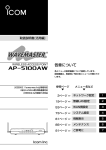
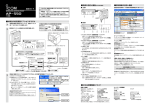
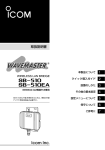

![VE-IG1 [活用編]](http://vs1.manualzilla.com/store/data/006612361_2-58dbedb9eaabba30cd67f974f0177b1a-150x150.png)
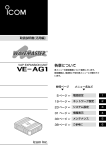

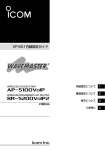


![BR-1000v 取扱説明書[活用編]](http://vs1.manualzilla.com/store/data/006687248_2-21ab9b122596f41e3dc086744b97a6a4-150x150.png)
